Lenovo ThinkCentre 4466, ThinkCentre 4471, ThinkCentre 4474, ThinkCentre 4477, ThinkCentre 4480 User Guide [sk]
...Page 1

ThinkCentre
–Používateľskápríručka
Typypočítačov:4466,4471,4474,4477,4480,4485,4496,4498,
4503,4512,4514,4518,4554,7005,7023,7033,7035,7072,7079
a7177
Page 2
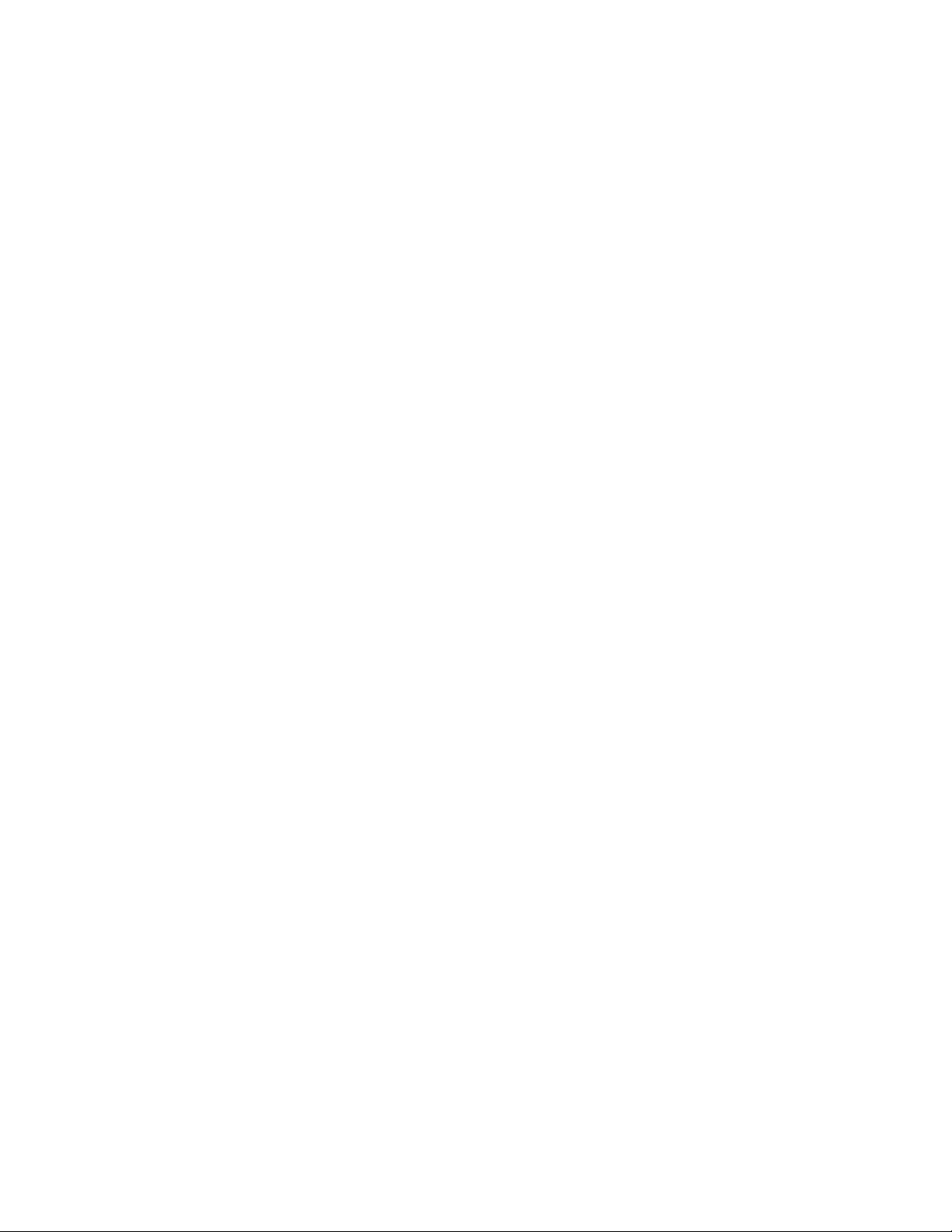
Page 3
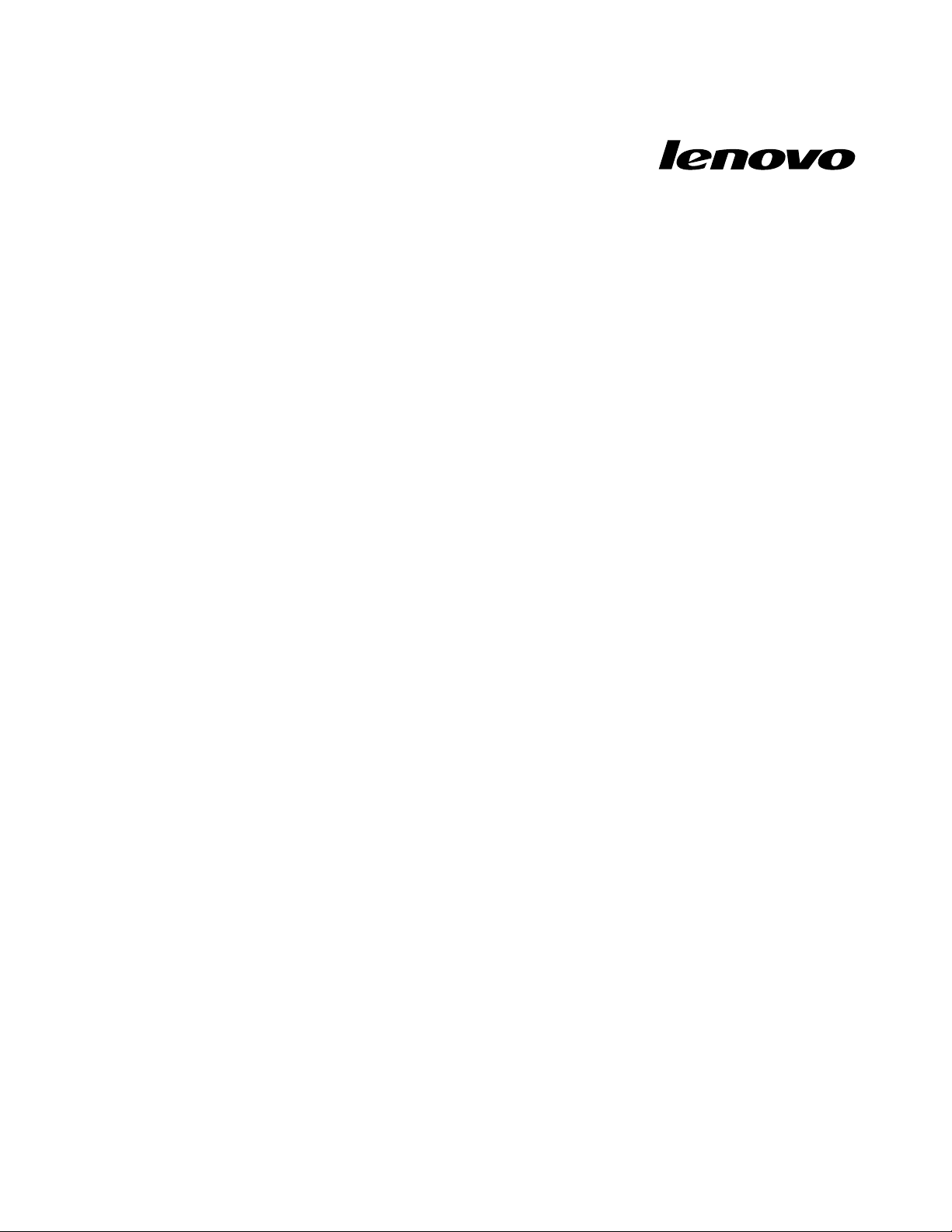
ThinkCentre
–Používateľskápríručka
Typypočítačov:4466,4471,4474,4477,4480,4485,4496,4498,
4503,4512,4514,4518,4554,7005,7023,7033,7035,7072,7079
a7177
Page 4
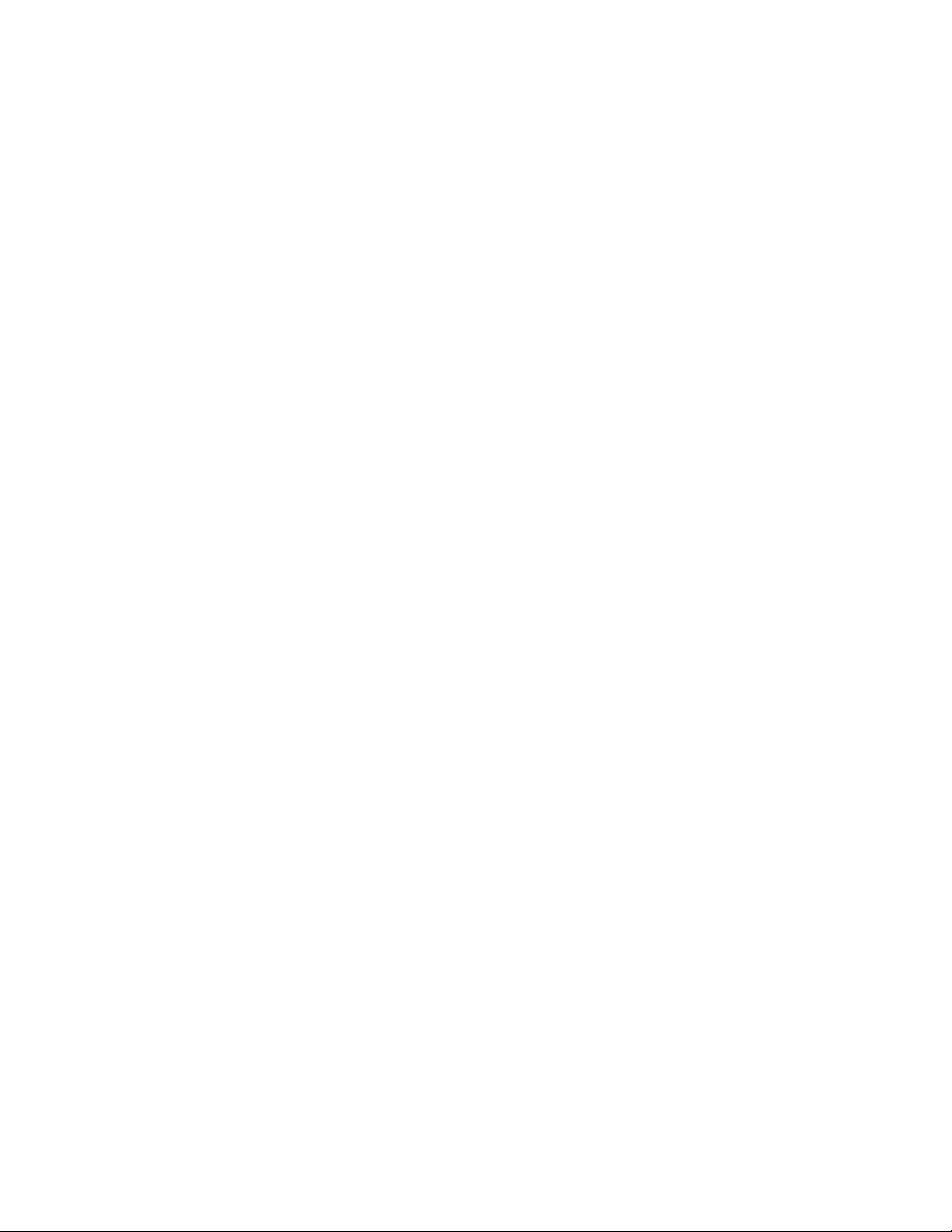
Poznámka:Predpoužitímtýchtoinformáciíaproduktu,prektorýsúurčené,sinajskôrpozorneprečítajte
tietoinformácie:„Dôležitébezpečnostnéinformácie“nastránkeviiaPrílohaA„Vyhlásenia“nastránke121.
Tretievydanie(December2011)
©CopyrightLenovo2011.
VYHLÁSENIEOOBMEDZENÝCHPRÁVACH:AksúúdajealebosoftvérdodávanépodľazmluvyGSA(GeneralServices
Administration),potompoužívanie,kopírovanieazverejneniepodliehajúobmedzeniamdenovanýmvzmluvečíslo
GS-35F-05925.
Page 5
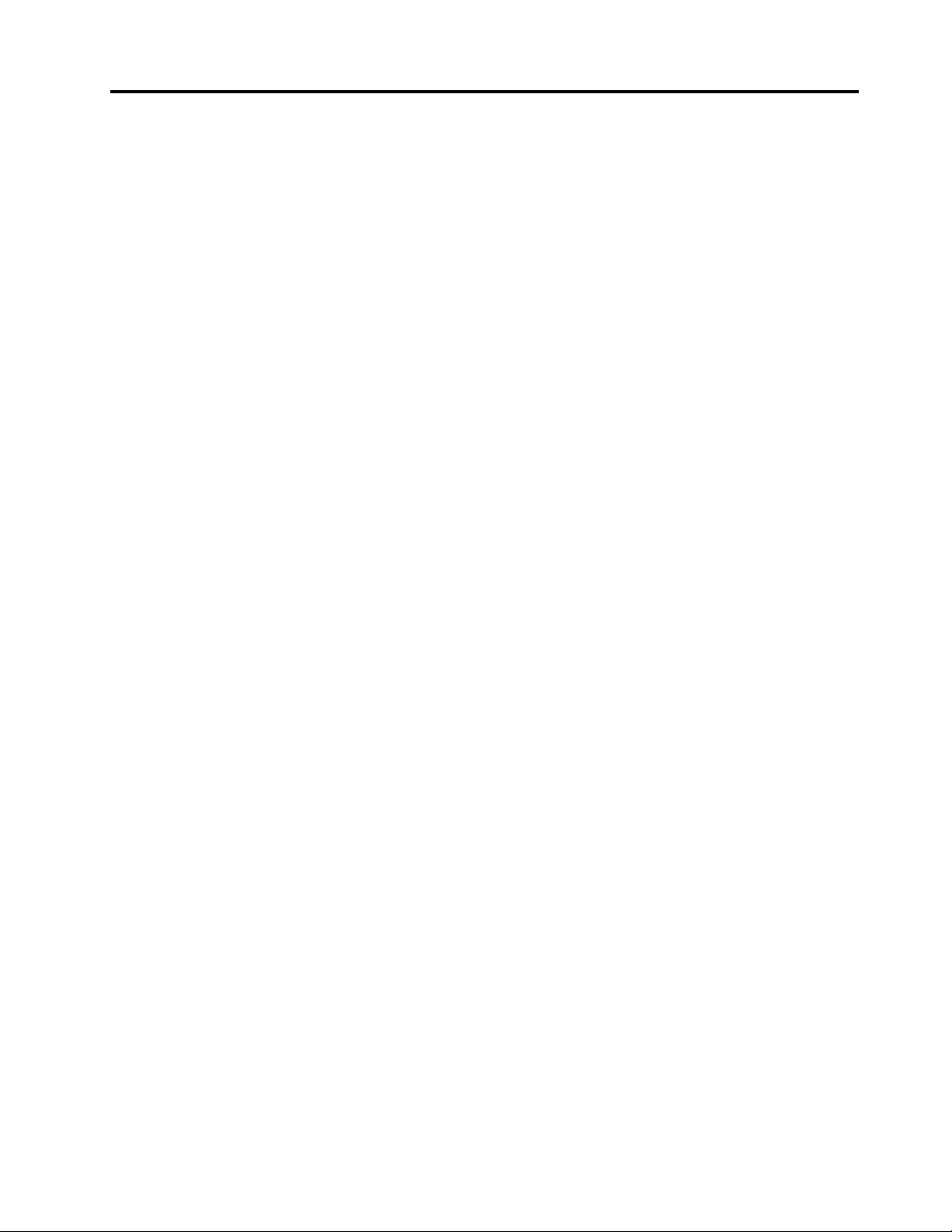
Obsah
Dôležitébezpečnostnéinformácie..vii
Servisaaktualizácia............vii
Ochranapredstatickouelektrinou.......viii
Napájaciekábleanapájacieadaptéry.....viii
Predlžovaciekábleasúvisiacezariadenia.....ix
Zástrčkyazásuvky..............ix
Externézariadenia..............ix
Teploaventiláciaproduktu...........ix
Operačnéprostredie.............x
Bezpečnostnéinformáciepremodem......x
Vyhlásenieolaseri..............xi
Vyhlásenieprezdrojnapájania.........xi
Čistenieaúdržba.............xii
Kapitola1.Prehľadproduktu.....1
Vlastnosti..................1
Špecikácie.................4
Prehľadsoftvéru...............5
SoftvérposkytnutýspoločnosťouLenovo...5
AdobeReader..............7
Antivírusovýsoftvér............7
Umiestnenia................7
Umiestneniekonektorovnazadnejstrane
počítača................8
Umiestneniekonektorovnazadnejstrane
počítača................8
Umiestneniekomponentov........11
Umiestneniedielcovnasystémovejdoske..12
Umiestnenieinternýchjednotiek......13
Štítokstypomamodelompočítača....13
Kapitola2.Používaniepočítača...15
Najčastejšieotázky.............15
Používanieklávesnice............15
Používanieklávesovýchskratieksystému
Windows...............15
Používaniesnímačaodtlačkovprstov....16
Používaniemyšiskolieskom.........16
Nastaveniezvuku.............16
Informácieozvukupočítača.......16
Nastaveniehlasitostiprostredníctvom
pracovnejplochy............17
Nastaveniehlasitostipomocouovládacieho
panela................17
PoužívaniediskovCDaDVD.........17
Správnezaobchádzanieauskladneniemédií
CDaDVD...............18
PrehrávaniediskovCDaleboDVD.....18
NahrávanieúdajovnadiskyCDaleboDVD..19
Kapitola3.Vyavášpočítač.....21
Zjednodušenieovládaniaakomfort......21
Usporiadaniepracovnéhopriestoru.....21
Komfort...............21
Odleskyaosvetlenie..........22
Cirkuláciavzduchu...........22
Elektrickézásuvkyadĺžkakáblov.....22
RegistráciapočítačavspoločnostiLenovo....23
Premiestneniepočítačadoinejkrajinyalebo
regiónu.................23
Prepínačnapätia............23
Výmenanapájacíchkáblov........23
Kapitola4.Bezpečnosť.......25
Zabezpečenie...............25
Pripojenieintegrovanéhokáblovéhozámku...26
Používaniehesiel..............26
HeslásystémuBIOS..........26
HeslásystémuWindows.........27
Nastavenieintegrovanéhobezpečnostnéhočipu
....................27
Nastavenieintegrovanéhobezpečnostného
čipu.................27
Používaniebránrewall...........28
Ochranaúdajovpredvírusmi.........29
Kapitola5.Inštaláciaalebovýmena
hardvéru................31
Zaobchádzaniesozariadeniamicitlivýmina
statickúelektrinu..............31
Inštaláciaalebovýmenahardvéru.......31
Inštaláciaexternýchvoliteľných
komponentov.............31
Otvoreniekrytupočítača.........32
Odstránenieainštaláciaprednéhopanelu..32
Prístupkjednotkámakomponentom
systémovejdosky............34
InštaláciaalebovýmenakartyPCI.....35
Inštaláciaalebovýmenapamäťového
modulu................37
Výmenabatérie............39
Výmenachladičaaventilátora.......40
Výmenazdrojanapájania.........43
Výmenamikroprocesora.........48
InštaláciajednotkySSD(SolidStateDrive)..51
Výmenajednotkypevnéhodisku......53
©CopyrightLenovo2011
iii
Page 6
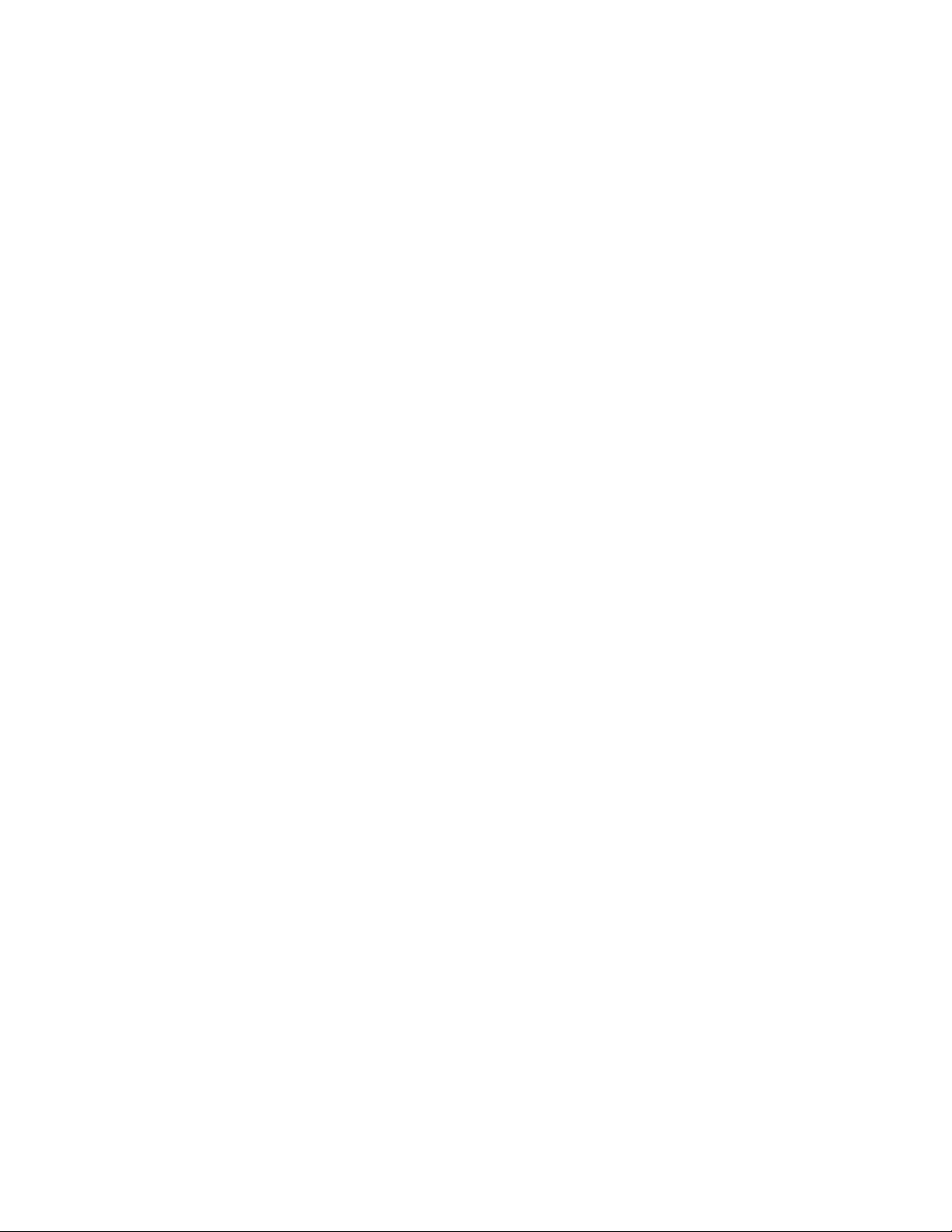
Výmenaoptickejjednotky........55
Inštaláciaalebovýmenačítačkykariet...58
Výmenajednotkysystémovéhoventilátora..63
VýmenaprednejjednotkyaudiaaUSB...65
Výmenainternéhoreproduktora......66
Výmenaklávesnicealebomyši......71
Dokončenievýmenydielcov.......72
Kapitola6.Informácieoobnove...73
Vytvorenieapoužívaniemédiaobnovy.....73
Vytvoreniemédiaobnovy.........73
Používaniemédiaobnovy........74
Vykonanieoperáciízálohovaniaaobnovy....74
Vykonanieoperáciezálohovania......75
Vykonanieoperácieobnovy........75
PoužívaniepracovnéhopriestoruRescueand
Recovery.................75
Vytvorenieapoužívaniezáchrannéhomédia...76
Vytvoreniezáchrannéhomédia......77
Používaniezáchrannéhomédia......77
Opätovnáinštaláciapredinštalovanýchaplikáciía
ovládačovzariadení.............77
Opätovnáinštaláciasoftvérovýchprogramov...78
Opätovnáinštaláciaovládačovzariadení....79
Riešenieproblémovsobnovou........79
Kapitola7.Používanieprogramu
SetupUtility..............81
SpustenieprogramuSetupUtility.......81
Zobrazenieazmenanastavení........81
Používaniehesiel..............81
Poznámkykheslám...........82
Hesloprizapnutí............82
Hesloadministrátora..........82
HardDiskPassword...........82
Nastavenie,zmenaavymazaniehesla...82
Vymazaniestratenýchalebozabudnutých
hesiel(vymazanieCMOS)........83
Povoleniealebozakázaniezariadenia......83
Výberspúšťaciehozariadenia.........83
Výberdočasnéhospúšťaciehozariadenia..84
Výberalebozmenapostupnostispúšťacích
zariadení...............84
ZapnutierežimukompatibilitysosmernicouErP.84
MožnostifunkcieSmartPerformanceChoice...85
UkončenieprogramuSetupUtility.......85
Kapitola8.Aktualizácia
systémovýchprogramov.......87
Používaniesystémovýchprogramov......87
AktualizáciaprogramuBIOSzdisku......87
AktualizáciaprogramuBIOSzoperačného
systému.................88
ObnovazozlyhaniaaktualizáciePOST/BIOS...88
Kapitola9.Predchádzanie
problémom..............89
Udržiavaniepočítačavaktualizovanomstave..89
Získanienajnovšíchovládačovzariadenípre
počítač................89
Aktualizáciaoperačnéhosystému.....89
PoužívanieprogramuSystemUpdate....90
Čistenieaúdržba.............90
Základnéinformácie...........90
Čisteniepočítača............91
Odporúčanépostupyúdržby.......92
Premiestneniepočítača...........93
Kapitola10.Odstraňovanie
problémovadiagnostika.......95
Základnéodstraňovanieproblémov......95
Postupnaodstraňovanieproblémov......96
Odstraňovanieproblémov..........97
Problémysozvukom..........97
ProblémysdiskamiCD.........99
ProblémysdiskamiDVD.........100
Bezprostrednevzniknutéproblémy.....101
Problémysklávesnicou,myšoualebo
ukazovacímzariadením.........101
Problémysmonitorom..........103
Problémysosieťovýmpripojením.....105
Problémysvoliteľnýmisúčasťami.....108
Problémysvýkonomazablokovaním....109
Problémystlačiarňou..........111
Problémysosériovýmportom.......111
Problémysosoftvérom.........112
ProblémysozariadeniamiUSB......113
Diagnosticképrogramy...........113
LenovoSolutionCenter.........114
LenovoThinkVantageToolbox.......114
PC-DoctorforDOS...........114
Kapitola11.Získavanieinformácií,
pomociaservisu..........117
Zdrojeinformácií..............117
LenovoThinkVantageTools........117
ThinkVantageProductivityCenter.....117
LenovoWelcome............117
Pomocatechnickápodpora.......118
Bezpečnosťazáruka..........118
WeboválokalitaspoločnostiLenovo
(http://www.lenovo.com).........118
WeboválokalitapodporyLenovo.....118
ivThinkCentre–Používateľskápríručka
Page 7
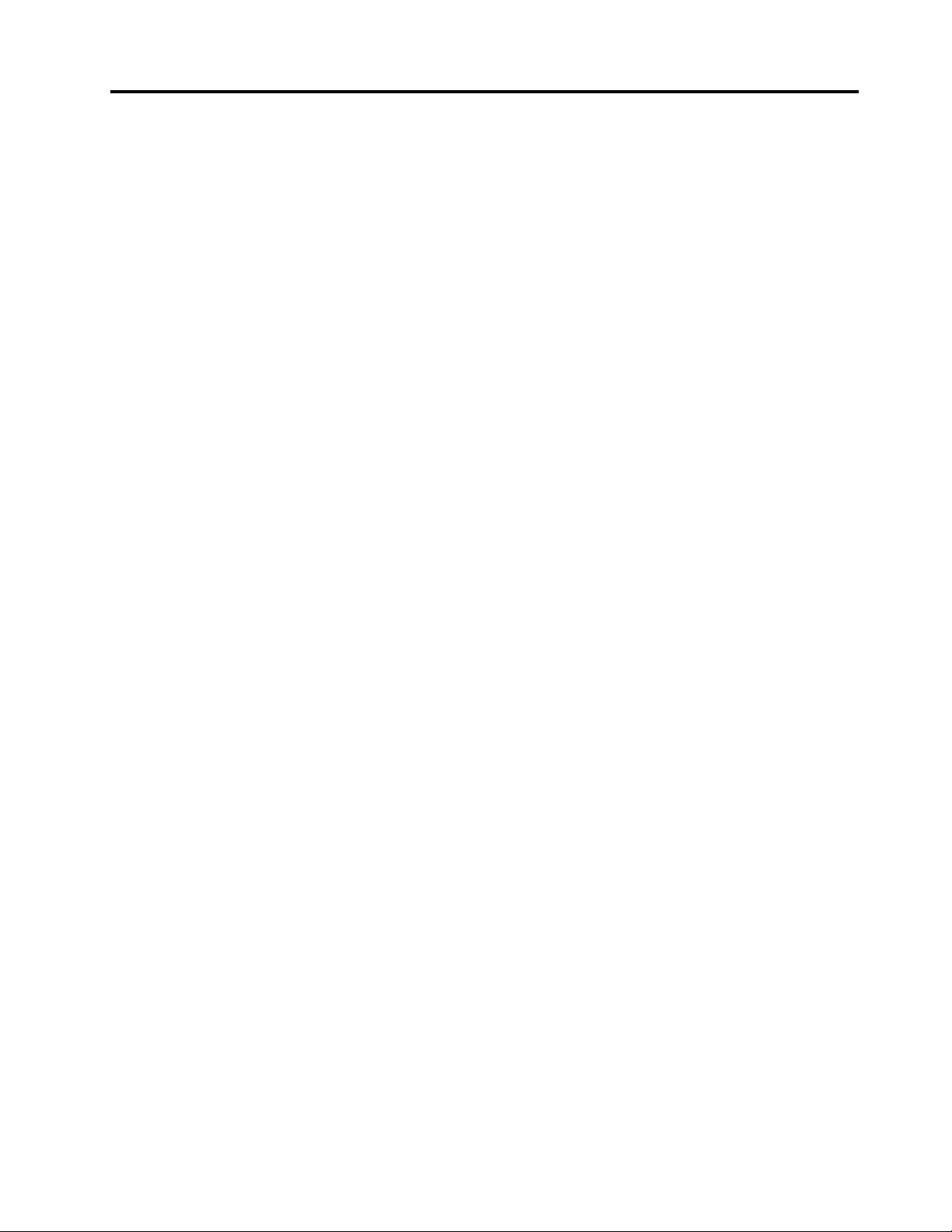
Pomocaservis..............118
Používaniedokumentácieadiagnostických
programov..............119
Žiadosťoservis............119
Používanieinýchslužieb.........120
Nákupďalšíchslužieb..........120
PrílohaA.Vyhlásenia........121
Ochrannéznámky.............122
PrílohaB.Regulačnéinformácie..123
Vyhlásenieoklasikáciipreexport.......123
Vyhlásenieotelevíznomvýstupe.......123
Poznámkyoelektronickýchemisiách......123
DeklaráciasúladusnormouFederal
CommunicationsCommission(FCC)....123
Ďalšieregulačnéinformácie.........125
PrílohaC.Informácieozariadeniach
WEEEarecyklácii..........127
Dôležitéinformáciepreeurópskusmernicu
2002/96/ES................127
Informácieorecyklácii............127
InformácieorecykláciipreBrazíliu.......128
InformácieorecykláciibatériípreTaiwan....128
InformácieorecykláciibatériípreEurópsku
úniu...................129
Index.................131
©CopyrightLenovo2011
v
Page 8
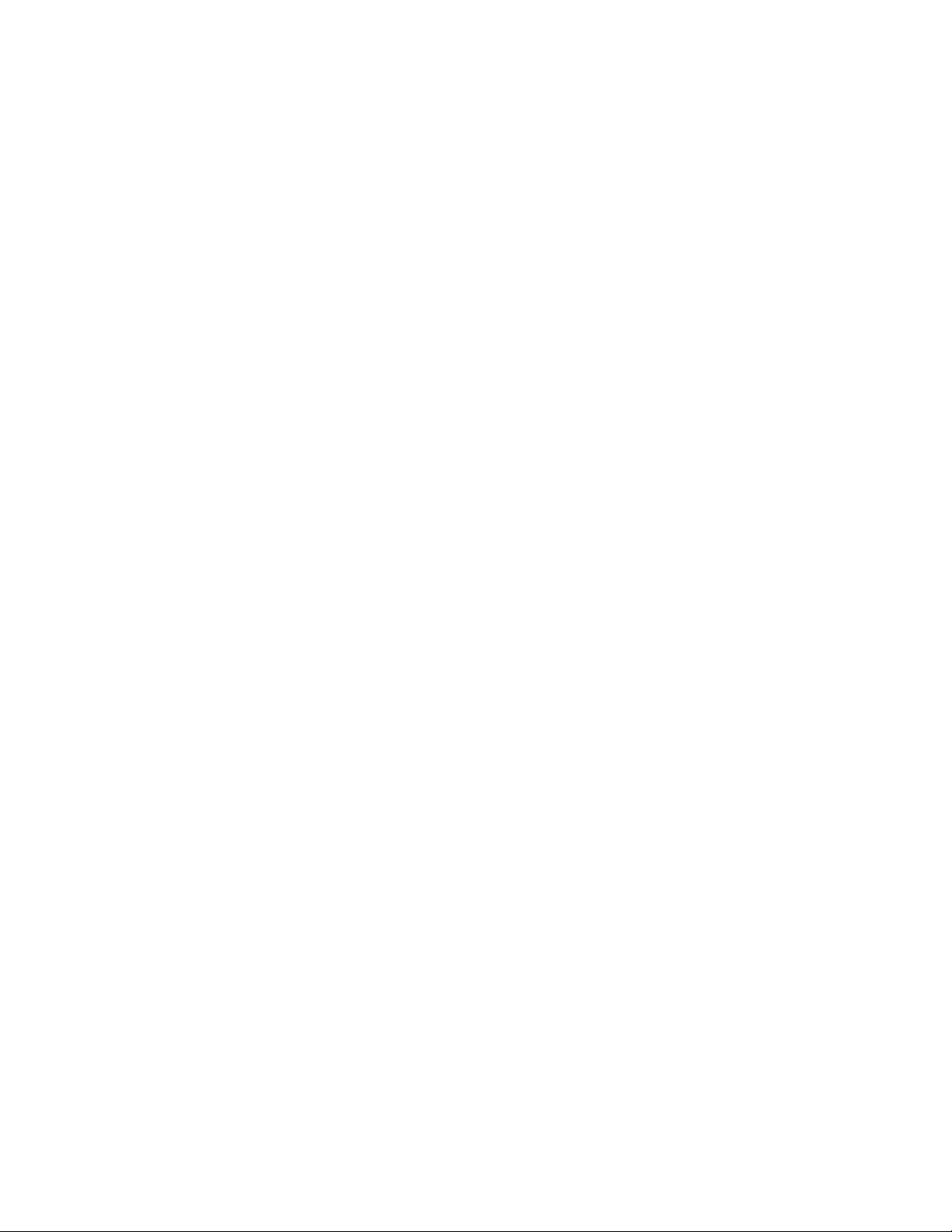
viThinkCentre–Používateľskápríručka
Page 9
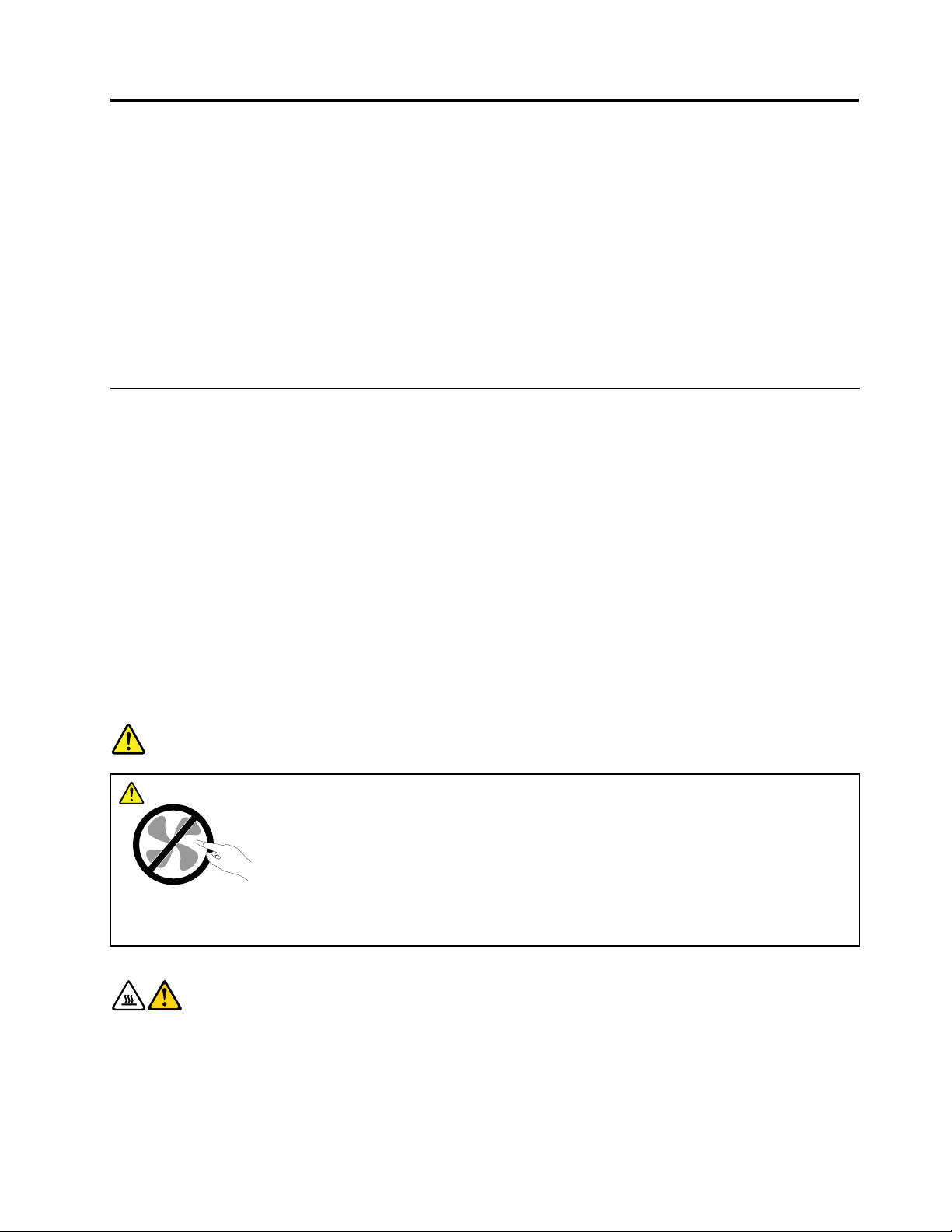
Dôležitébezpečnostnéinformácie
VÝSTRAHA:
Predtýmakopoužijetetútopríručkusiprečítajtevšetkysúvisiacebezpečnostnéinformáciepretento
produkt.NajnovšiebezpečnostnéinformácienájdetevtejtočastiavPríručkeobezpečnostiazárukách
ThinkCentre,ktorásadodávaspolusproduktom.Dodržiavanietýchtobezpečnostnýchpokynov
znižujerizikozraneniaosôbapoškodeniaproduktu.
AkužnemátekópiuPríručkyobezpečnostiazárukáchThinkCentre,jejverziavoformátePDF
(PortableDocumentFormat)sanachádzanawebovejlokalitepodporyspoločnostiLenovo
http://www.lenovo.com/support.NawebovejlokalitepodporyspoločnostiLenovomôžetezískaťPríručkuo
bezpečnostiazárukáchThinkCentreatútoUžívateľskúpríručkuThinkCentreajvďalšíchjazykoch.
®
naadrese
Servisaaktualizácia
Zariadeniesanepokúšajteopravovaťsvojpomocne,kýmnatonedostanetepokynodCentrapodpory
zákazníkovalebozdokumentácieproduktu.Naopravuproduktuvyužívajteibaposkytovateľaservisu,ktorý
jeautorizovanýnaopravupríslušnéhoproduktu.
Poznámka:Niektorédielcepočítačamôžubyťvymenenéaleboaktualizovanézákazníkom.Rozšírenia
sazvyčajnenazývajúvoľby.Dielce,ktorýchvýmenujeoprávnenývykonaťzákazník,sanazývajúdielce
vymeniteľnézákazníkomalebodielceCRU.SpoločnosťLenovoposkytujedokumentáciuspokynmina
inštaláciutýchtodielcov,akjevhodné,abysitietodielcevymieňalisamizákazníci.Privýmenealebo
inštaláciidielcovmusítepostupovaťpodľatýchtopokynov.Keďindikátornapájaniasignalizujevypnutýstav,
neznamenáto,ževproduktejenulováúroveňnapätia.Skôrakoodstránitekrytyproduktu,ktorýjevybavený
napájacímkáblom,sapresvedčte,čijevypnutýaodpojenýodzdrojanapájania.Ďalšieinformácieodielcoch
CRUnájdetevUžívateľskejpríručkeThinkCentrepretentoprodukt.Vprípadeakýchkoľvekotázokalebo
pripomienokkontaktujteCentrumpodporyzákazníkov.
Ajkeďsavpočítačipojehoodpojeníodzdrojanapájanianenachádzajúžiadnepohyblivédielce,kvôli
zvýšeniuvašejbezpečnostibertenavedomienasledujúcevarovania.
NEBEZPEČENSTVO
Nebezpečnépohyblivésúčasti.Dbajtenato,abyprstyainéčastitelaboliodnichdostatočne
vzdialené.
VÝSTRAHA:
PredvýmenoudielcovCRUvypnitepočítačapredotvorenímkrytupočkajtetriažpäťminút,kým
nevychladne.
©CopyrightLenovo2011
vii
Page 10
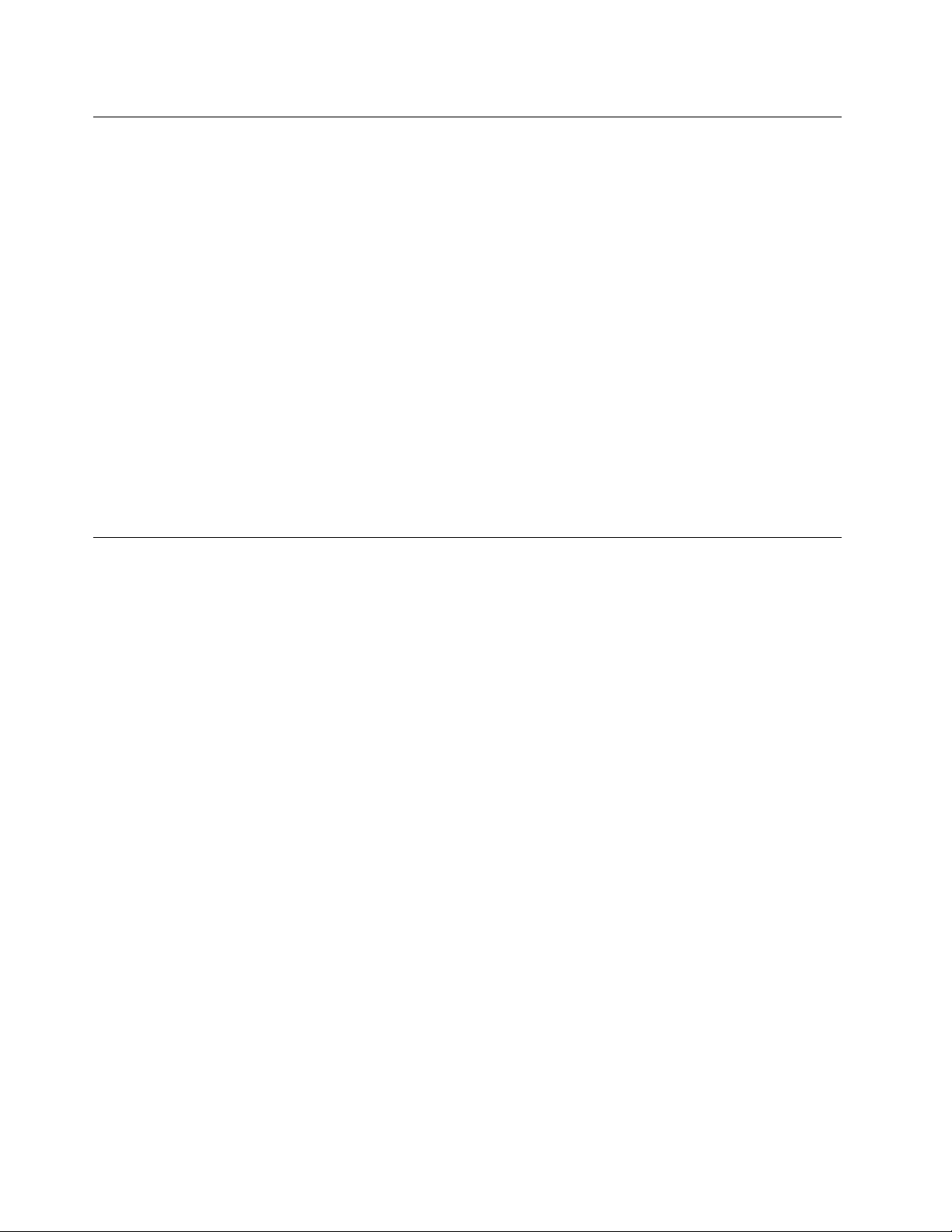
Ochranapredstatickouelektrinou
Hocijestatickáelektrinaprečlovekaneškodná,môževážnepoškodiťkomponentyadielcepočítača.
Nesprávnezaobchádzaniesdielcamicitlivýminastatickúelektrinumôževiesťkichpoškodeniu.Povybalení
produktualebodielcaCRUneotvárajtejehoantistatickýobal,kýmváminštrukcieneprikážujehoinštaláciu.
PrimanipuláciisozariadeniamialebodielcamiCRU,alebopriprácivovnútripočítačasariaďtenasledujúcimi
pokynmi,abystesavyhlipoškodeniuspôsobenémustatickouelektrinou:
•Obmedztesvojpohyb.Pohybmôžespôsobiťvznikstatickejelektrinyvovašomokolí.
•Skomponentmipočítačazaobchádzajtevždyopatrne.Adaptéry,pamäťovémodulyaplošnéspojedržte
vždyzaokraje.Nikdysanedotýkajtenechránenýchobvodov.
•Zabráňteiným,abysadotýkalikomponentovpočítača.
•SkôrakonainštalujetekomponentalebodielecCRUcitlivýnastatickúelektrinu,dotknitesaantistatickým
ochrannýmobalomproduktukovovéhokryturozširujúcehoslotualeboinéhonenatretéhokovového
povrchunapočítačiaspoňnadvesekundy.Totoznížistatickúelektrinunabalíkuanavašomtele.
•Akjetomožné,dielecvybertezantistatickéhoobaluapriamohonainštalujtebeztoho,abysteho
položili.Aktoniejemožné,položteantistatickýochrannýobalnahladkú,rovnúplochuapoložtetento
dielecnaantistatickýochrannýobal.
•Neklaďtetentodielecnakrytpočítačaaleboinúkovovúplochu.
Napájaciekábleanapájacieadaptéry
Používajteibanapájaciekábleaadaptérydodávanévýrobcomproduktu.
Používajtelennapájaciekáblevyhovujúcebezpečnostnýmnormám.VNemeckupoužitetypH05VV-F,3G,
0,75mm
Nikdyneomotávajtenapájacíkábelokolonapájaciehoadaptéraaleboinéhoobjektu.Môžetospôsobiť
prasknutiealebozvlneniekábla,atýmzníženiebezpečnosti.Môžetopredstavovaťbezpečnostnériziko.
Napájaciekáble,aajvšetkyinékáble,umiestnitetak,abysaponichnechodilo,abynehroziloriziko
potknutiaokábelaleborizikostlačeniakáblanejakýmobjektom.
Napájaciekábleazdrojechráňtepredzásahomtekutinou.Nenechávajtenapríkladnapájacíkábelalebo
adaptérvblízkostiumývadla,vane,toaletyalebonadlážke,ktoráječistenátekutýmičistiacimiprostriedkami.
Tekutinymôžuzapríčiniťskrat,hlavneakbolnapájacíkábelalebozdrojpoškodenýnesprávnympoužívaním.
Tekutinymôžutiežzapríčiniťpostupnúkoróziukoncovkynapájaciehokáblaalebokoncovkykonektora
zdroja,ktorámôžemaťzanásledokprehriatie.
Vždypripájajtenapájaciekábleasignálovékáblevsprávnomporadíauistitesa,ževšetkykonektory
napájacíchkáblovsúbezpečneapevnezapojené.
Nepoužívajtenapájacieadaptéry,ktorénesúznakykorózienakolíkochvstupunapájaniaaleboznaky
prehriatia(napríkladdeformovanýplast)navstupenapájaniaaleboinýchčastiachadaptéra.
Nepoužívajtežiadnenapájaciekáble,ktorýchkoncovkysúpoškodenékorózioualeboprehriatím,aani
žiadneinakpoškodenékáble.
2
alebolepší.Vinýchkrajináchpoužiteobdobnétypy.
viiiThinkCentre–Používateľskápríručka
Page 11
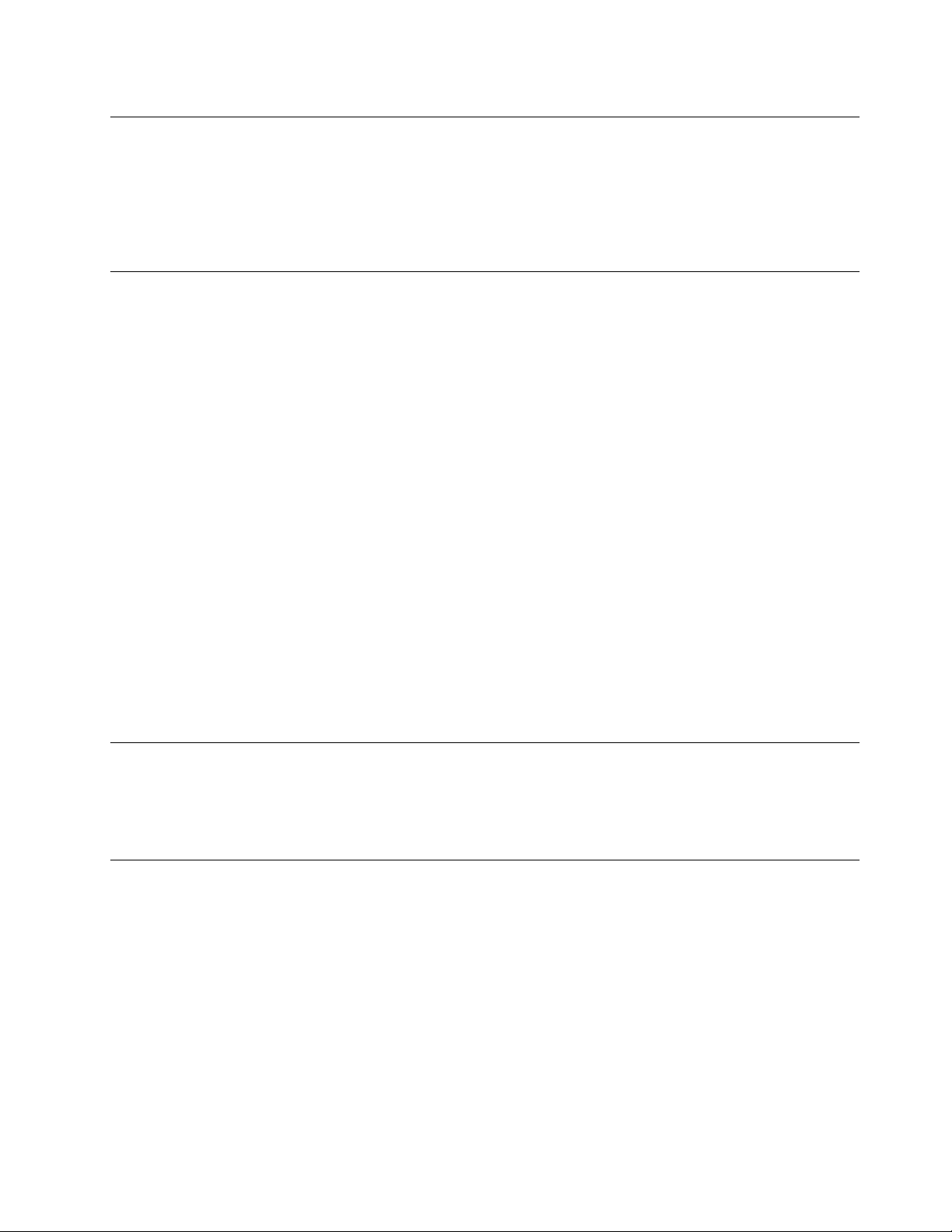
Predlžovaciekábleasúvisiacezariadenia
Uistitesa,žepredlžovaciekáble,odrušovače,neprerušiteľnézdrojenapájaniaazásuvky,ktorépoužívate,
spĺňajúelektricképožiadavkyproduktu.Nikdynevystavujtetietozariadenianadmernémuzaťaženiu.Ak
používatepredlžovaciekáblesviacerýmizásuvkami,zaťaženiebynemaloprekročiťvstupnúhodnotupre
tentokábel.Akmáteotázkyozaťaženínapájania,požiadavkáchnapájaniaaúrovnivstupu,požiadajteo
informácieelektrikára.
Zástrčkyazásuvky
Akjezásuvka,ktorúchcetepoužiťnazapojeniepočítačadoelektrickejsiete,poškodenáaleboskorodovaná,
dajtejuvymeniťkvalikovanýmelektrikárom.
Neohýbajteanineupravujtezástrčku.Akjezástrčkapoškodená,získajteodvýrobcujejnáhradu.
Elektrickúzásuvkunezdieľajtesostatnýmidomácimialebokomerčnýmizariadeniamisvysokýmpríkonom,
pretoženestabilnénapätiebymohlopoškodiťvášpočítač,údajealebopripojenézariadenia.
Niektoréproduktysúvybavenétrojkolíkovouzástrčkou.Tátozástrčkajeurčenánapoužitielensuzemnenou
elektrickouzásuvkou.Jetobezpečnostnávlastnosť.Neruštetútobezpečnostnúvlastnosťpokusomo
zasunutiezástrčkydoneuzemnenejzásuvky.Aknemôžetezasunúťzástrčkudozásuvky,kontaktujte
elektrikáraapožiadajteovhodnýadaptérdozásuvkyaleboovýmenuzásuvkyzatakú,ktoráumožňujetúto
bezpečnostnúvlastnosť.Nikdynepreťažujteelektrickúzásuvku.Celkovézaťaženiesystémubynemalo
prekročiť80percenthodnotyvetvyelektrickéhoobvodu.Viacinformáciíozaťažiteľnostiamenovitomvýkone
vetvyobvoduvámposkytneelektrikár.
Uistitesa,žeelektrickázásuvka,ktorúpoužívate,jesprávnezapojená,ľahkodostupnáanachádzasav
blízkostizariadenia.Napájaciekáblebynemalibyťnapnuté.
Uistitesa,žeelektrickézásuvkyzabezpečujúsprávnenapätieaprúdpreinštalovanýprodukt.
Pripripájaníaodpájanízariadeniazelektrickejzásuvkypostupujteopatrne.
Externézariadenia
Keďjepočítačzapnutý,nepripájajteanineodpájajtežiadnekábleexternýchzariadeníinéako(USB)
(UniversalSerialBus)a1394,pretožebystemohlipoškodiťpočítač.Abystepredišlipoškodeniupripojených
zariadení,počkajtepovypnutípočítačapredodpojenímexternýchzariadeníminimálne5sekúnd.
Teploaventiláciaproduktu
Zapnutépočítače,napájacieadaptéryaprídavnézariadeniaprodukujúteplo.Teplosaprodukujeajpri
nabíjaníbatérií.Pretovždydodržiavajtetietobezpečnostnéopatrenia:
•Nenechávajtepočítač,napájacíadaptéralebopripojenézariadeniavkontaktesvašímtelompodlhšíčas,
keďsúvprevádzkealebokeďsanabíjabatéria.Vášpočítač,napájacíadaptérapripojenézariadenia
produkujúteploajpočasnormálnejprevádzky.Dlhšíkontaktstelombymoholspôsobiťnepohodlie
aleboažpopáleniepokožky.
•Vblízkostihorľavýchmateriálovavprostredísrizikomvýbuchunenabíjajtebatériupočítačaanepoužívajte
počítač,napájacíadaptéranipríslušenstvopočítača.
•Ventilačnéotvory,ventilátoryalebochladičeproduktuslúžianazabezpečeniejehobezpečnosti,komfortu
používaniaaspoľahlivéhofungovania.Umiestnenímproduktunaposteľ,pohovku,koberecaleboiný
mäkkýpovrchbysatietokomponentymohlizablokovať.Tietočastinikdynezakrývajteaneblokujte.
©CopyrightLenovo2011
ix
Page 12
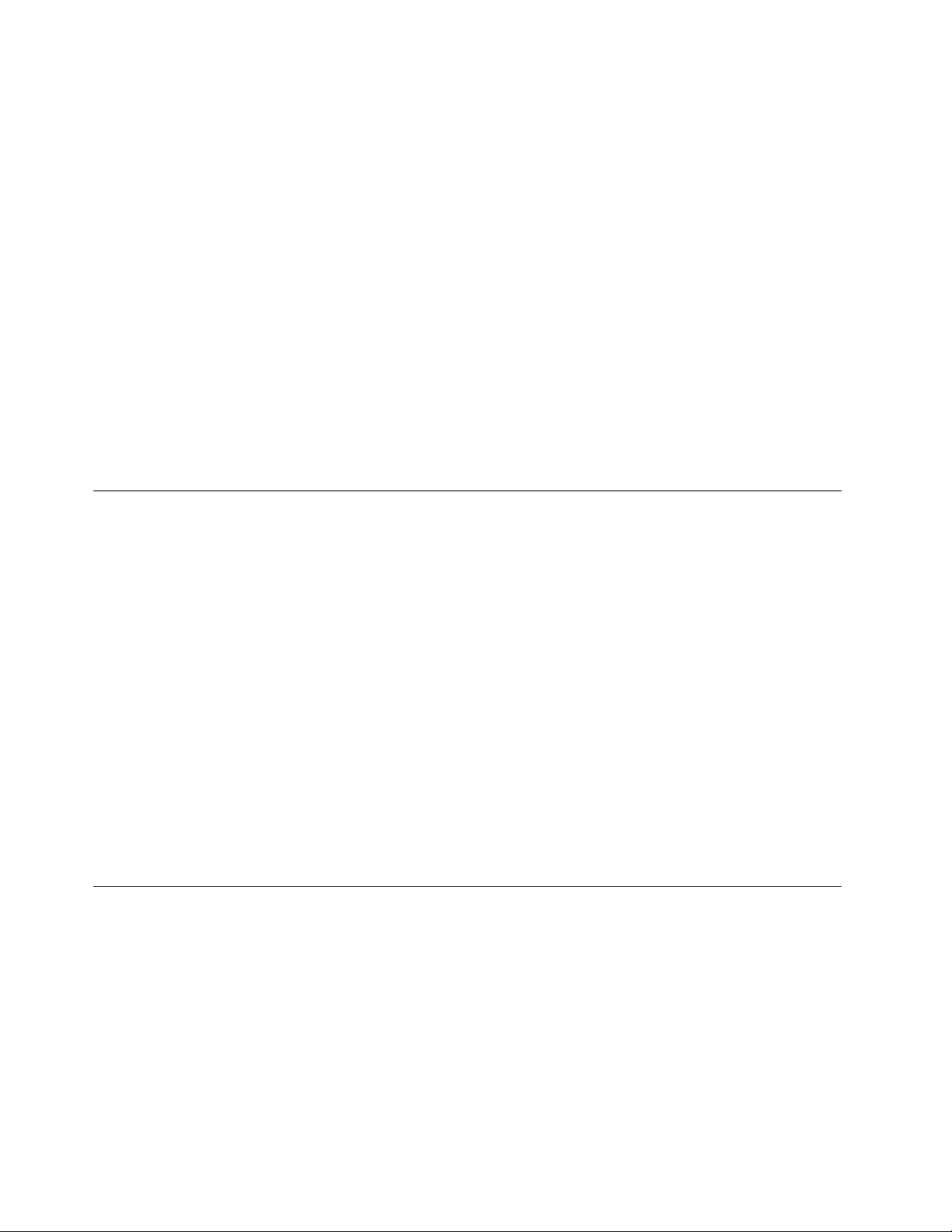
Aspoňrazzatrimesiacepočítačskontrolujte,čisavňomnenahromadiloneprimeranémnožstvoprachu.
Predkontroloupočítačvypniteanapájacíkábelodpojtezelektrickejzásuvky.Potomodstráňteprach
zvetracíchotvorovaprieduchov.Ďalejskontrolujteavyčistitecelévnútropočítača,vrátanelopatiek
ventilátora,vetracíchotvorovzdrojanapájaniaaventilátorov.Predotvorenímkrytupočítačvždyvypnite
aodpojtezelektrickejsiete.Akjetomožné,nepoužívajtepočítačvovzdialenostimenšejako1meterod
miestsozvýšenýmpohybomľudí.Akmusítepočítačpoužívaťvprostredísozvýšenýmpohybomľudí,
vykonávajtejehokontroluačisteniečastejšie.
Kvôlivlastnejbezpečnostiakvôliudržaniuoptimálnehovýkonupočítačavždydodržiavajtetietopokyny:
•Keďjepočítačpripojenýkelektrickejsieti,neodstraňujtejehokryt.
•Pravidelnekontrolujte,činiejevonkajšokpočítačaznečistenýodprachu.
•Odstraňujteprachzvetracíchotvorovaotvorovvráme.Vprašnomprostredíalebovpriestoreso
zvýšenýmpohybomosôbjepotrebnéčastejšiečisteniepočítača.
•Nezakrývajteaniinakneblokujteventilačnéotvory.
•Počítačnepoužívajteumiestnenývžiadnomnábytku,pretožebytomohlozvýšiťrizikoprehriatia.
•Teplotavzduchuprúdiacehodopočítačabynemalapresahovať35°C(95°F).
•Neinštalujtezariadenianaltrovanievzduchu.Mohlibymaťnepriaznivývplyvnasprávnechladenie.
Operačnéprostredie
Optimálneprostredienapoužívaniepočítačaje10°C–35°C(50°F–95°F)svlhkosťouvrozsahu35%až
80%.Akjepočítačuloženýalebopremiestňovanýpriteplotenižšejako10°C(50°F),predzapnutímho
nechajtepomalyzohriaťnaoptimálnuprevádzkovúteplotu10°C–35°C(50°F–95°F).Tentoprocesmôže
vextrémnomprípadetrvaťajdvehodiny.Akpočítačpredpoužívanímnezohrejetenaoptimálnuprevádzkovú
teplotu,môžetomaťzanásledokneopraviteľnépoškodenievášhopočítača.
Akjetomožné,počítačumiestnitedodobrevetranejasuchejmiestnostimimopriamehodosahuslnečných
lúčov.
Elektrickézariadenia,akonapríkladelektrickýventilátor,rádio,reproduktorysvysokýmvýkonom,
klimatizačnéjednotkyamikrovlnnérúry,neumiestňujtevblízkostipočítača,pretožesilnémagneticképolia
generovanétýmitozariadeniamibymohlipoškodiťmonitoraúdajenajednotkepevnéhodisku.
Kpočítačuajehopripojenýmzariadeniamneukladajtežiadnenápoje.Vyliatatekutinamôževpočítačialebo
pripojenomzariadenízapríčiniťskrataleboinépoškodenie.
Nadklávesnicoupočítačanejedzteanefajčite.Čiastočkypadajúcedoklávesnicemôžuspôsobiťjej
poškodenie.
Bezpečnostnéinformáciepremodem
VÝSTRAHA:
Scieľomznížiťrizikopožiarupoužívajteibakábletelekomunikačnejlinky26AWGalebohrubšie
(napríklad24AWG)uvedenévzoznamespoločnostiUnderwritersLaboratories(UL)alebo
certikovanéspoločnosťouCanadianStandardsAssociation(CSA).
Nazníženierizikapožiaru,zásahuelektrickýmprúdomalebozraneniapripoužívanítelefónnehozariadenia
vždydodržiavajtetietobezpečnostnéopatrenia:
•Telefónnekáblenikdyneinštalujtepočasbúrkysbleskami.
•Telefónnekonektorynikdyneinštalujtedovlhkéhoprostredia,akkonektornieješpeciálneurčenýpre
vlhképrostredie.
xThinkCentre–Používateľskápríručka
Page 13
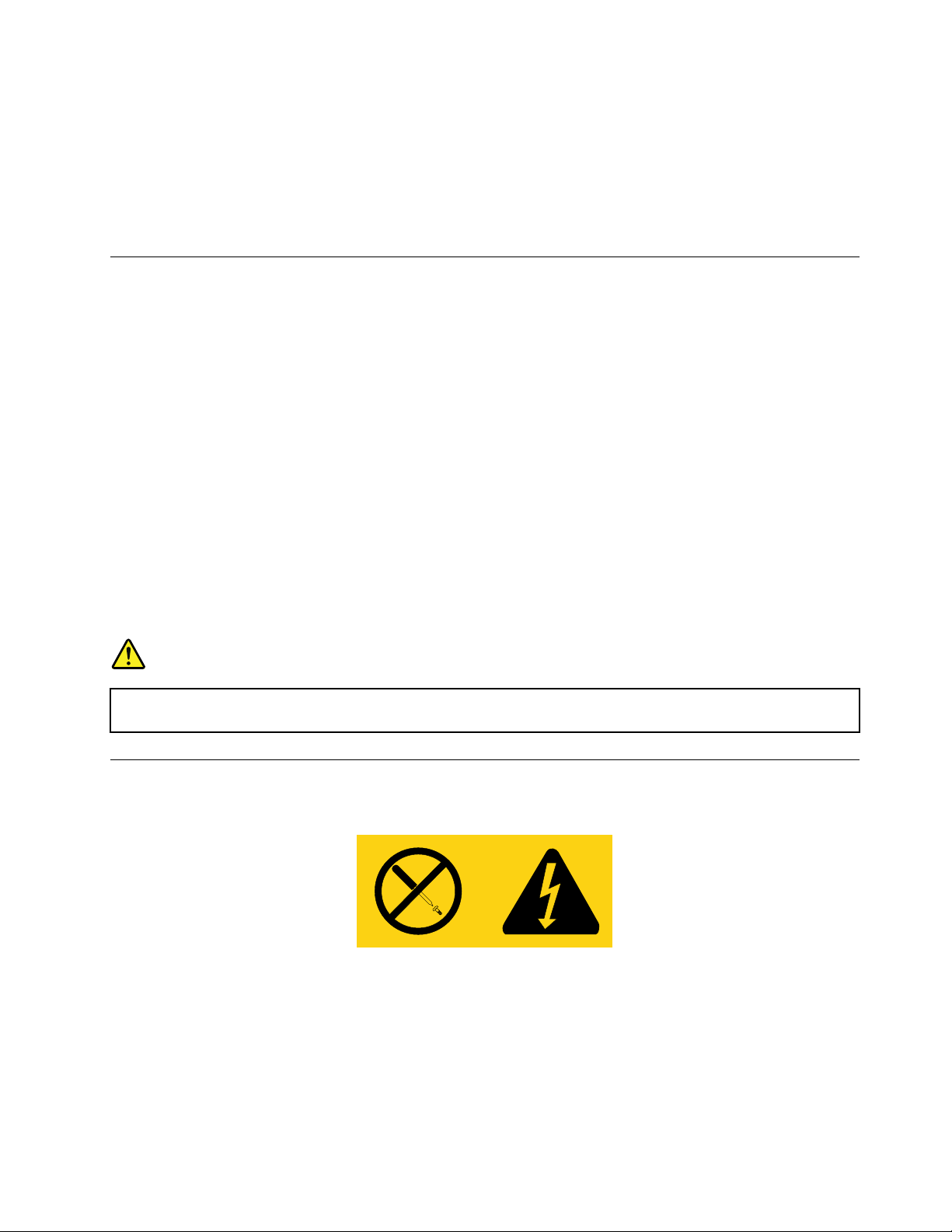
•Nikdysanedotýkajteneizolovanýchtelefónnychkáblovaleboterminálov,aknebolatelefónnalinka
odpojenázosieťovéhorozhrania.
•Priinštalovaníamodikovanítelefónnychliniekbuďteopatrní.
•Počasbúrkysavyhnitepoužívaniutelefónu(inéhoakobezdrôtového).Priblýskaníexistujerizikozásahu
elektrickýmprúdom.
•Nepoužívajtetelefónnaohlasovanieúnikuplynuvblízkostimiestaúniku.
Vyhlásenieolaseri
NiektorémodelyosobnýchpočítačovsúodvýrobyvybavenéjednotkouCDaleboDVD.JednotkyCDaDVD
jemožnézakúpiťtiežsamostatne.JednotkyCDaDVDsúlaserovéprodukty.Tietojednotkysúcertikované
vUSAasúvsúladesosmernicouDHHS21CFR(DepartmentofHealthandHumanServices21Codeof
FederalRegulations),podkapitolaJprelaserovéproduktytriedy1.Vinýchkrajináchsútietojednotky
certikovanéavyhovujúnormámIEC(InternationalElectrotechnicalCommission)60825-1aCENELECEN
60825-1prelaserovéproduktytriedy1.
PrečítajtesinasledujúceinformácieopoužívaníjednotkyCDaleboDVD.
VÝSTRAHA:
Používanieovládacíchprvkovalebonastavení,prípadnevykonávanieinýchakotuuvedených
postupov,môževiesťkožiareniunebezpečnýmžiarením.
Neodstraňujtekrytjednotky.OdstránenímkrytujednotkyCDaleboDVDsamôžetevystaviťnebezpečnému
laserovémužiareniu.JednotkaCDaleboDVDneobsahuježiadneopraviteľnédielce.
NiektoréjednotkyCDaDVDobsahujúzabudovanúlaserovúdiódutriedy3Aalebo3B.Prečítajtesi
nasledujúceupozornenie.
NEBEZPEČENSTVO
Nebezpečenstvolaserovéhožiareniapriotvorení.Nepozerajtesadolúča,nepozorujtehopriamo
optickýmiprístrojmiavyhnitesapriamemuožiareniutýmtolúčom.
Vyhlásenieprezdrojnapájania
Nikdyneodstraňujtekrytzozdrojanapájaniaanizožiadnehoinéhodielcaoznačenéhonasledujúcimštítkom.
Vovnútrikaždéhokomponentu,naktoromjetentoštítok,súnebezpečnéúrovnenapätia,prúduaenergie.V
týchtokomponentochsanenachádzajúžiadneopraviteľnédielce.Akmátepodozrenie,ženiektorýztýchto
dielcovnefungujesprávne,kontaktujteservisnéhotechnika.
©CopyrightLenovo2011
xi
Page 14
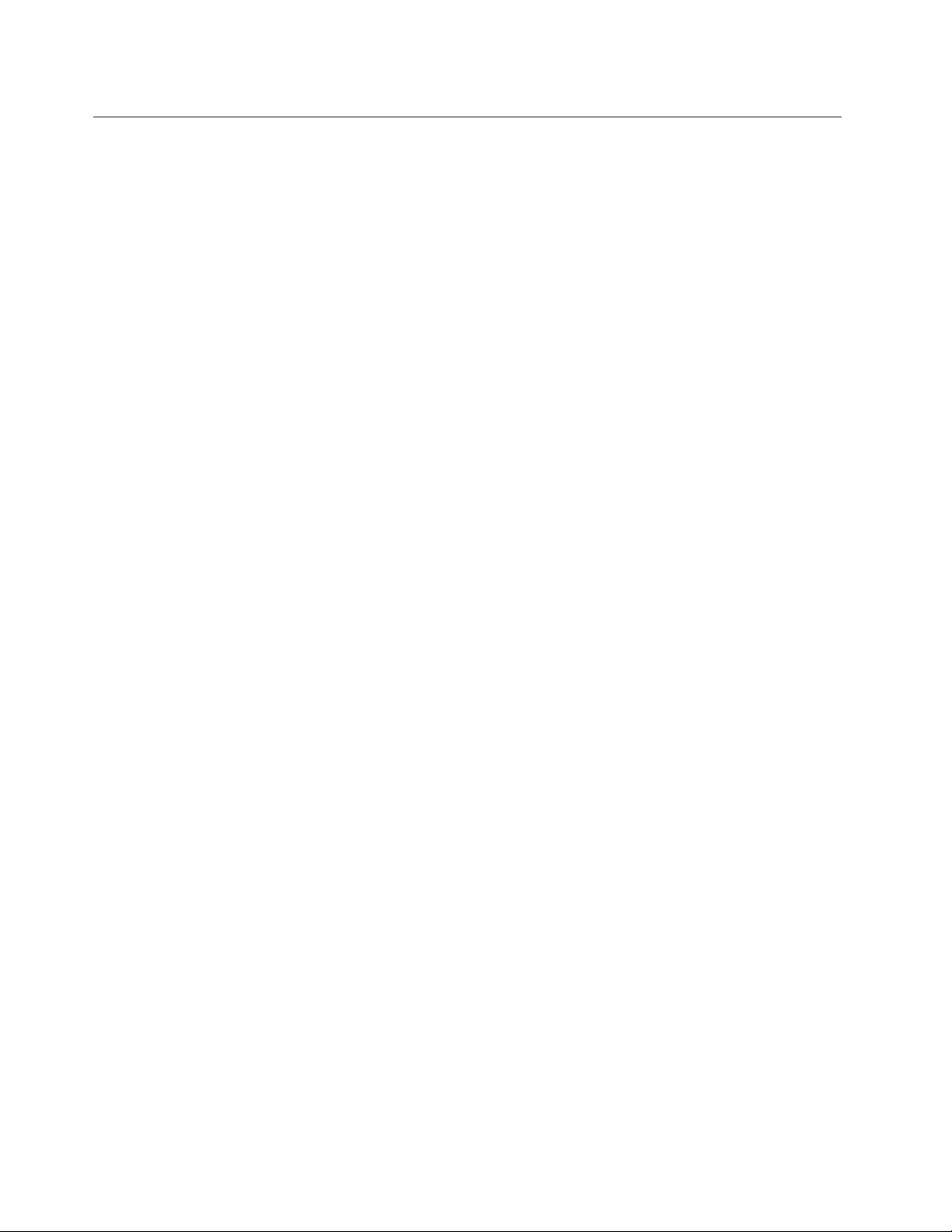
Čistenieaúdržba
Udržujtevášpočítačapracovnýpriestorvčistote.Predčistenímpočítačvypniteaodpojtenapájacíkábel.
Priamonapočítačnenanášajtežiadnytekutýčistiaciprostriedokanačistenienepoužívajtežiadnehorľavé
čistiaceprostriedky.Čistiaciprostriedoknanestenajemnúhandričkuaňoupotomutritepovrchpočítača.
xiiThinkCentre–Používateľskápríručka
Page 15
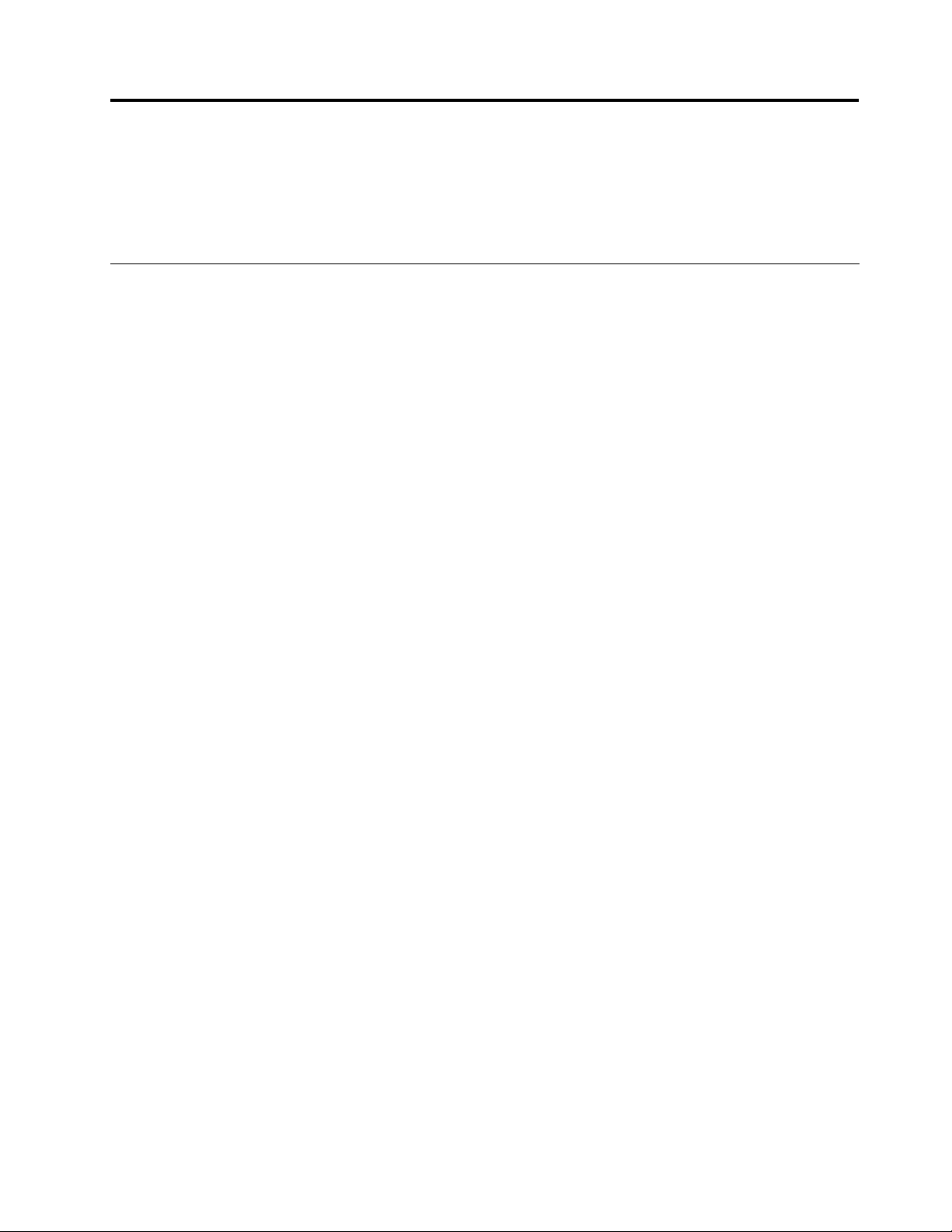
Kapitola1.Prehľadproduktu
Tátokapitolaobsahujeopiskomponentovpočítača,špecikácií,softvérovýchprogramovodspoločnosti
Lenovoainternýchjednotiekainformácieoumiestneníkonektorov,komponentovadielcovnasystémovej
doske.
Vlastnosti
Tátočasťobsahujeinformácieokomponentochpočítača.Nasledujúceinformáciepokrývajúmnožstvo
modelov.InformácieovašomšpecickommodelizískatespoužitímprogramuSetupUtility.Pozritesičasť
Kapitola7„PoužívanieprogramuSetupUtility“nastránke81
Mikroprocesor
Vášpočítačsadodávasjednýmztýchtomikroprocesorov(veľkosťinternejvyrovnávacejpamätesa
líšipodľamodelu):
•MikroprocesorIntel
®
Core™i3
•MikroprocesorIntelCorei5
•MikroprocesorIntelCorei7
•MikroprocesorIntelCeleron
•MikroprocesorIntelPentium
®
®
.
Pamäť
VášpočítačpodporujemaximálneštyripamäťovémodulyDDR3UDIMM(DoubleDataRate3Unbuffered
DualInlineMemoryModule).
Internéjednotky
•Optickájednotka:DVDROMalebojednotkanazapisovaniediskovDVD(voliteľná)
•JednotkapevnéhodiskuSA TA(SerialAdvancedTechnologyAttachment)
•JednotkaSSD(SolidStateDrive)srozhranímSATA
Videosubsystém
•IntegrovanágrackákartaprekonektorVGA(VideoGraphicsArray)akonektorDisplayPort
•SlotgrackejkartyPCI(PeripheralComponentInterconnect)Expressx16nasystémovejdoskepre
samostatnúgrackúkartu
Audiosubsystém
•IntegrovanéaudioHD(high-denition)
•Vstupnýkonektoraudia,výstupnýkonektoraudiaakonektorpremikrofónnazadnompaneli
•Konektorpremikrofónakonektorpreslúchadlánaprednompaneli
•Internýreproduktor(kdispozíciinaniektorýchmodeloch)
Pripojiteľnosť
•Integrovanýethernetovýradič100/1000Mb/s
•PCIFaxmodem(niektorémodely)
©CopyrightLenovo2011
1
Page 16
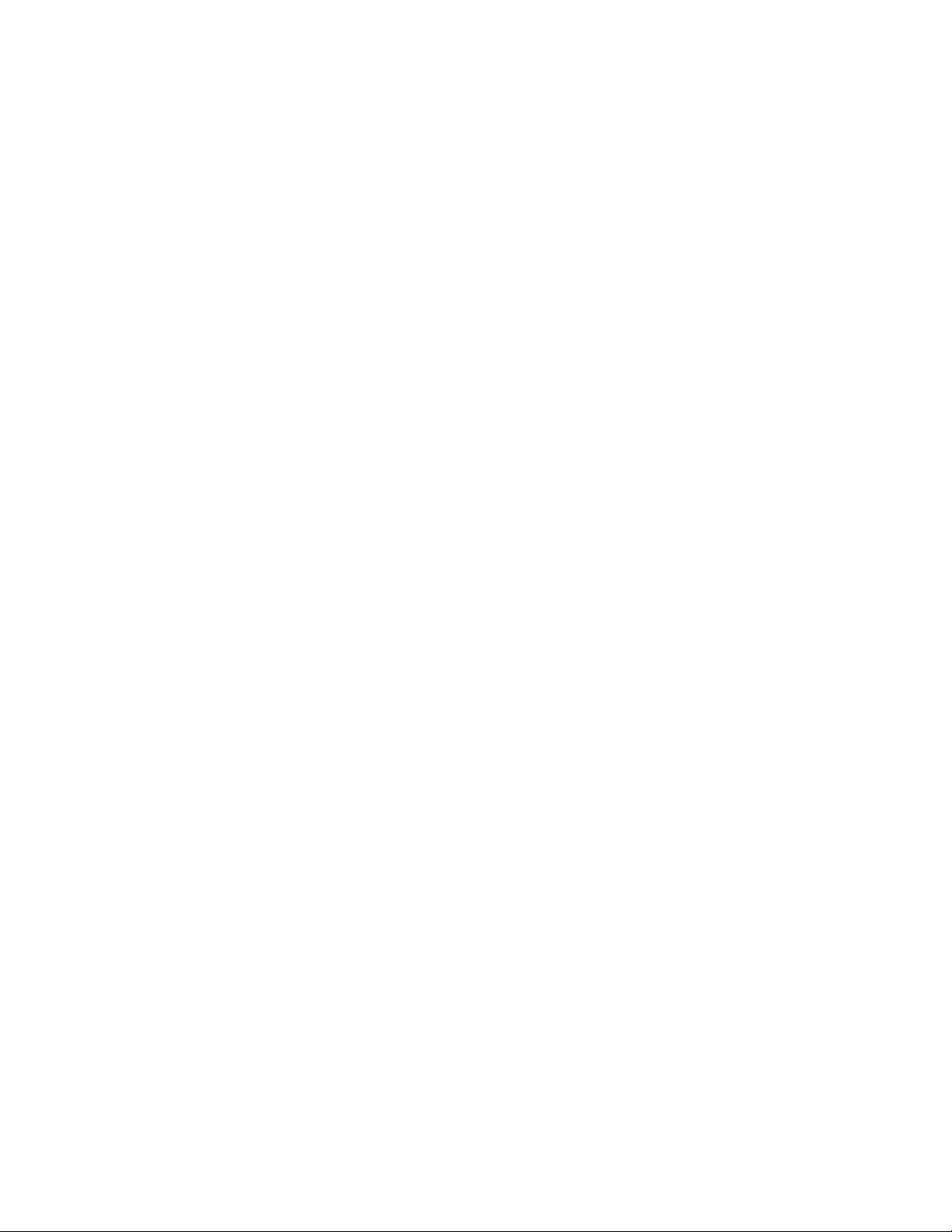
Funkcieriadeniasystému
•SchopnosťukladaťvýsledkytestuhardvéruPOST(power-onself-test)
•RozhranieDMI(DesktopManagementInterface)
RozhranieDesktopManagementInterfaceposkytujepoužívateľomjednoduchýprístupkinformáciámo
všetkýchaspektochpočítačavrátanetypuprocesora,dátumuinštalácie,pripojenýchtlačiarníainých
periférnychzariadení,zdrojovnapájaniaahistórieúdržby.
•TechnológiaAMT(IntelActiveManagementT echnology)(kdispozíciipriniektorýchmodeloch)
TechnológiaIntelActiveManagementTechnologyjetechnológiahardvéruarmvéru,ktoráintegruje
určitéfunkciedopočítačov.Spoločnostiamtakumožňujejednoduchšiemonitorovať,vykonávaťúdržbu,
aktualizovať,rozširovaťaopravovaťpočítačeazároveňimšetrínáklady.
•IntelMatrixStorageManager
ProgramIntelMatrixStorageManagerjeovládačzariadení,ktorýpodporujepoliaSATARAID5aSATA
RAID10navybranýchsystémovýchdoskáchsčipovousúpravouIntel,čímzabezpečujevyššívýkon
pevnýchdiskov.
•ProstrediePXE(PrebootExecutionEnvironment)
ProstrediePrebootExecutionEnvironmentjeprostredie,ktoréumožňujespúšťaťpočítačeprostredníctvom
sieťovéhorozhranianezávisleodzariadenínaukladanieúdajov(akojenapríkladjednotkapevného
disku)alebonainštalovanýchoperačnýchsystémov.
•SecureManagedClient(SMC)(niektorémodely)
NiektorépočítačesúklientmiriešeniaSMC–StorageArray,čoznamená,ženeobsahujúinternéjednotky
pevnýchdiskovanisoftvérodspoločnostiLenovo.
•SmartPerformanceChoice
FunkciaSmartPerformanceChoiceumožňujepoužívaťpočítačslepšímakustickýmalebotepelným
výkonom.Pozritesičasť„MožnostifunkcieSmartPerformanceChoice“nastránke85
.
•SoftvérSM(SystemManagement)aBIOS(BasicInput/OutputSystem)
ŠpecikáciaSMBIOSdenuještruktúryúdajovametódyprístupuvsystémeBIOS,ktorýumožňuje
používateľovialeboaplikáciiukladaťaobnoviťinformácietýkajúcesadanéhopočítača.
•WakeonLAN
WakeonLANjeethernetovýsieťovýštandard,ktorýumožňujezapnúťaleboprebudiťpočítačpomocou
sieťovejsprávy.Tútosprávuzvyčajneposielaprogramspustenýnainompočítačivtejistejlokálnejsieti.
•WakeonRing
FunkciaWakeonRing,niekedyoznačovanáakoWakeonModem,ješpecikácia,ktoráumožňuje
prebudiťpodporovanépočítačeajednotkyzrežimuspánkualebodlhodobéhospánku.
•WindowsManagementInstrumentation(WMI)
WindowsManagementInstrumentationjesústavarozšíreníovládačovWDM(WindowsDriverModel).
Poskytujerozhranieoperačnéhosystému,prostredníctvomktoréhoupravenékomponentyposkytujú
informácieaupozornenia.
2ThinkCentre–Používateľskápríručka
Page 17
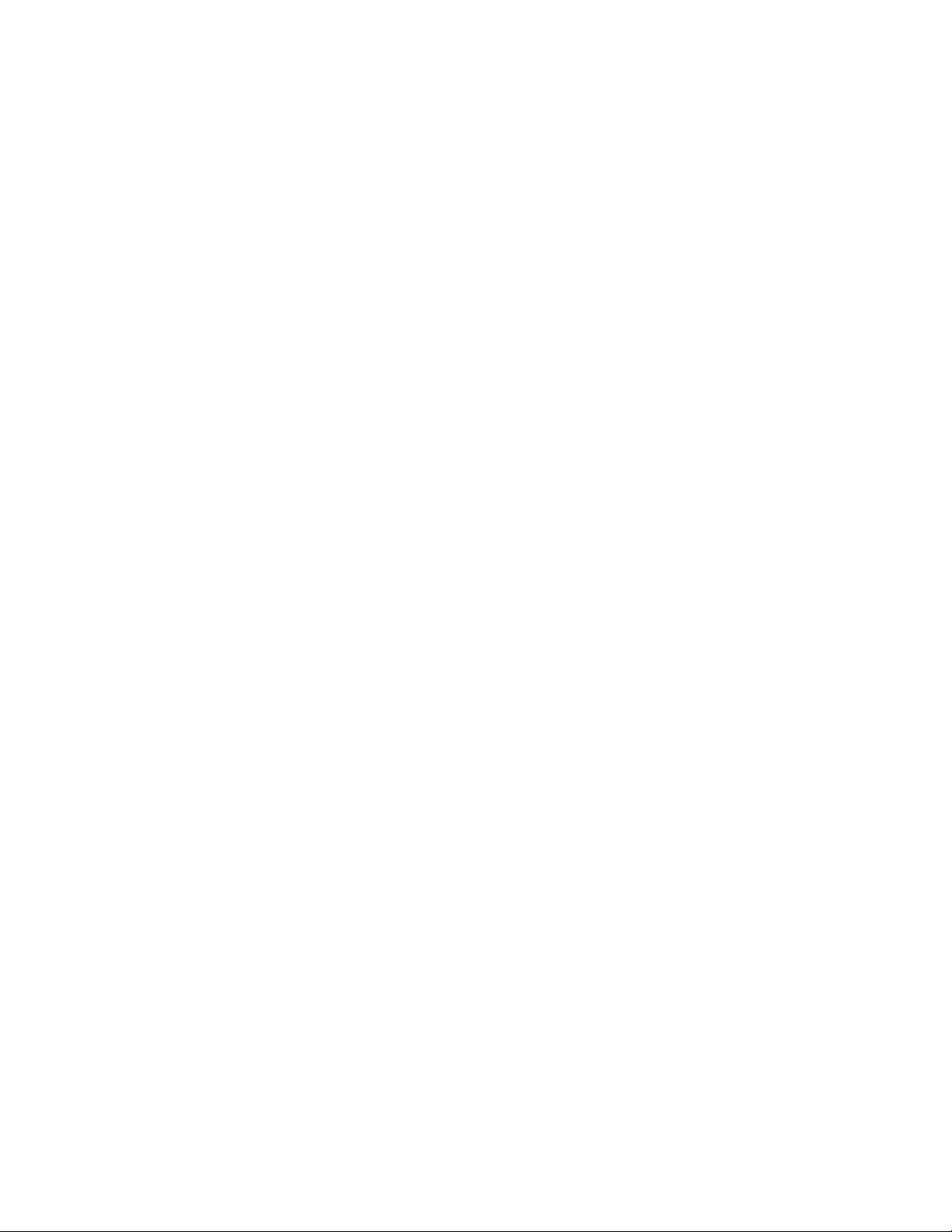
Vstupno/výstupné(I/O)funkcie
•9-vývodovýsériovýport(jedenštandardnýajedenvoliteľný)
•OsemkonektorovUSB(UniversalSerialBus)(dvanaprednompaneliašesťnazadnompaneli)
•Jedenethernetovýkonektor
•JedenkonektorDisplayPort
•JedenkonektormonitoraVGA
•JedenkonektorklávesnicePS/2(PersonalSystem/2)(voliteľný)
•JedenkonektormyšiPS/2(voliteľné)
•Triaudiokonektorynazadnompaneli(konektorzvukovéhovstupu,konektorzvukovéhovýstupua
konektorpremikrofón)
•Dvaaudiokonektorynaprednompaneli(konektorpremikrofónakonektorpreslúchadlá)
Ďalšieinformácienájdetevčastiach„Umiestneniekonektorovnazadnejstranepočítača“nastránke8
„Umiestneniekonektorovnazadnejstranepočítača“nastránke8
.
Rozšírenie
•Jednapozíciaprejednotkupevnéhodisku
•Jednapozíciapreoptickújednotku
•DvaslotykartyPCI
•JedenslotkartyPCIExpressx1
•JedenslotgrackejkartyPCIExpressx16
Zdrojnapájania
Počítačsadodávas240-wattovýmzdrojomnapájaniasautomatickýmzisťovanímnapätia.
Funkciezabezpečenia
•SoftvérComputraceAgentvormvéri
•Prepínačprítomnostikrytu(prepínačneoprávnenéhovniknutia)
•Schopnosťpovoliťalebozakázaťzariadenia
•SchopnosťpovoliťazakázaťjednotlivékonektoryUSB
•Klávesnicasosnímačomodtlačkovprstov(dodávanásniektorýmimodelmi)
•Hesloprizapnutí(POP),heslosprávcuaheslojednotkypevnéhodiskunazabránenieneautorizovanému
používaniupočítača
•Riadeniepostupnostispustenia
•Spusteniebezklávesnicealebomyši
•Podporaintegrovanéhokáblovéhozámku(zámokKensington)
•TrustedPlatformModule(TPM)
a
ĎalšieinformácienájdetevčastiKapitola4„Bezpečnosť“nastránke25
.
Predinštalovanésoftvérovéprogramy
Vpočítačisúpredinštalovanésoftvérovéprogramy,ktorévámpomôžupracovaťjednoduchšiea
bezpečnejšie.Ďalšieinformácienájdetevčasti„Prehľadsoftvéru“nastránke5.
Predinštalovanýoperačnýsystém
Kapitola1.Prehľadproduktu3
Page 18
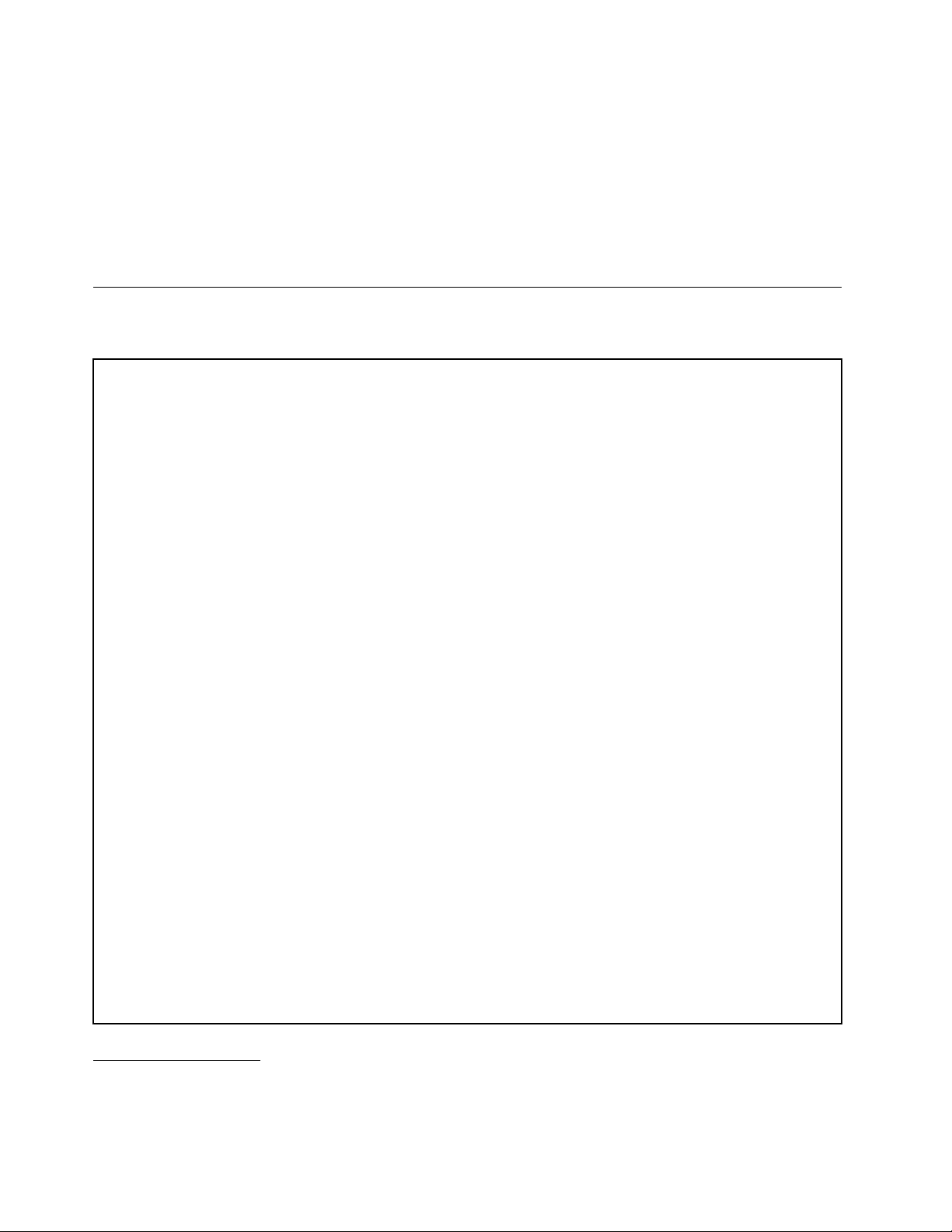
Navašompočítačijepredinštalovanýjedenztýchtooperačnýchsystémov:
•Microsoft
®
Windows
•MicrosoftWindowsVista
®
7
®
Operačnésystémycertikovanéalebotestované,pokiaľideokompatibilitu
•Linux
®
•MicrosoftWindowsXPProfessionalSP3
Špecikácie
Tátočasťuvádzazoznamfyzickýchšpecikáciípočítača.
Rozmery
Šírka:338mm(13,31palca)
Výška:99,7mm(3,93palca)
Hĺbka:385,4mm(15,17palca)
Hmotnosť
Maximálnakonguráciapridodaní:7.5kg(16,53libry)
Prostredie
•T eplotavzduchu:
Vprevádzke:10°Caž35°C(50°Faž95°F)
Skladovanie:–40°Caž60°C(–40°Faž140°F)
Skladovanie:–10°Caž60°C(14°Faž140°F)(nezabalený)
•Vlhkosť:
Prevádzková:20%až80%(nekondenzačná)
Skladovanie:20%až90%(nekondenzačná)
•Nadmorskávýška:
Vprevádzke:–15,2až3048m(–50až10000stôp)
Skladovanie:–15,2až10668m(–50až35000stôp)
Elektrickývstup
•Vstupnénapätie:
-Spodnýrozsah:
Minimum:100V,striedavýprúd
Maximum:127V,striedavýprúd
Rozsahvstupnejfrekvencie:50až60Hz
-Hornýrozsah:
Minimum:200V,striedavýprúd
Maximum:240V,striedavýprúd
Rozsahvstupnejfrekvencie:50až60Hz
1
(závisíodtypumodelu)
1.Operačnésystémyuvedenévtejtopríručkebolicertikovanéalebotestované,pokiaľideokompatibilitu,včase
tlačetejtopublikácie.ĎalšieoperačnésystémymôžubyťoznačenéspoločnosťouLenovoakokompatibilnésvaším
počítačompopublikáciitejtopríručky.Tentozoznamsamôžezmeniť.Akchcetezistiť,čibolnejakýoperačnýsystém
certikovanýalebotestovanýohľadomkompatibility,pozritesiwebovústránkupredajcuoperačnéhosystému.
4ThinkCentre–Používateľskápríručka
Page 19
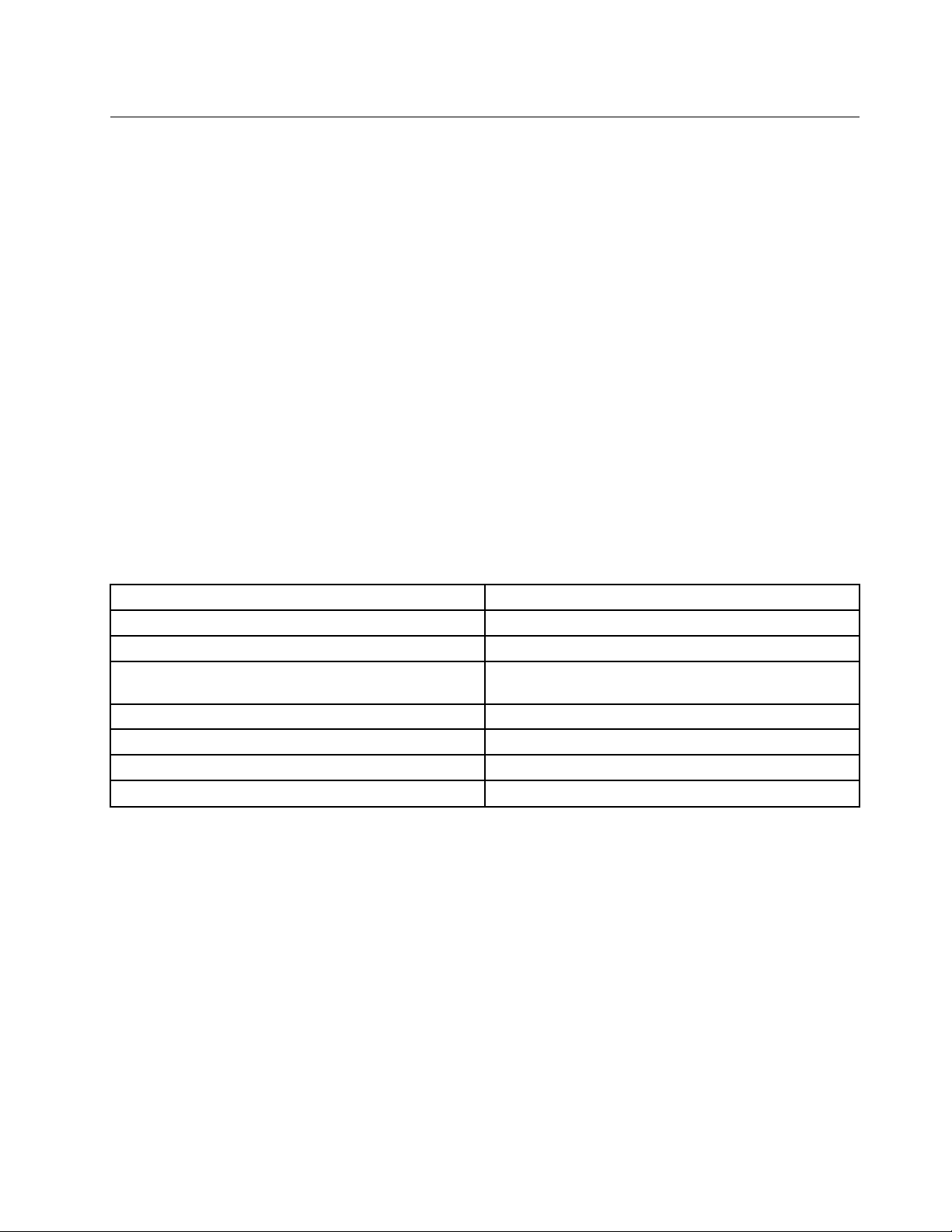
Prehľadsoftvéru
TátočasťobsahujepopissoftvéruposkytovanéhospoločnosťouLenovovpočítačoch,ktorésúvybavené
internoujednotkoupevnéhodiskuaoperačnýmsystémomodspoločnostiLenovo.
SoftvérposkytnutýspoločnosťouLenovo
NasledujúcesoftvérovéprogramyposkytnutéspoločnosťouLenovovámpomôžuzlepšiťproduktivitua
znížiťnákladyspojenésúdržbouvášhopočítača.Softvérovéprogramydodávanésvašimpočítačomsa
môžulíšiťpodľajednotlivýchmodelovpočítačov.
LenovoThinkVantageTools
ProgramLenovoThinkVantage
jednoduchýprístupkrôznymnástrojom,ktorévámpomôžupracovaťjednoduchšieabezpečnejšie.
Poznámka:ProgramLenovoThinkVantageToolsjekdispozíciiibanapočítačochsoperačnýmsystémom
Windows7odspoločnostiLenovo.
ProgramLenovoThinkVantageToolsspustítekliknutímnapoložkyŠtart➙Všetkyprogramy➙Lenovo
ThinkVantageTools.
Nasledujúcatabuľkaobsahujezoznamprogramov,ktorémožnospustiťprostredníctvomprogramuLenovo
ThinkVantageTools.Programspustítedvojitýmkliknutímnazodpovedajúcuikonu.
Tabuľka1.NázvyprogramovýchikonvprogrameLenovoThinkVantageTools
®
Toolsvásprevediemnožstvominformačnýchzdrojovaposkytuje
NázovprogramuNázovikonyvprogrameLenovoThinkVantageTools
CreateRecoveryMediaDiskynaobnovenievýrobnéhostavu
FingerprintSoftwareSnímačodtlačkovprstov
LenovoSolutionCenteraleboLenovoThinkVantage
Toolbox
ThinkVantagePasswordManagerTrezorsheslami
ThinkVantagePowerManager
ThinkVantageRescueandRecovery
ThinkVantageSystemUpdateAktualizácieaovládače
®
Stavadiagnostikasystému
Ovládacieprvkynapájania
Vylepšenézálohovanieaobnova
ThinkVantageProductivityCenter
ProgramThinkVantageProductivityCenterpredstavujemnožstvozdrojovinformáciíanástrojov,ktorévám
pomôžunastaviť,porozumieť,udržiavaťazlepšiťvýkonvášhopočítača.
Poznámka:ProgramThinkVantageProductivityCenterjekdispozíciiibavpočítačochodspoločnosti
LenovospredinštalovanýmsystémomWindowsVista.
Viacinformáciínájdetevčasti„ThinkVantageProductivityCenter“nastránke117
.
LenovoWelcome
ProgramLenovoWelcomevámpredstavíinovatívnezabudovanékomponentyproduktuLenovoaprevedie
vásdôležitýmiúlohaminastavenia,ktorévámumožniavyťažiťzosvojhopočítačamaximum.
Kapitola1.Prehľadproduktu5
Page 20
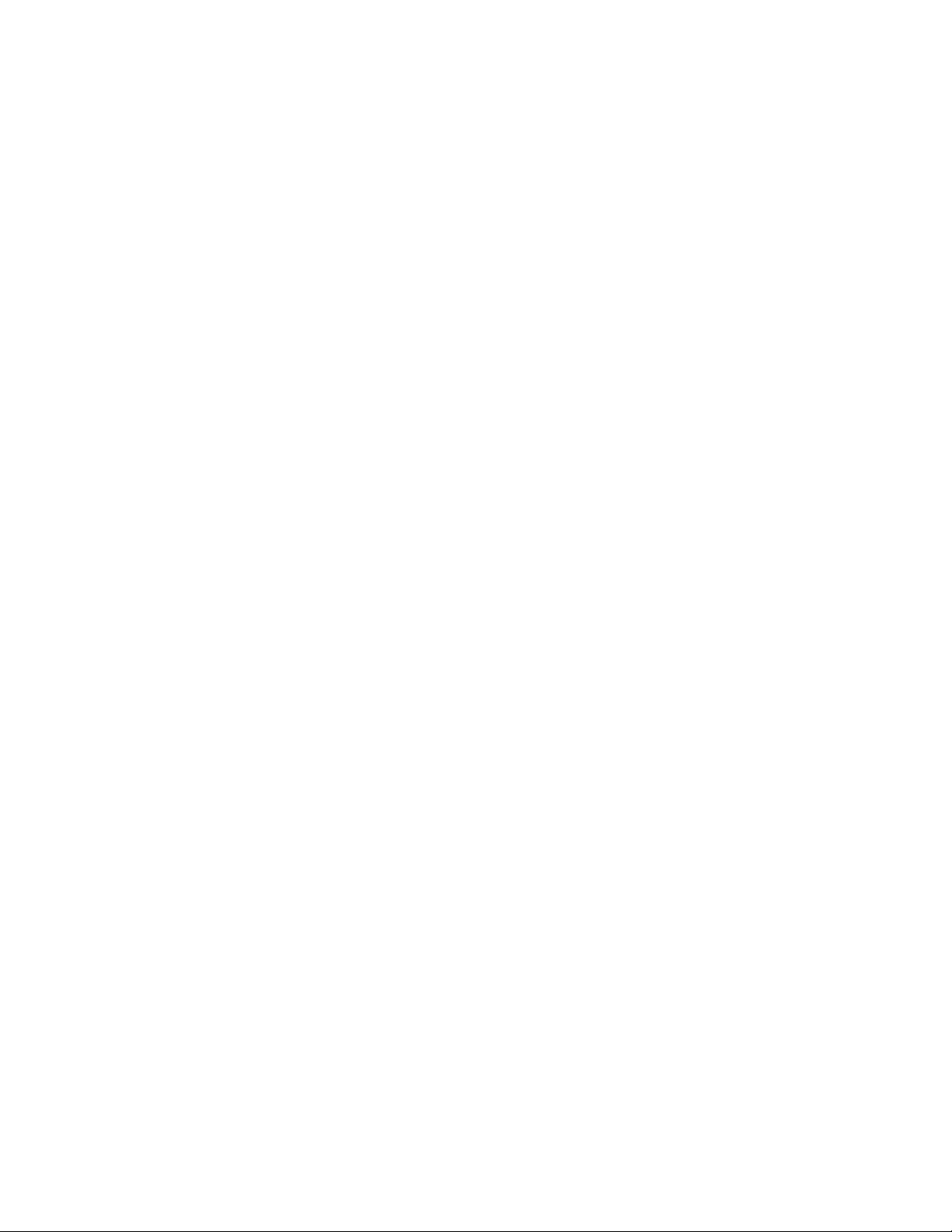
Softvérsnímačaodtlačkovprstov
Integrovanýsnímačodtlačkovprstovnachádzajúcisananiektorýchklávesniciachumožňujezaregistrovať
vášodtlačokprstovapriradiťhokhesluzadávanémuprizapínaní,kheslujednotkypevnéhodiskuak
hesluWindows.Autentikácianazákladeodtlačkovprstovtakmôženahradiťhesláapovoliťjednoduchý
abezpečnýprístupužívateľa.Klávesnicasosnímačomodtlačkovprstovjekdispozíciipriniektorých
počítačochamôžetesijuajzakúpiťprepočítače,ktoréjupodporujú.
LenovoSolutionCenter
Poznámka:VzávislostioddátumuvýrobypočítačajevpočítačipredinštalovanýprogramLenovoSolution
CenteraleboprogramLenovoThinkVantageToolboxslúžiacinadiagnostickéúčely.Ďalšieinformácieo
programeLenovoThinkVantageToolboxnájdetevčasti„LenovoThinkVantageToolbox“nastránke114.
ProgramLenovoSolutionCenterumožňujeodstrániťproblémyspočítačom.Obsahujediagnostickétesty,
zhromažďovanieinformáciíosystéme,informácieostavezabezpečeniaapodpore,akoajradyatipy
nadosiahnutiemaximálnehovýkonusystému.Podrobnéinformácieobsahuje„LenovoSolutionCenter“
nastránke114
.
LenovoThinkVantageToolbox
Poznámka:VzávislostioddátumuvýrobypočítačajevpočítačipredinštalovanýprogramLenovoSolution
CenteraleboprogramLenovoThinkVantageToolboxslúžiacinadiagnostickéúčely.Ďalšieinformácieo
programeLenovoSolutionCenternájdetevčasti„LenovoSolutionCenter“nastránke114
ProgramLenovoThinkVantageToolboxjeurčenýnasprávupočítača,vylepšeniebezpečnosti,diagnostiku
problémovpočítača,zoznámeniesasinovatívnymitechnológiamispoločnostiLenovoanazískanieďalších
informáciíovašompočítači.Podrobnéinformácieobsahuje„LenovoThinkVantageToolbox“nastránke114.
.
ProductRecovery
ProgramProductRecoveryvámumožňujeobnoviťobsahjednotkypevnéhodiskudostavunainštalovaného
privýrobe.
ThinkVantageClientSecuritySolution
ProgramThinkVantageClientSecuritySolutionjekdispozíciinavybratýchpočítačochLenovo.Pomáha
chrániťvašeinformácie,vrátaneživotnedôležitýchbezpečnostnýchinformáciíakosúheslá,šifrovaciekľúče
aelektronickésplnomocnenia.Neautorizovanýmužívateľombránipristúpiťkúdajom.
Poznámka:ProgramThinkVantageClientSecuritySolutionjekdispozíciiibavpočítačochsoperačným
systémomWindowsVistaodspoločnostiLenovo.
ThinkVantagePasswordManager
ProgramThinkVantagePasswordManagerautomatickyzaznamenávaazadávaautentikačnéinformácie
preaplikácieawebovélokalityvsystémeWindows.
Poznámky:
•ProgramThinkVantagePasswordManagerjekdispozíciiibavpočítačochsoperačnýmsystémom
Windows7odspoločnostiLenovo.
•AkjeikonaPasswordVaultvprogrameLenovoThinkVantageT oolsneaktívna,znamenáto,žepred
povolenímtejtofunkciemusítemanuálnenainštalovaťprogramThinkVantagePasswordManager.Ak
chcetenainštalovaťprogramThinkVantagePasswordManager,postupujtetakto:
1.KliknitenapoložkyŠtart➙Všetkyprogramy➙LenovoThinkVantageT oolsapotomdvakrát
kliknitenapoložkuTrezorsheslami.
2.Postupujtepodľapokynovnaobrazovke.
3.PodokončeníinštaláciebudeikonaT rezorsheslamiaktívna.
6ThinkCentre–Používateľskápríručka
Page 21
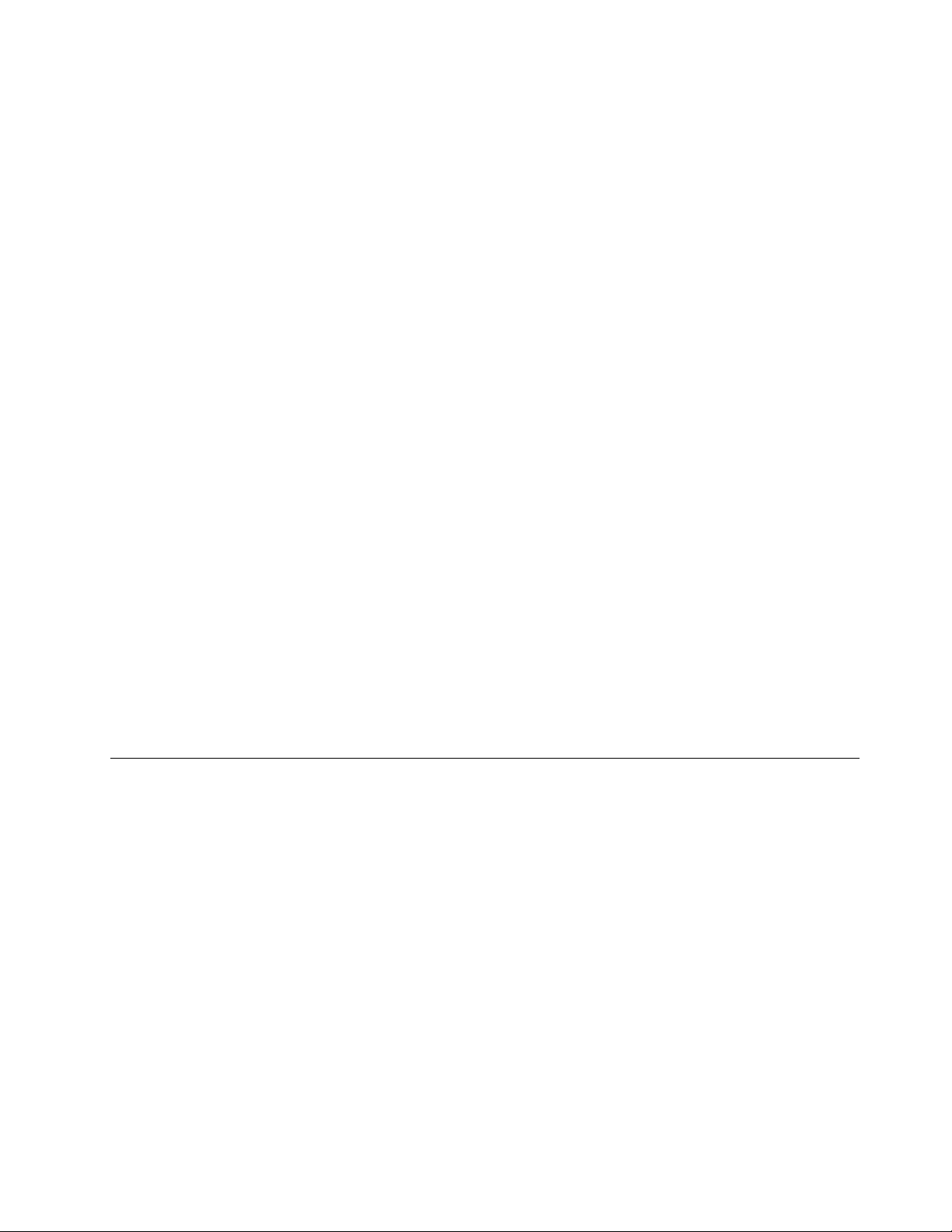
ThinkVantagePowerManager
ProgramThinkVantagePowerManagerumožňujepohodlné,exibilnéaúplnériadenienapájaniapočítača
ThinkCentre®.PoužitímprogramuThinkVantagePowerManagermôžetenastaviťcharakteristikynapájania
tak,abystedosiahličonajlepšievyváženiemedzivýkonomsystémuašetrenímenergie.
ThinkVantageRescueandRecovery
ProgramThinkVantageRescueandRecoverypredstavujeriešenienaobnovuazáchranusystémustlačením
jednéhotlačidla.Tentoprogramobsahujebalíknástrojovnaautomatickúobnovu,ktorévámpomôžu
diagnostikovaťproblémyspočítačom,získaťpomocaobnoviťsystémpozlyhaní,atoajvprípade,ak
niejemožnéspustiťoperačnýsystémWindows.
Poznámka:AkjeikonaEnhancedBackupandRestorevprogrameLenovoThinkVantageToolsneaktívna,
znamenáto,žepredpovolenímtejtofunkciemusítemanuálnenainštalovaťprogramThinkVantageRescue
andRecovery.AkchcetenainštalovaťprogramThinkVantageRescueandRecovery,postupujtetakto:
1.KliknitenapoložkyŠtart➙Všetkyprogramy➙LenovoThinkVantageToolsapotomdvakrátkliknite
napoložkuVylepšenézálohovanieaobnova.
2.Postupujtepodľapokynovnaobrazovke.
3.PodokončeníinštaláciebudeikonaVylepšenézálohovanieaobnovaaktívna.
ThinkVantageSystemUpdate
ProgramThinkVantageSystemUpdatevámpomáhaudržaťsoftvérpočítačavaktuálnomstave
prostredníctvomsťahovaniaainštaláciesoftvérovýchbalíkov(aplikáciíThinkVantage,ovládačovzariadení,
aktualizáciíprogramuBIOSaďalšíchaplikáciítretíchstrán).
AdobeReader
ProgramAdobeReaderjenástrojnazobrazenie,tlačavyhľadávaniedokumentovPDF .
Antivírusovýsoftvér
Vášpočítačsadodávasantivírusovýmsoftvérom,ktorýmôžetepoužiťnazistenieaelimináciuvírusov.
Lenovoposkytujeplnúverziuantivírusovéhosoftvérunajednotkepevnéhodiskuna30dnízadarmo.Po30
dňochmusíteobnoviťlicenciu,abystemohlinaďalejdostávaťaktualizácieantivírusovéhoprogramu.
Umiestnenia
Tátočasťobsahujeinformácieoumiestneníkonektorovnaprednomazadnompanelipočítača,dielcovna
systémovejdoske,komponentovainternýchjednotiekpočítača.
Kapitola1.Prehľadproduktu7
Page 22
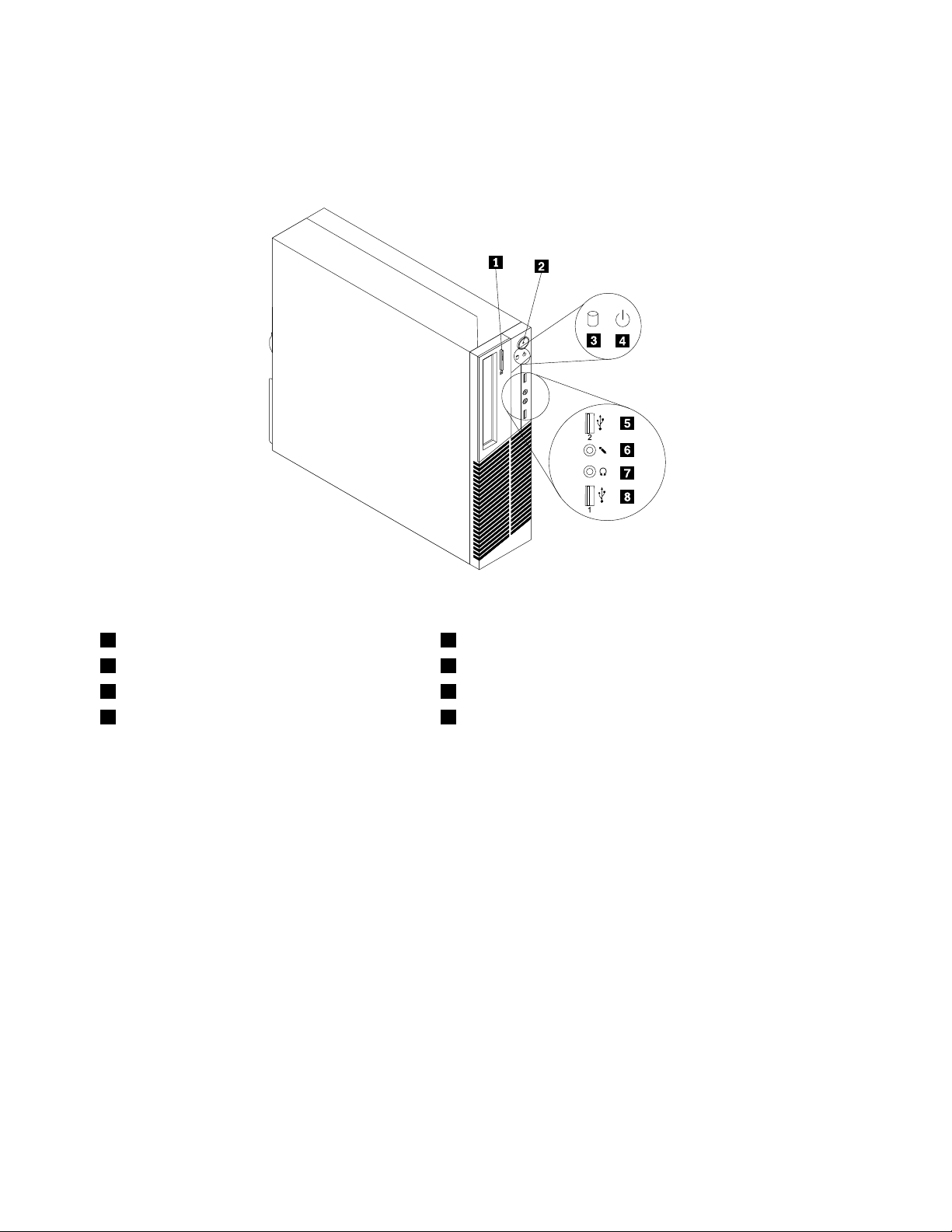
Umiestneniekonektorovnazadnejstranepočítača
Obrázok1„Umiestnenieprednýchkonektorov“nastránke8zobrazujeumiestneniakonektorovnaprednej
stranepočítača.
Obrázok1.Umiestnenieprednýchkonektorov
1Tlačidlovysunutia/zasunutiaoptickejjednotky5KonektorUSB(portUSB2)
2Vypínačnapájania6Konektormikrofónu
3Indikátoraktivityjednotkypevnéhodisku7Konektorslúchadiel
4Indikátornapájania8KonektorUSB(portUSB1)
Umiestneniekonektorovnazadnejstranepočítača
Obrázok2„Umiestneniekonektorovnazadnejstrane“nastránke9zobrazujeumiestneniakonektorovna
zadnejstranepočítača.Niektorékonektorynazadnejstranepočítačasúfarebneoznačené,abystemohli
jednoduchšieurčiťmiestopripojeniakáblov.
8ThinkCentre–Používateľskápríručka
Page 23
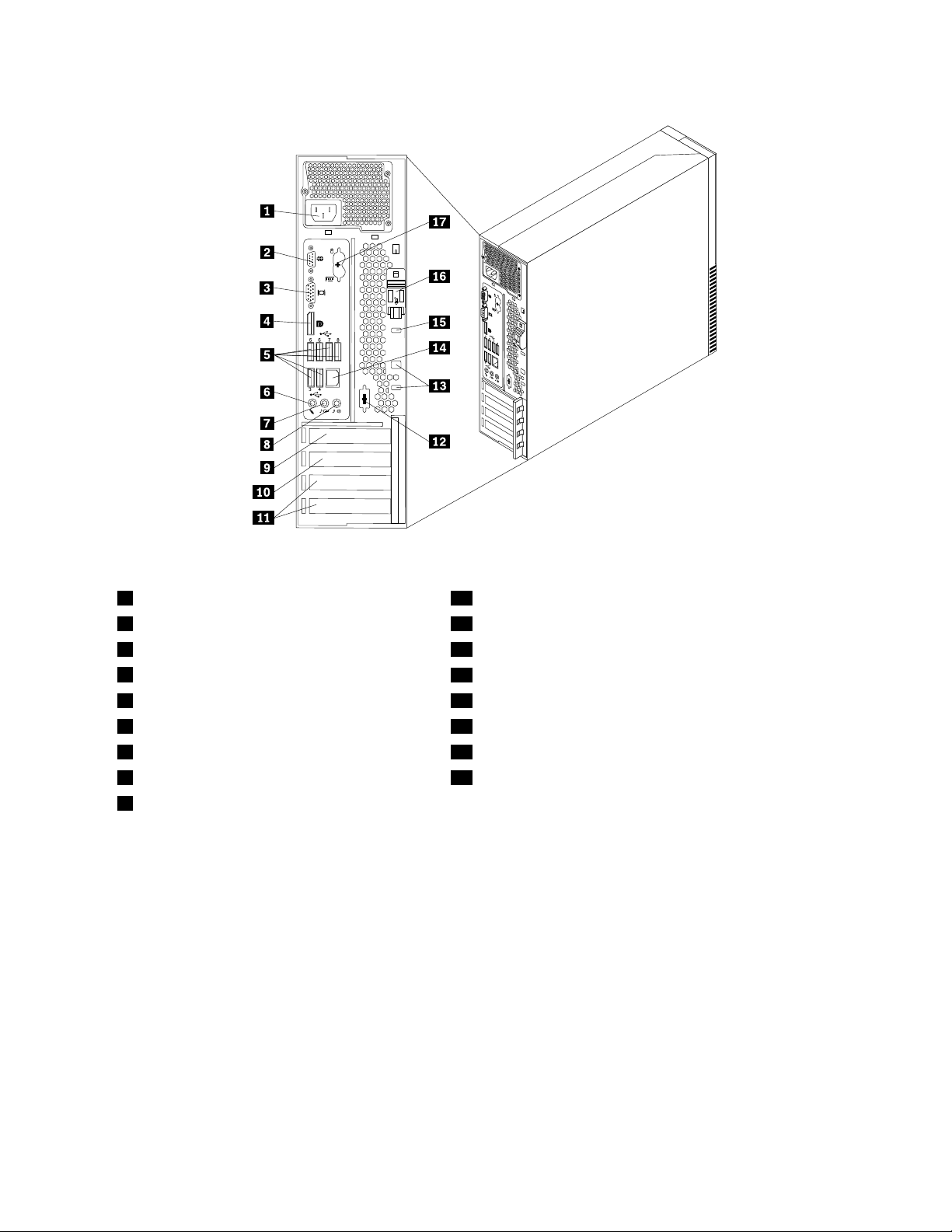
Obrázok2.Umiestneniekonektorovnazadnejstrane
1Konektornapájaciehokábla10SlotkartyPCIExpressx1
2Sériovýport(sériovýport1)11SlotykarietPCIalebokonektorovUSB(2)
3KonektormonitoraVGA12Voliteľnýsériovýport(sériovýport2)
4KonektorDisplayPort
5KonektoryUSB(portUSB3až8)14Ethernetovýkonektor
6Konektormikrofónu15Slotintegrovanéhokáblovéhozámku(zámkuKensington)
7Výstupnýkonektoraudia16Tlačidlouvoľneniakrytu
8Vstupnýkonektoraudia17KonektorklávesnicePS/2akonektormyši(voliteľné)
9SlotgrackejkartyPCIExpressx16
13Slotykáblovéhozámku(2)
KonektorOpis
VstupnýkonektoraudiaUmožňujepríjemaudiosignálovzexternéhoaudiozariadenia,napríkladzostereo
systému.Pripripájaníexternéhoaudiozariadeniasakábelpripájakvýstupnému
konektoruaudianazariadeníakvstupnémukonektoruaudianapočítači.
VýstupnýkonektoraudiaUmožňujevysielanieaudiosignálovzpočítačadoexternýchzariadení,ako
súnapájanéstereoreproduktory(reproduktorysovstavanýmizosilňovačmi),
slúchadlá,multimediálneklávesnicealebovstupnýkonektoraudianastereo
systémealeboinomexternomzáznamovomzariadení.
KonektorDisplayPort
Umožňujepripojenievysokovýkonnéhomonitora,monitoradirect-drivealebo
inýchzariadení,ktorépoužívajúkonektorDisplayPort.
EthernetovýkonektorUmožňujepripojenieethernetovéhokáblalokálnejsiete(LAN).
Poznámka:AkchcetepočítačpoužívaťvsúladesobmedzeniamikomisieFCC
pretrieduB,použiteethernetovýkábelkategórie5.
Kapitola1.Prehľadproduktu9
Page 24
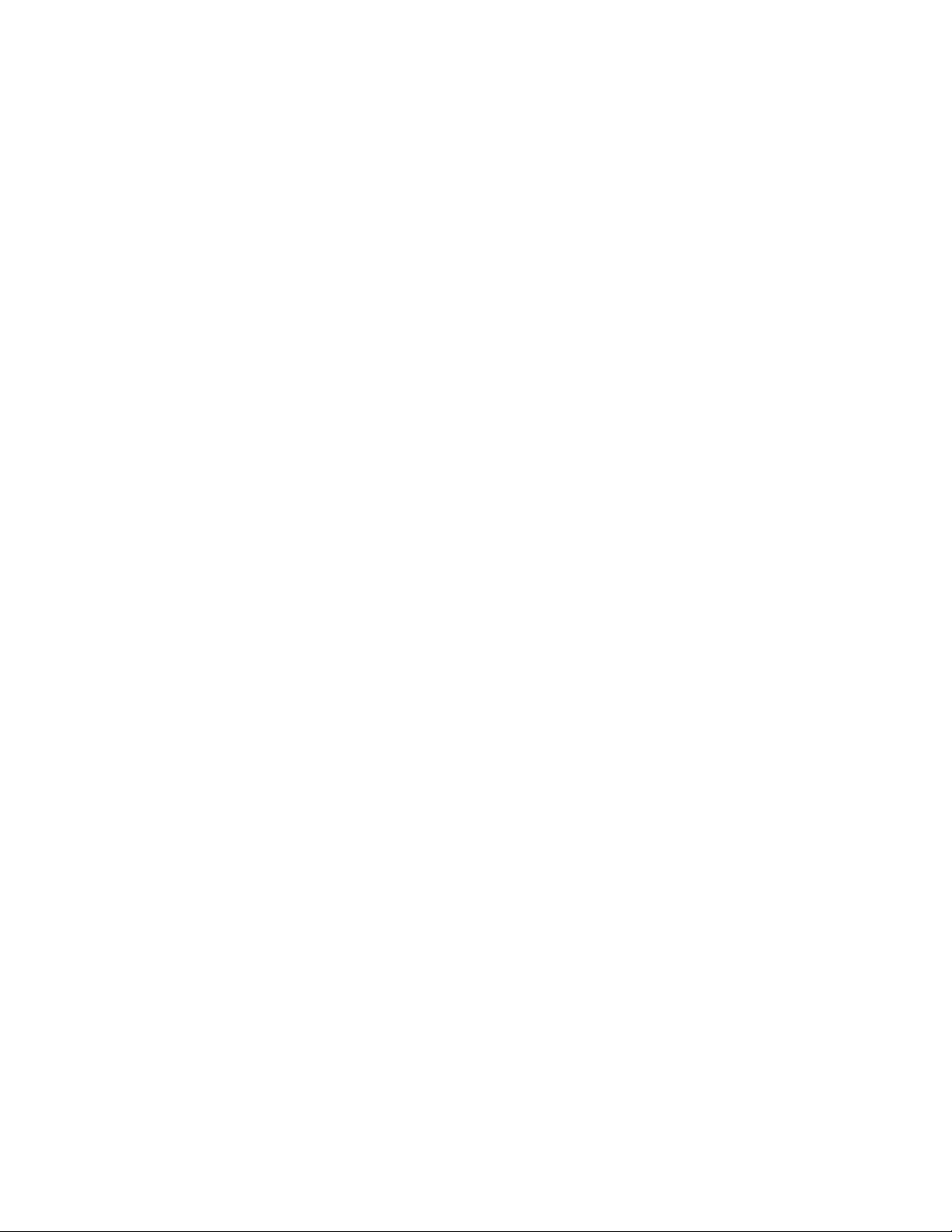
KonektorOpis
KonektormikrofónuUmožňujepripojeniemikrofónukvášmupočítaču,keďchcetenahrávaťzvuk,
aleboakpoužívatesoftvérnarozpoznávaniereči.
SériovýportUmožňujepripojenieexternéhomodemu,sériovejtlačiarnealeboinýchzariadení,
ktorépoužívajú9-vývodovýsériovýport.
KonektorklávesnicePS/2
(voliteľné)
KonektormyšiPS/2(voliteľné)Umožňujepripojeniemyši,ovládačatrackballaleboinýchukazovacíchzariadení,
KonektorUSBUmožňujepripojeniezariadení,ktorévyžadujúkonektorUSB,napríkladklávesnica
KonektormonitoraVGAUmožňujepripojeniemonitoraVGAaleboinýchzariadení,ktorépoužívajúkonektor
Umožňujepripojenieklávesnice,ktorápoužívakonektorklávesnicePS/2.
ktorépoužívajúkonektormyšiPS/2.
USB,myšUSB,skenerUSBalebotlačiareňUSB.Akmáteviacakoosem
zariadeníUSB,môžetesizakúpiťrozbočovačUSB,ktorývámumožnípripojenie
dodatočnýchzariadení.
monitoraVGA.
10ThinkCentre–Používateľskápríručka
Page 25
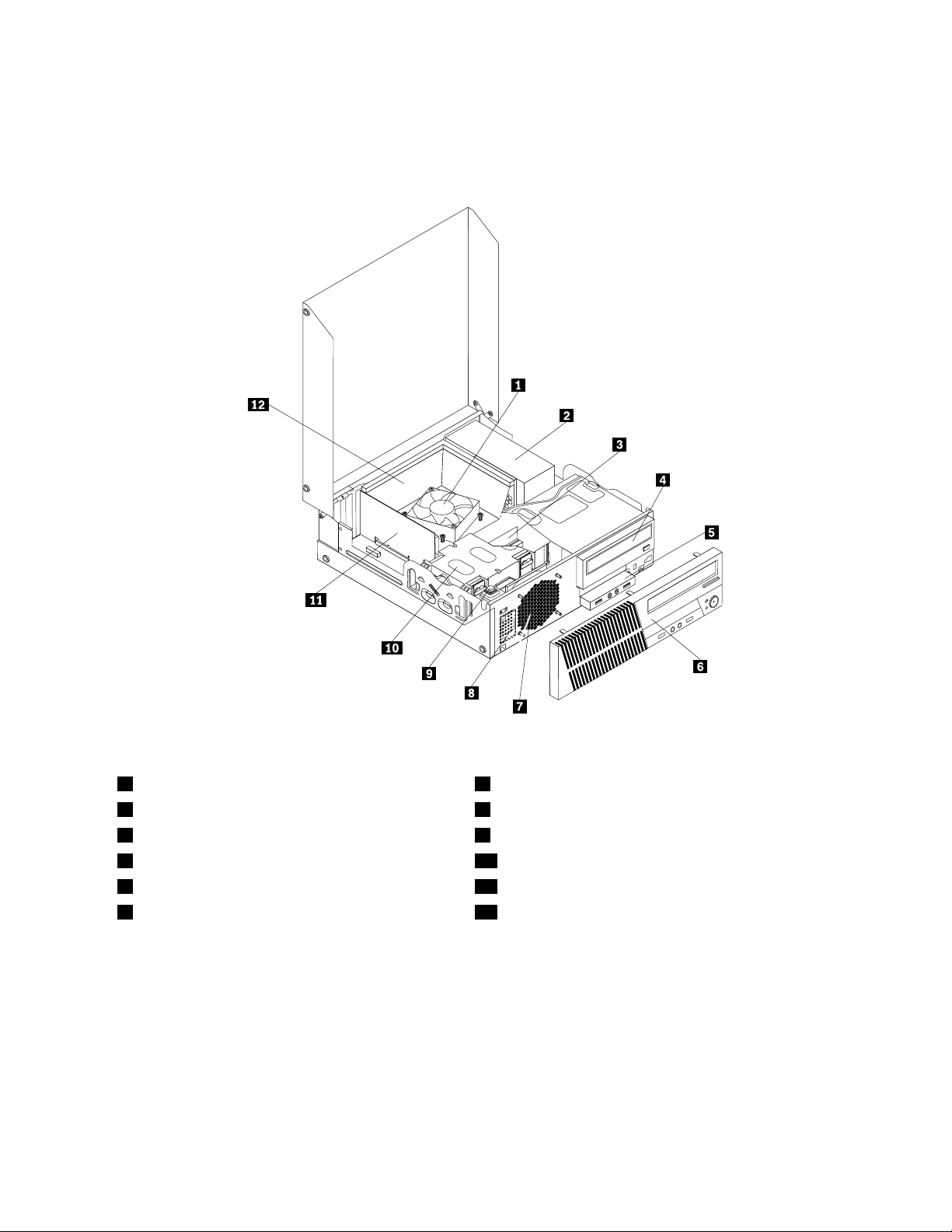
Umiestneniekomponentov
Obrázok3„Umiestneniakomponentov“nastránke11zobrazujeumiestneniarôznychkomponentovvo
vašompočítači.Akchceteotvoriťkrytpočítača,pozritesičasť„Otvoreniekrytupočítača“nastránke32.
Obrázok3.Umiestneniakomponentov
1Chladičaventilátor7Jednotkasystémovéhoventilátora
2Jednotkazdrojanapájania8Internýreproduktor(nainštalovanývniektorýchmodeloch)
3Pamäťovýmodul9Prepínačprítomnostikrytu
4Optickájednotka10Jednotkapevnéhodisku(HDD)(alebojednotkaSSD)
5PrednájednotkaaudiaaUSB11KartaPCI(nainštalovanávniektorýchmodeloch)
6Prednýpanel12Prieduchpreventilátorchladiča
Kapitola1.Prehľadproduktu11
Page 26
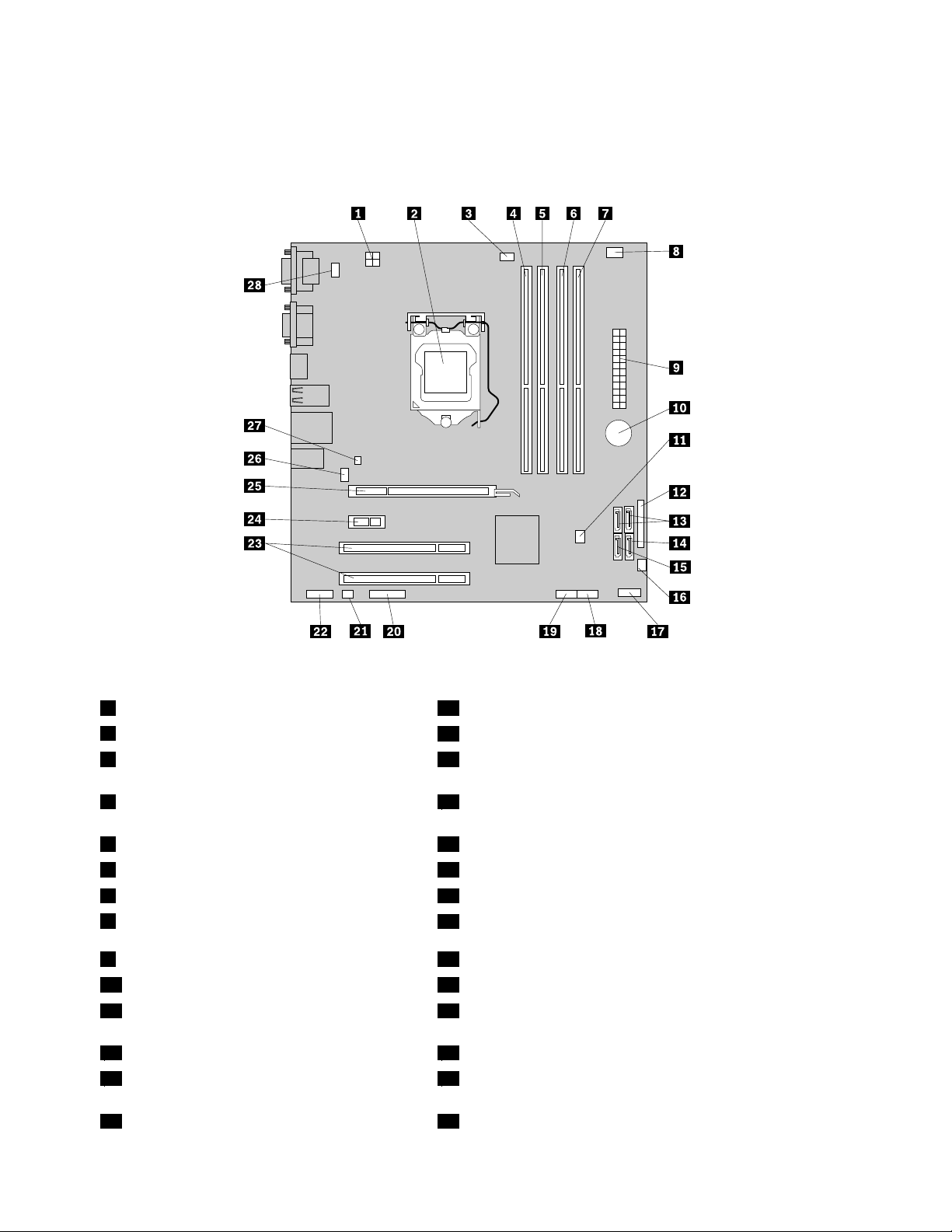
Umiestneniedielcovnasystémovejdoske
Obrázok4„Umiestneniedielcovnasystémovejdoske“nastránke12zobrazujeumiestneniedielcov
nasystémovejdoske.
Obrázok4.Umiestneniedielcovnasystémovejdoske
14-pinovýkonektornapájania15KonektoreSATA
2Mikroprocesor
3Konektorventilátoramikroprocesora17Konektorprednéhopanela(napripojenievypínačanapájania
16Konektorventilátoranapájania
aindikátorovLED)
4Pamäťovýslot1(DIMM1)18PrednýkonektorUSB1(napripojenieportovUSB1a2
naprednompaneli)
5Pamäťovýslot2(DIMM2)19PrednýkonektorUSB2(napripojenieďalšíchUSBzariadení)
6Pamäťovýslot3(DIMM3)20Sériovýkonektor(COM2)
7Pamäťovýslot4(DIMM4)21Konektorinternéhoreproduktora
8Konektorsenzorateploty
924-pinovýkonektornapájania23SlotykarietPCI(2)
10Batéria24SlotkartyPCIExpressx1
11Prepínačnavymazanie/obnovuCMOS
22Prednýkonektoraudia
25SlotgrackejkartyPCIExpressx16
(ComplementaryMetalOxideSemiconductor)
12Paralelnýkonektor26Konektorsystémovéhoventilátora
13KonektorySATA1a2(konektorySATA3.0)27Konektorprepínačaprítomnostikrytu(konektorprepínača
pripojenia)
14KonektorSATA3(konektorSATA2.0)28KlávesnicaPS/2akonektormyši
12ThinkCentre–Používateľskápríručka
Page 27
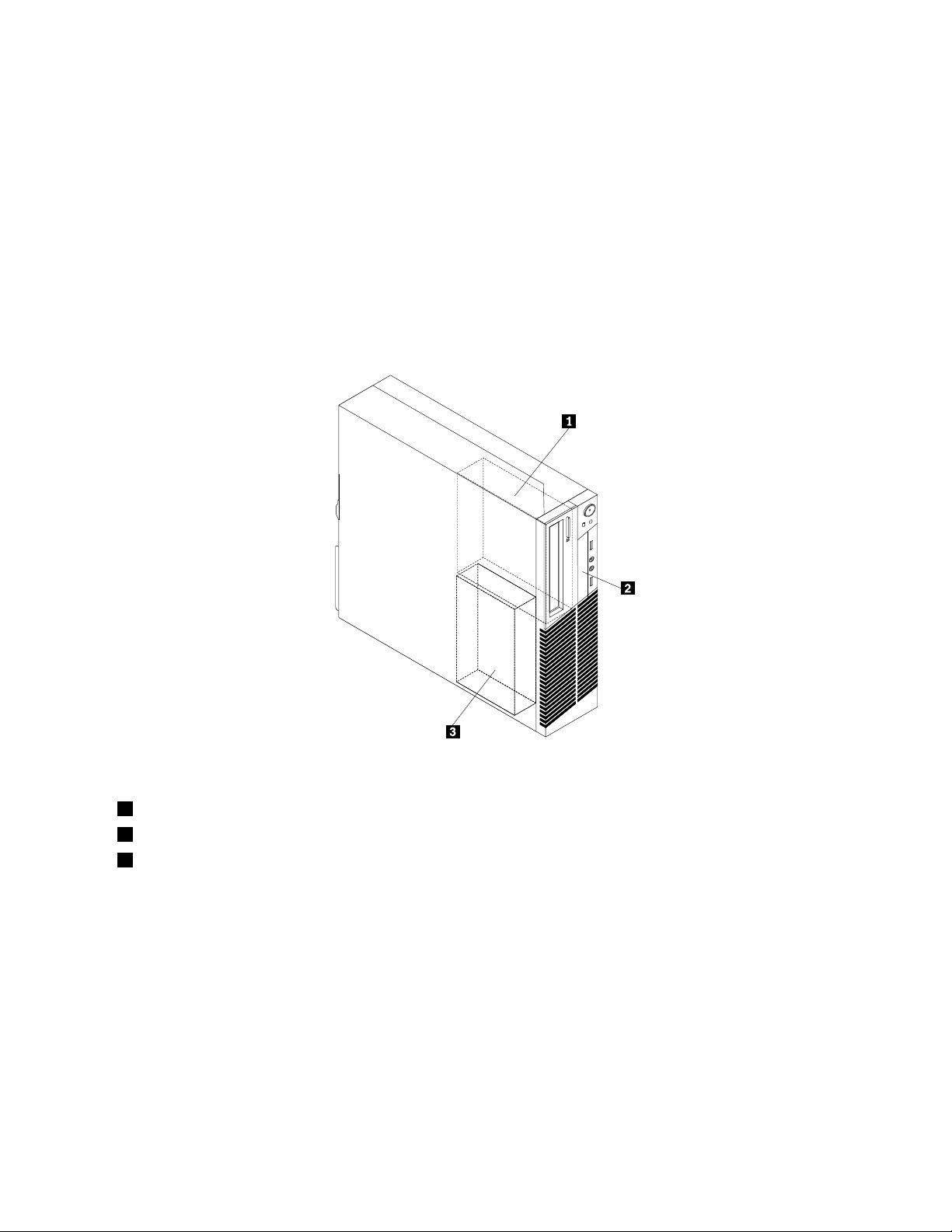
Umiestnenieinternýchjednotiek
Internéjednotkysúzariadenia,ktorépočítačpoužívanačítanieauchovávanieúdajov.Dopočítačamôžete
pridaťjednotky,abystezvýšilikapacituúložnéhopriestoru,aabyvášpočítačmoholčítaťinétypymédií.
Internéjednotkysúnainštalovanévpozíciách.Vtejtopríručkesapozícieoznačujúakopozícia1,pozícia2
atakďalej.
Priinštaláciialebovýmeneinternejjednotkyjedôležitévšimnúťsi,akétypyaveľkostijednotiekmôžetedo
jednotlivýchpozíciínainštalovať,apotomsprávnepripojiťkábleknainštalovanýmjednotkám.Pokynyna
inštaláciuavýmenuinternýchjednotiekprevášpočítačnájdetevčasti„Inštaláciaalebovýmenahardvéru“
nastránke31
.
Obrázok5„Umiestneniapozíciíprejednotky“nastránke13
Obrázok5.Umiestneniapozíciíprejednotky
zobrazujeumiestneniapozíciíprejednotky.
1Pozícia1–Pozíciapreoptickújednotku(snainštalovanouoptickoujednotkoupriniektorýchmodeloch)
2Pozícia2–Pozíciajednotkyčítačkypamäťovýchkariet
3Pozícia3–PozíciaprejednotkupevnéhodiskuSATA(nainštaláciu3,5-palcovejjednotkypevnéhodiskualebo
2,5-palcovejjednotkySSD)
Štítokstypomamodelompočítača
Štítokstypomamodelompočítačaidentikujepočítač.KeďpožiadatespoločnosťLenovoopomoc,
informácieotypeamodelipočítačaumožniapracovníkomtechnickejpodporyidentikovaťpočítača
poskytnúťrýchlejšíservis.
Kapitola1.Prehľadproduktu13
Page 28

Nižšiejeuvedenýpríkladštítkastypomamodelompočítača.
Obrázok6.Štítokstypomamodelompočítača
14ThinkCentre–Používateľskápríručka
Page 29
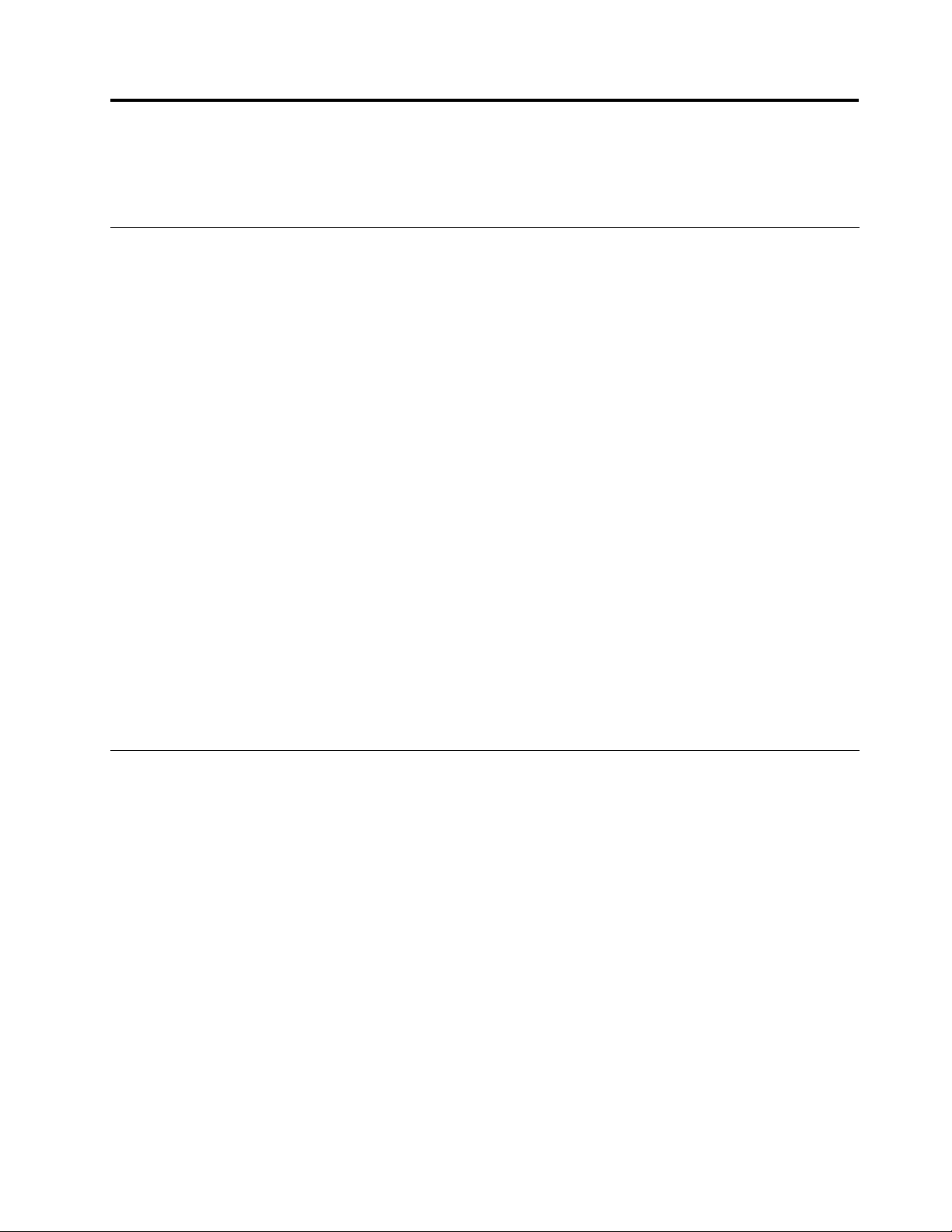
Kapitola2.Používaniepočítača
Vtejtokapitolenájdeteinformácieopoužívaníniektorýchkomponentovpočítača.
Najčastejšieotázky
Nižšiejeuvedenýchniekoľkotipov,ktorévámpomôžuoptimalizovaťspôsob,akýmpoužívatepočítač.
Jeužívateľskápríručkakdispozíciivinomjazyku?
UžívateľskápríručkajekdispozíciivrôznychjazykochnawebovejlokalitepodporyspoločnostiLenovona
adrese:
http://www.lenovo.com/ThinkCentreUserGuides
Kdenájdemdiskyobnovy?
SpoločnosťLenovoposkytujeprogram,ktorýumožňujevytvoriťdiskyobnovy.Podrobnéinformácieo
vytváranídiskovobnovynájdetevčasti„Vytvoreniemédiaobnovy“nastránke73.
VprípadezlyhaniajednotkypevnéhodiskusitiežmôžeteobjednaťdiskyProductRecoveryprostredníctvom
CentrapodporyzákazníkovLenovo.Informácieotom,akokontaktovaťCentrumpodporyzákazníkov,
nájdetevtémeKapitola11„Získavanieinformácií,pomociaservisu“nastránke117
ProductRecoverysiprečítajtedokumentáciudodanúsdiskami.
Upozornenie:BaleniediskovProductRecoverymôžeobsahovaťviacerodiskov.Predzačatímprocesu
obnovysauistite,žemátevšetkydisky.Počasprocesuobnovysamôžezobraziťvýzvanavýmenudiskov.
.Predpoužitímdiskov
KdenájdempomockoperačnémusystémuWindows?
InformačnýsystémpomociapodporysystémuWindowsposkytujepodrobnéinformácieopoužívaní
operačnéhosystémuWindows,ktorévámumožniavyťažiťzosvojhopočítačamaximum.Akchceteotvoriť
informačnýsystémpomociapodporysystémuWindows,kliknitenapoložkyŠtart➙Pomocatechnická
podpora.
Používanieklávesnice
Vzávislostiodmodelusapočítačdodávasoštandardnouklávesnicoualebosklávesnicousosnímačom
odtlačkovprstov.ObatypyklávesnícumožňujúpoužívaťklávesovéskratkysystémuMicrosoftWindows.
Tátočasťposkytujeinformácieonasledujúcichtémach:
•„PoužívanieklávesovýchskratieksystémuWindows“nastránke15
•„Používaniesnímačaodtlačkovprstov“nastránke16
PoužívanieklávesovýchskratieksystémuWindows
Štandardnáklávesnicaajklávesnicasosnímačomodtlačkovprstovobsahujútriklávesy,ktorémožno
používaťvoperačnomsystémeMicrosoftWindows.
•DvaklávesyponukyŠtartsanachádzajúvedľaklávesuAltnaobochstranáchmedzerníka.Súoznačené
logomsystémuWindows.StlačenímľubovoľnéhoznichotvoríteponukuŠtartsystémuWindows.Štýl
logasystémuWindowssalíšivzávislostiodtypuklávesnice.
•KláveskontextovejponukysanachádzavedľaklávesuCtrlnapravejstranemedzerníka.Stlačením
klávesukontextovejponukyotvorítekontextovúponukuaktívnehoprogramu,ikonyaleboobjektu.
©CopyrightLenovo2011
15
Page 30
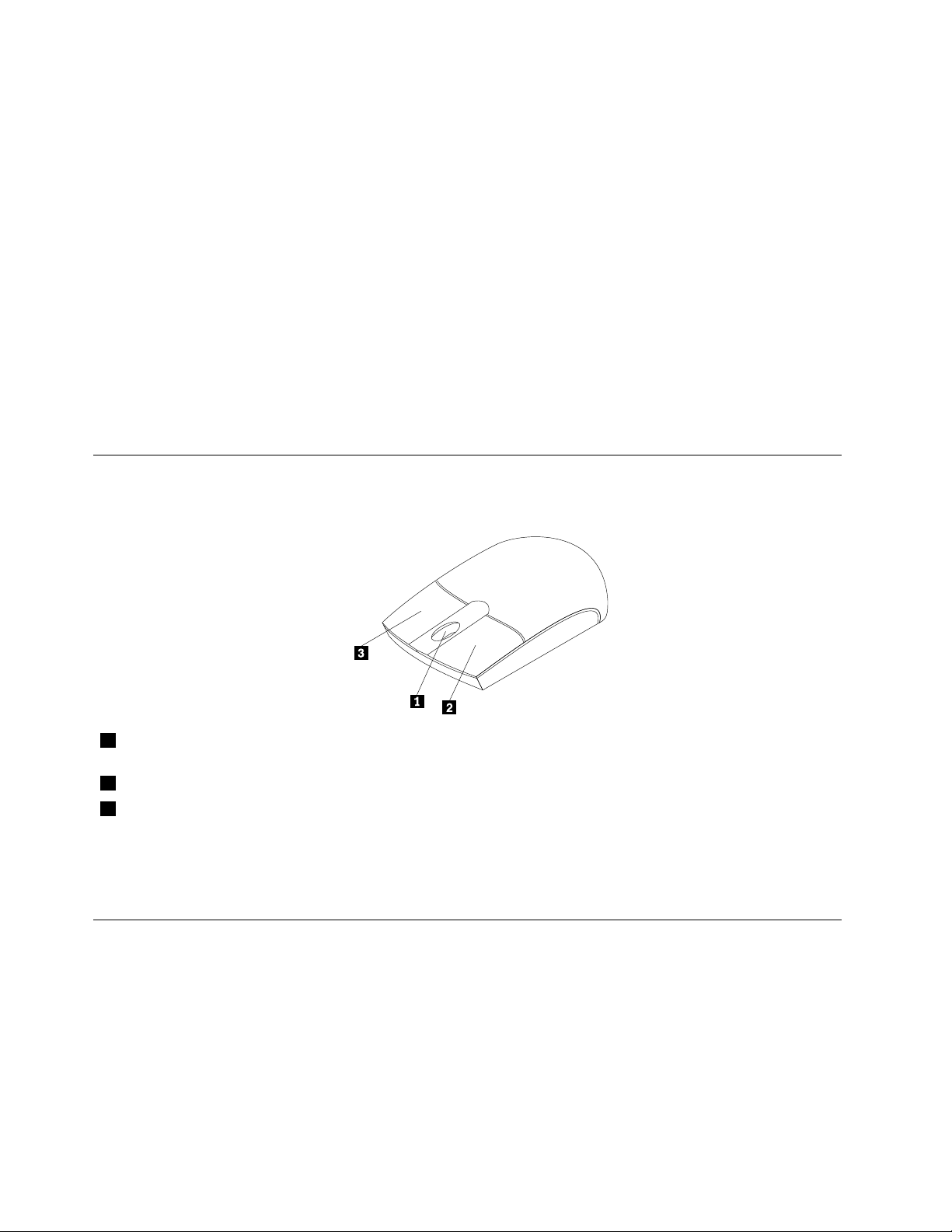
Poznámka:Nazvýraznenievybratýchpoložiekmôžetepoužiťmyšalebokurzorovéklávesysošípkounahor
anadol.PonukuŠtartalebokontextovúponukuzavrietekliknutímmyšialebostlačenímklávesuEsc.
Používaniesnímačaodtlačkovprstov
Niektorépočítačesamôžudodávaťsklávesnicouobsahujúcousnímačodtlačkovprstov.Ďalšieinformácieo
snímačiodtlačkovprstovobsahuječasť„Softvérsnímačaodtlačkovprstov“nastránke6.
AkchceteotvoriťprogramThinkVantageFingerprintSoftwareapoužiťsnímačodtlačkovprstov,vyberte
jednuznasledujúcichmožností:
•VoperačnomsystémeWindows7kliknitenapoložkyŠtart➙Všetkyprogramy➙LenovoThinkVantage
Tools➙FingerprintReader.
•VoperačnomsystémeWindowsVistakliknitenapoložkyŠtart➙Všetkyprogramy➙ThinkVantage➙
ThinkVantageFingerprintSoftware.
Postupujtepodľapokynovnaobrazovke.Ďalšieinformácienájdetevsystémepomociprogramu
ThinkVantageFingerprintSoftware.
Používaniemyšiskolieskom
Myšskolieskomobsahujenasledujúceovládacieprvky:
1 Koliesko
2 PrimárnetlačidlomyšiTototlačidlopoužívajtenaspustenieprogramualebovýberpoložkyponuky.
3 SekundárnetlačidlomyšiTototlačidlopoužívajtenazobrazenieponukyaktívnehoprogramu,ikonyalebo
ProstredníctvomfunkcieVlastnostimyšivovládacompanelisystémuWindowsmôžetefunkciuprimárnehoa
sekundárnehotlačidlamyšivymeniťazmeniťajďalšiepredvolenénastavenia.
Kolieskopoužívajtenaovládanierolovaniapomocoumyši.Smer,ktorýmotáčate
koliesko,určujesmerrolovania.
objektu.
Nastaveniezvuku
Zvukjedôležitousúčasťouprácespočítačom.Nasystémovejdoskepočítačajezabudovanýdigitálnyradič
zvuku.NiektorémodelymajúnainštalovanýajvysokovýkonnúzvukovúkartuvjednomzoslotovkarietPCI.
Informácieozvukupočítača
Akjevpočítačivýrobcomnainštalovanávysokovýkonnázvukovákarta,zvukovékonektorysystémovej
doskynazadnejčastipočítačasúzvyčajnevypnuté.Použitekonektoryzvukovejkarty.
16ThinkCentre–Používateľskápríručka
Page 31

Všetkyzvukovériešeniaponúkajúnajmenejtrizvukovékonektory:konektorzvukovéhovstupu,konektor
zvukovéhovýstupuakonektorpremikrofón.Naniektorýchmodelochsanachádzaajštvrtýkonektorna
pripojenienenapájanýchstereofónnychreproduktorov(reproduktorov,ktorénepotrebujúzdrojnapájania).
Zvukovákartaumožňujenahrávanieaprehrávaniezvukuahudby,akoajvychutnaniesizvukupri
multimediálnychaplikáciáchaprácusosoftvéromnarozlišovaniehlasu.
Dokonektorazvukovéhovstupujemožnépripojiťsústavunapájanýchstereofónnychreproduktorov.
Vychutnátesitaklepšízvukprimultimediálnychaplikáciách.
Nastaveniehlasitostiprostredníctvompracovnejplochy
Ovládacíprvoknastaveniahlasitostinapracovnejplochejeprístupnýprostredníctvomikonyhlasitostina
paneliúloh,ktorýsanachádzavpravomdolnomrohupracovnejplochysystémuWindows.Kliknitenaikonu
hlasitostianastavtehlasitosťposunutímposúvačanahoralebonadol.Akchcetevypnúťzvuk,kliknitena
ikonuStlmiť.Aksaikonahlasitostinenachádzanapaneliúloh,pozritesičasť„Pridanieikonyhlasitosti
napanelúloh“nastránke17
Pridanieikonyhlasitostinapanelúloh
AkpoužívateoperačnýsystémWindows7,napridanieikonyhlasitostidopanelaúlohpoužitenasledujúci
postup:
1.NapracovnejplochesystémuWindowskliknitenapoložkyŠtart➙Ovládacípanel➙Vzhľada
prispôsobenie.
2.VčastiPanelúlohaponukaŠtartkliknitenapoložkuPrispôsobiťikonynapaneliúloh.
3.KliknitenapoložkuZapnúťalebovypnúťsystémovéikonyazmeňtenastaveniehlasitostizmožnosti
VypnuténamožnosťZapnuté.
4.KliknutímnatlačidloOKuložtenovénastavenia.
.
AkpoužívateoperačnýsystémWindowsVista,napridanieikonyhlasitostidopanelaúlohpoužitenasledujúci
postup:
1.NapracovnejplochesystémuWindowskliknitenapoložkyŠtart➙Ovládacípanel➙Vzhľada
prispôsobenie.
2.VčastiPanelúlohaponukaŠtartkliknitenapoložkuPrispôsobenieikonnapaneliúloh.
3.NakarteOblasťoznámenípovoľtezobrazenieikonyvýberompoložkyHlasitosť.
4.KliknutímnatlačidloPoužiťuložtenovénastavenia.
Nastaveniehlasitostipomocouovládaciehopanela
Hlasitosťmôžetenastaviťpomocouovládaciehopanela.Prinastaveníhlasitostipočítačapomocou
ovládaciehopanelapostupujtetakto:
1.NapracovnejplochesystémuWindowskliknitenapoložkyŠtart➙Ovládacípanel➙Hardvérazvuk.
2.VčastiZvukkliknitenapoložkuÚpravahlasitostisystému.
3.Posunutímposúvačovnahoralebonadolzvýštealeboznížtehlasitosťpočítača.
PoužívaniediskovCDaDVD
PočítačmôžeobsahovaťjednotkuDVDROMalebojednotkunazapisovaniediskovDVD.JednotkyDVD
používajúštandardnémédiáCDaleboDVDveľkosti12cm.AkpočítačobsahujejednotkuDVD,zariadenie
dokážečítaťdiskyDVD‑ROM,DVD‑R,DVD‑RAM,DVD‑RWavšetkytypydiskovCD,akosúnapríkladdisky
CD‑ROM,CD‑RW,CD‑RazvukovédiskyCD.AkmátejednotkunazapisovaniediskovDVD,zariadenie
dokážezapisovaťnadiskyDVD‑R,DVD‑RW,DVD‑RAMtypuII,štandardnéavysokorýchlostnédisky
CD‑RWadiskyCD‑R.
Kapitola2.Používaniepočítača17
Page 32

PripoužívaníjednotkyDVDpostupujtepodľatýchtopravidiel:
•Počítačneumiestňujtenamiesta,kdejejednotkavystavenánasledujúcimvplyvom:
-vysokáteplota,
-vysokávlhkosť,
-nadmernáprašnosť,
-nadmernévibráciealebonáhleotrasy,
-naklonenýpovrch,
-priameslnečnésvetlo.
•NevkladajtedojednotkyinépredmetyneždiskyCDaleboDVD.
•PredpremiestnenímpočítačavybertediskCDaleboDVDzjednotky.
SprávnezaobchádzanieauskladneniemédiíCDaDVD
MédiáCDaDVDsúodolnéaspoľahlivé,alevyžadujúistústarostlivosťašpeciálnezaobchádzanie.Pri
zaobchádzaníauskladnenídiskovCDaDVDpostupujtepodľatýchtopravidiel:
•Diskchytajtelenzaokrajealebostredovýotvor.Nedotýkajtesapovrchudiskunastrane,ktoránieje
označená.
•Akchceteodstrániťprachaleboodtlačkyprstov,utritediskčistoujemnoulátkousmeromodstreduk
okrajom.Utieraniediskukrúživýmipohybmimôževiesťkstrateúdajov.
•Napovrchdiskunepíšteanineleptepapier.
•Diskneškriabteanineoznačujte.
•Disknevystavujtepriamemuslnečnémusvetlu.
•Načisteniediskunepoužívajtebenzén,riedidláaniinéčistiaceprostriedky.
•Disknenechajtepadnúťanihoneohýbajte.
•Poškodenédiskynevkladajtedojednotky.Ohnuté,poškriabanéaleboznečistenédiskymôžupoškodiť
jednotku.
PrehrávaniediskovCDaleboDVD
AkjepočítačvybavenýjednotkouDVD,môžetepočúvaťzvukovédiskyCDalebosledovaťlmynadiskoch
DVD.AkchceteprehraťdiskCDaleboDVD,postupujtetakto:
1.NajednotkeDVDstlačtetlačidlovysunutia/zavedenia,abysaotvorilpodnosdisku.
2.DiskCDaleboDVDvložtedoúplnevysunutéhopodnosudisku.NiektoréjednotkyDVDobsahujú
zakladacíčapvstredepodnosudisku.AkjednotkaDVDobsahujezakladacíčap,podopritepodnos
diskujednourukouapotomzatlačtenastreddiskuCDaleboDVD,kýmnezapadnenamiesto.
3.Zatvortepodnosdiskuopätovnýmstlačenímtlačidlavysunutia/zavedeniaalebojemnýmzatlačením
podnosusmeromdovnútra.ProgramprehrávačadiskovCDaleboDVDsaspustíautomaticky.Ďalšie
informácienájdetevsystémepomociprogramuprehrávačadiskovCDaleboDVD.
AkchcetevybraťdiskCDaleboDVDzjednotkyDVD,postupujtetakto:
1.Kýmjepočítačzapnutý,stlačtetlačidlovysunutia/zavedenia.Keďsapodnosdiskuautomatickyvysunie,
opatrnevybertedisk.
2.Zatvortepodnosdiskustlačenímtlačidlavysunutia/zavedeniaalebojemnýmzatlačenímpodnosu
smeromdovnútra.
Poznámka:Aksapodnosdiskupostlačenítlačidlavysunutia/zavedenianevysunie,vsuňtevyrovnanú
spinkunapapierdootvorunúdzovéhovysunutia,ktorýsanachádzanaprednejčastijednotkyDVD.Pri
18ThinkCentre–Používateľskápríručka
Page 33

použitípostupunúdzovéhovysunutiamusíbyťjednotkavypnutá.Postupnúdzovéhovysunutiapoužite
namiestotlačidlavysunutia/zavedeniaibavprípadenúdze.
NahrávanieúdajovnadiskyCDaleboDVD
AkpočítačobsahujejednotkuprezapisovateľnédiskyDVD,môžetetotozariadeniepoužiťnanahrávanie
údajovnadiskyCDaDVD.AkchcetenahraťúdajenadiskCDaleboDVD,postupujtetakto:
1.KliknitenapoložkyŠtart➙Všetkyprogramy➙CorelDVDMovieFactoryLenovoEdition.
2.Postupujtepodľapokynovnaobrazovke.
ĎalšieinformácieoprogrameCorelDVDMovieFactorynájdetevsystémepomocipretentoprogram.
NanahrávaniediskovCDaúdajovýchdiskovDVDmôžetepoužiťajprogramWindowsMediaPlayer.Viac
informáciínájdetevčasti„Pomocatechnickápodpora“nastránke118.
Kapitola2.Používaniepočítača19
Page 34

20ThinkCentre–Používateľskápríručka
Page 35

Kapitola3.Vyavášpočítač
Tátokapitolaposkytujeinformácieozjednodušeníovládania,komfortepoužívaniaapremiestnenípočítača
doinýchkrajínaleboregiónov.
Zjednodušenieovládaniaakomfort
Správnaergonomickápraxvámumožnívyťažiťzpočítačamaximumapredchádzaťnepohodliu.Usporiadajte
sipracovnéprostredieajpoužívanézariadeniapodľasvojichindividuálnychpožiadaviekapodľapráce,
ktorúvykonávate.Osvojtesiajsprávnepracovnénávyky,abystepriprácispočítačomčonajviaczvýšili
svojuvýkonnosťapohodlie.
Nasledujúcetémyponúkajúinformácieotom,akousporiadaťpracovnéprostredie,nastaviťzariadenia
počítačaavybudovaťsisprávnepracovnénávyky:
SpoločnosťLenovosazaväzujeposkytovaťlepšíprístupkinformáciámatechnológiámosobámstelesným
postihnutím.Nasledujúceinformácievymenúvajúspôsoby,akomôžuužívateliaspostihnutímsluchu,zraku
alebosobmedzenoumožnosťoupohybupoužívaťpočítaččonajefektívnejšie.
Pomocnétechnológieumožňujúužívateľomprístupkinformáciámspôsobom,ktorýimnajviacvyhovuje.
Niektoréztýchtotechnológiíposkytujeužvášoperačnýsystém,kýminésimožnozakúpiťalebovyužívaťcez
internet:
http://www.lenovo.com/healthycomputing
Usporiadaniepracovnéhopriestoru
Akchcetezosvojhopočítačavyťažiťmaximum,usporiadajtesipoužívanézariadeniaajpracovnéprostredie
podľasvojichpožiadaviekapodľapráce,ktorúvykonávate.Najdôležitejšímkritériomjevášosobnýkomfort,
aleajzdrojesvetla,cirkuláciavzduchuaumiestnenieelektrickýchzásuviekmôžeovplyvniťspôsob
usporiadaniapracovnéhopriestoru.
Komfort
Ajkeďneexistuježiadneuniverzálneusporiadaniepracovnéhopriestoru,ktorébyboloideálneprekaždého,
ponúkamevámniekoľkotipov,ktorévámpomôžunájsťrozmiestnenie,ktorébudenajviacvyhovovaťvašim
požiadavkám.
Sedenievjednejpozíciipodlhšiudobumôžespôsobiťúnavu.Opierkachrbtaasedadlobymalibyť
nastaviteľnénezávisleamalibyposkytovaťdobrúoporu.Sedadlobymalomaťzahnutúspodnúčasť,aby
netlačilonastehná.Polohusedadlanastavtetak,abybolistehnáparalelnéspodlahouachodidlábolirovno
nazemialebonapodložkeprechodidlá.
Pripoužívaníklávesnicedržtepredlaktiaparalelnespodlahouazápästiavpohodlnejpozícii.Pripísanína
klávesnicimajterukyaprstyuvoľnenéaklávesystláčajtejemne.Uholklávesnicenastavtepomocounožičiek
klávesnicetak,abybolopísaniečonajpohodlnejšie.
©CopyrightLenovo2011
21
Page 36

Nastavtemonitor,abybolavrchnáčasťobrazovkymiernepodúrovňouočí.Monitorumiestnitedopohodlnej
pozorovacejvzdialenosti,t.j.51až61cm.Monitorbymalbyťumiestnenýtak,abystenaňvidelibez
otáčaniatela.Častopoužívanézariadenia,akonapríkladtelefónalebomyš,umiestnitenadosah.
Odleskyaosvetlenie
Monitorumiestnitetak,abysteminimalizovaliodleskyodstropnéhoosvetlenia,okienaleboinýchsvetelných
zdrojov.Svetelnéodleskyzlesklýchpovrchovmôžuspôsobiťnepríjemnéodleskynaobrazovkemonitora.
Akjetomožné,monitorumiestnitetak,abyplochaobrazovkyzvieralasoknamiaďalšímisvetelnýmizdrojmi
pravýuhol.Akjetopotrebné,skústeeliminovaťstropnéosvetlenievypnutímsvetielalebopoužitímžiaroviek
snižšímvýkonom.Akumiestnitemonitorvblízkostiokna,použitenazatienenieslnečnéhosvetlazávesy
alebožalúzie.Keďžesapočasdňameniasvetelnépodmienky,môžetesaimprispôsobiťnastavením
jasuakontrastunamonitore.
Akniejemožnésavyhnúťodleskomalebonastaviťosvetlenie,môževámpomôcťantireexnýlter
umiestnenýnaobrazovke.Tietoltrealemôžumaťnegatívnyvplyvnačistotuobrazu.Vyskúšajteichiba
vtedy,aksteužneúspešnevyskúšaliostatnémetódyeliminácieodleskov.
Problémyhromadeniaprachuaodleskov.Obrazovkumonitorabystemalipravidelnečistiťpomocoujemnej
handričky,podľapokynovuvedenýchvdokumentáciimonitora.
Cirkuláciavzduchu
Vášpočítačamonitorprodukujúteplo.Počítačobsahujeventilátor,ktorýnasávadovnútračerstvývzduch
avyfukujevonhorúcivzduch.Horúcivzduchsadostanezmonitoravoncezjehovetracieotvory.
Zablokovanímtýchtootvorovmôžetezapríčiniťprehriatiemonitora,ktorémôžemaťzanásledokpoškodenie
monitoraalebojehozničenie.Počítačamonitorumiestnitetak,abyničneblokovaloichvetracieotvory.
Zvyčajnepostačuje51mmvoľnéhopriestoruodvetraciehootvoru.Taktiežsauistite,ževyfukovanývzduch
niejenasmerovanýnaľudí.
Elektrickézásuvkyadĺžkakáblov
Konečnéumiestnenievášhopočítačamôžeovplyvniťumiestnenieelektrickýchzásuviek,dĺžkanapájacích
káblovapripájacíchkáblovmonitora,tlačiarneaďalšíchzariadení.
Priusporiadanípracovnéhopriestorupostupujtepodľatýchtopokynov:
•Nepoužívajtepredlžovaciekáble.Akjetomožné,zapojtenapájacíkábelpočítačapriamodoelektrickej
zásuvky.
•Napájacieainékábleumiestnitetak,abysaponichnestúpaloanehrozilorizikozakopnutiaotietokáble.
Viacinformáciíonapájacíchkáblochobsahuje„Napájaciekábleanapájacieadaptéry“nastránkeviii
22ThinkCentre–Používateľskápríručka
.
Page 37

RegistráciapočítačavspoločnostiLenovo
Akchcetezaregistrovaťsvojpočítač,prejditenalokalituhttp://www.lenovo.com/register.Potomdokončite
registráciupodľapokynovnaobrazovke.Môžetonapomôcťvráteniupočítačavprípadejehostratyalebo
odcudzenia.RegistráciousvojhopočítačaumožnítespoločnostiLenovo,abyvásvbudúcnostiupozornilana
novétechnickémožnostiaaktualizácie.
Priregistráciipočítačasainformácieuložiadodatabázy,čoumožníspoločnostiLenovokontaktovaťvásv
prípadestiahnutiaproduktuztrhualeboinýchvážnychproblémov.Vniektorýchoblastiachsútieždostupné
rozšírenévýhodyaslužbyregistrovanýmužívateľom.
Premiestneniepočítačadoinejkrajinyaleboregiónu
Keďpremiestnitepočítačdoinejkrajinyaleboregiónu,jepotrebnézohľadniťmiestnenormypreelektrické
zaradenia.Tátočasťposkytujeinformácieonasledujúcichtémach:
•„Prepínačnapätia“nastránke23
•„Výmenanapájacíchkáblov“nastránke23
Prepínačnapätia
Súčasťouniektorýchpočítačovjeprepínačnapätia,ktorýjeumiestnenývblízkostipripojenianapájacieho
káblapočítača.Niektorépočítačetentoprepínačnemajú.Priinštaláciialebopremiestnenípočítačadoinej
krajinyalebooblastisimusítebyťistí,žejevášpočítačpripravenýprenapájanie,ktoréjenatomtomiestek
dispozíciivelektrickejzásuvke.
VÝSTRAHA:
Musítepoznaťnapätieelektrickéhopripojenia(zásuvky),kuktorémubudepočítačpripojený.Aktoto
napätienepoznáte,kontaktujtespoločnosťdodávajúcuelektrickúenergiualebosipozriteociálnu
webovúlokalitu,prípadneliteratúruprecestovateľovdokrajinyalebooblasti,vktorejchcetepočítač
používať.
Akvášpočítačobsahujeprepínačnapätia,musítehonastaviťtak,abyvyhovovalnapätiuelektrickejzásuvky.
Nesprávnenastavenieprepínačanapätiaspôsobínefunkčnosťpočítačaamôževiesťkjehozničeniu.
Nepripájajtepočítačdoelektrickejzásuvky,kýmneskontrolujete,ženastavenieprepínačanapätiavyhovuje
napätiu,ktoréjekdispozíciivelektrickejzásuvke.
Akpočítačneobsahujeprepínačnapätia,pozritesištítokobsahujúciinformácieonapätínaspodnejstrane
počítačaauvedomtesinasledujúceskutočnosti:
•Akjenaštítkuuvedenénapätie„100–127V“alebo„200–240V“,musítesauistiť,ženapätieelektrickej
zásuvkyjerovnakéakonapätieuvedenénaštítkupočítača.Aksanapätienezhoduje,nepokúšajte
sapočítačpripojiťdoelektrickejzásuvkybezpoužitiaexternéhozariadenia,napríkladnapäťového
transformátora.
•Aksúnaštítkuuvedenédvenapätia,„100–127V“a„200–240V“,znamenáto,žepočítačmôžete
používaťnacelomsvete.T akýtopočítačsaautomatickynastavínanapätieelektrickejzásuvkybezohľadu
nato,vktorejkrajinealebooblastihopripájate.
Výmenanapájacíchkáblov
Akpremiestnitepočítačdokrajinyaleboregiónu,kdesapoužívainýtypelektrickejzásuvkyakopráve
používate,budetesimusieťzakúpiťadaptérypreelektrickézástrčkyalebonovénapájaciekáble.Nové
napájaciekáblejemožnéobjednaťpriamoodspoločnostiLenovo.
Kapitola3.Vyavášpočítač23
Page 38

Informácieonapájacomkábliačíslachčastínájdetena:
http://www.lenovo.com/powercordnotice
24ThinkCentre–Používateľskápríručka
Page 39

Kapitola4.Bezpečnosť
Tátokapitolaposkytujeinformácieospôsobeochranypočítačapredkrádežouaneoprávnenýmpoužívaním.
Zabezpečenie
Vpočítačisúkdispozíciinasledujúcefunkciezabezpečenia:
•SoftvérComputraceAgentzabudovanývormvéri
SoftvérComputraceAgentjesoftvérovériešenienariadenieprostriedkovITaobnovuvprípadekrádeže
počítača.Softvérzistí,čivpočítačibolivykonanézmenyvhardvéri,softvérialebomiesteprihlásenia
počítačadosiete.
Poznámka:AktiváciasoftvéruComputraceAgentmôževyžadovaťpredplatné.
•Prepínačprítomnostikrytu(prepínačpripojenia)
Prepínačprítomnostikrytuzabraňujepočítačuprihlásiťsadooperačnéhosystému,keďkrytpočítača
niejesprávneupevnenýalebozatvorený.Akchceteaktivovaťkonektorprepínačaprítomnostikrytu,
postupujtenasledovne:
1.SpustiteprogramSetupUtility.Pozritesičasť„SpustenieprogramuSetupUtility“nastránke81.
2.Nastavtehesloadministrátora.Pozritesičasť„Nastavenie,zmenaavymazaniehesla“nastránke82.
3.ZpodponukySecurityvybertepoložkyChassisIntrusionDetection➙Enabled.Konektor
prepínačaprítomnostikrytunasystémovejdoskejeaktivovaný.
Keďprepínačprítomnostikrytuzistí,žeprizapnutípočítačaniejekrytpočítačasprávneupevnený
alebozatvorený,zobrazísachybovéhlásenie.Akchceteobísťtotochybovéhlásenieaprihlásiťsa
dooperačnéhosystému,postupujtenasledovne:
1.Správneupevnitealebozatvortekrytpočítača.Pozritesičasť„Dokončenievýmenydielcov“na
stránke72.
2.StlačenímklávesuF1otvorteprogramSetupUtility.PotomstlačenímklávesuF10uložtenastaveniaa
ukončiteprogramSetupUtility.Chybovéhláseniesaužznovanezobrazí.
•MožnosťpovoliťazakázaťzariadeniaakonektoryUSB
Viacinformáciínájdetevčasti„Povoleniealebozakázaniezariadenia“nastránke83.
•Integrovanýsnímačodtlačkovprstov(kdispozíciinaniektorýchmodeloch)
Vzávislostiodmodelupočítačamôžeklávesnicaobsahovaťintegrovanýsnímačodtlačkovprstov.Keď
zaregistrujetesvojodtlačokprstuapriradítehokheslupožadovanémuprizapnutípočítača,kheslu
pevnéhodiskualebokobomtýmtoheslám,môžetepočítačzapnúť,prihlásiťsadosystémuaotvoriť
programSetupUtilityjednoduchýmprejdenímprstomposnímačibeznutnostizadávaniahesla.Takto
môžeautentikáciaodtlačkovprstovnahradiťhesláaumožníjednoduchýabezpečnýprístupužívateľa.
•Riadeniepostupnostispustenia
Viacinformáciínájdetevčasti„Výberalebozmenapostupnostispúšťacíchzariadení“nastránke84.
•Spusteniebezklávesnicealebomyši
Dooperačnéhosystémusamôžeteprihlásiťajbezpripojenejklávesnicealebomyši.
•TrustedPlatformModule(TPM)
TrustedPlatformModulejezabezpečenýšifrovacíprocesor,ktorýuchovávašifrovaciekľúčechrániace
informácieuloženévpočítači.
©CopyrightLenovo2011
25
Page 40

Pripojenieintegrovanéhokáblovéhozámku
Integrovanýkáblovýzámok,niekedyoznačovanýakozámokKensington,môžetepoužiťnapripevnenie
svojhopočítačakpracovnémustolu,stolualeboinémuprenosnémuzariadeniu.Káblovýzámoksapripája
doslotuintegrovanéhokáblovéhozámkunazadnejstranepočítačaaovládasakľúčom.Káblovýzámok
uzamykáajtlačidlápoužívanénaotvoreniekrytupočítača.Jetorovnakýtypzámku,ktorýsapoužívapri
mnohýchprenosnýchpočítačoch.Integrovanýkáblovýzámoksimôžeteobjednaťpriamoodspoločnosti
Lenovo.ZadajtevýrazKensingtondovyhľadávaciehopoľananasledujúcejwebovejlokalite:
http://www.lenovo.com/support
Obrázok7.Integrovanýkáblovýzámok
Používaniehesiel
VoperačnomsystémeMicrosoftWindowsavsystémeBIOSvpočítačimôžetenastaviťrôzneheslá,ktoré
zabránianeautorizovanémupoužívaniapočítača.
HeslásystémuBIOS
PomocouprogramuBIOSSetupUtilitymôžetenastaviťhesláazabrániťtakneoprávnenémuprístupuk
počítačuaúdajom.Kdispozíciisútietotypyhesiel:
•Hesloprizapnutí:Akjenastavenéhesloprizapnutí,prikaždomzapnutípočítačasazobrazívýzvana
zadanieplatnéhohesla.Počítačnebudemožnépoužívať,kýmnezadáteplatnéheslo.Ďalšieinformácie
nájdetevčasti„Hesloprizapnutí“nastránke82
•Heslopevnéhodisku:Nastavenímheslapevnéhodiskuzabrániteneoprávnenémuprístupukúdajom
najednotkepevnéhodisku.Keďbolonastavenéheslopevnéhodisku,budetevyzvanýnazadanie
26ThinkCentre–Používateľskápríručka
.
Page 41

platnéhoheslaprikaždompokuseoprístupkjednotkepevnéhodisku.Viacinformáciínájdetevčasti
„HardDiskPassword“nastránke82.
•Hesloadministrátora:Nastavenímheslaadministrátorazabrániteneoprávnenýmužívateľomv
zmenekonguračnýchnastavení.Akzodpovedátezaudržiavanienastaveníkongurácieniekoľkých
počítačov,možnosibudetechcieťnastaviťhesloadministrátora.Viacinformáciínájdetevčasti„Heslo
administrátora“nastránke82
Napoužívaniepočítačanemusítenastaviťžiadneheslo.Používaniehesielzvyšujebezpečnosťpriprácis
počítačom.
.
HeslásystémuWindows
VzávislostiodverzieoperačnéhosystémuWindowsjemožnépoužiťhesláprerôznefunkcievrátanekontroly
prihlásenia,prístupukzdieľanýmprostriedkom,prístupuksietianastaveníjednotlivýchužívateľov.Viac
informáciínájdetevčasti„Pomocatechnickápodpora“nastránke118
.
Nastavenieintegrovanéhobezpečnostnéhočipu
Vzávislostiodmodelupočítačamôžeklávesnicaobsahovaťzabudovanýbezpečnostnýčip,ktorý
predstavuješifrovanýmikroprocesor.SbezpečnostnýmčipomaprogramomClientSecuritySolutionbude
maťvášpočítačvyššiuúroveňbezpečnostivlokálnejsieti,vpodnikualebonainternete.Nižšiesúuvedené
najdôležitejšiefunkcieprogramuClientSecuritySolution:
•Bezpečnéšifrovanieúdajovakoochranapredneoprávnenýmprístupomkdôvernýmmateriálom
vpočítači.
•Šifrovaniekľúčomnazabezpečenieochranyúdajov.
Poznámka:Šifrovaniekľúčomvyužívadvojicušifrovacíchkľúčov:verejnýasúkromnýkľúč.Kombinácia
verejnéhoasúkromnéhokľúčaumožňuješifrovaťadešifrovaťinformácie.Tietodvakľúčesapoužívajú
ajnaidentikáciuaautentikovanieužívateľov.
•Dôležitýnástrojnaarchiváciuaobnovu,ktorýchránipredzlyhanímjednotkypevnéhodiskualebo
systémovejdosky.
•Pohodlnéabezpečnéukladanieprihlasovacíchinformáciíwebovýchlokalítaaplikáciípomocouprogramu
PasswordManager.
•Podporaďalšíchbezpečnostnýchzariadení,akojenapríkladsnímačodtlačkovprstov.
•SpôsobobnovyzabudnutéhoheslasystémuWindowsalebojednotkypevnéhodisku.
•Šifrovanávirtuálnajednotkadisku,ktoráautomatickyšifrujevšetkyúdajeuloženévbezpečnompriestore
tohto„elektronickéhotrezora“.
•Nástrojzobrazujúciprehľadaktuálnychnastavenízabezpečeniapočítača.
Nastavenieintegrovanéhobezpečnostnéhočipu
PodponukaSecurityChipvponukeSecurityprogramuSetupUtilityponúkanasledujúcemožnosti:
•SecurityChip:Umožňujeaktivovať,deaktiovaťalebovypnúťbezpečnostnýčip.
•SecurityReportingOptions:UmožňujezapnúťalebovypnúťjednotlivémožnostifunkcieSecurity
Reporting.
•ClearSecurityChip:Umožňujeodstrániťšifrovacíkľúč.
Poznámky:
•Uistitesa,ževprogrameSetupUtilityjenastavenéheslosprávcu.Vopačnomprípademôžektokoľvek
zmeniťnastaveniabezpečnostnéhočipu.
Kapitola4.Bezpečnosť27
Page 42

•AkpoužívateprogramClientSecuritySolution,priprácisbezpečnostnýmčipomsariaďtenasledujúcimi
pokynmi:
-Neodstraňujtebezpečnostnýčip.Vopačnomprípadesafunkciepriradenékukľúčomvymažú.
-Nevypínajtebezpečnostnýčip.VopačnomprípadebudeprogramClientSecuritySolutionnefunkčný.
•Akjebezpečnostnýčipvypnutý,položkyClearSecurityChipaSecurityReportingOptionssa
nezobrazujú.
•Keďodstránitešifrovaciekľúče,ponastavenípoložkySecurityChipnamožnosťActivevypniteazapnite
počítač.VopačnomprípadesapoložkaClearSecurityChipnebudezobrazovať.
AkchcetenastaviťpoložkuvpodponukeSecurityChip,postupujtetakto:
1.Vytlačtesitietopokyny.
2.Uložtevšetkyotvorenésúboryaukončitevšetkyaplikácie.
3.Vypnitepočítač.
4.PrizapínanípočítačaniekoľkokrátstlačteauvoľniteklávesF1.Keďbudetepočuťviaceropípnutíalebo
uvidíteobrazovkuslogom,uvoľniteklávesF1.OtvorísaoknoprogramuSetupUtility.
5.PomocoukurzorovýchklávesovprejditenapoložkuSecurityastlačteklávesEnter.Otvorísaponuka
Security.
6.PomocoukurzorovýchklávesovprejditenapoložkuSecurityChipastlačteklávesEnter.Otvorísa
podponukaSecurityChip.
7.Použitímkurzorovýchklávesovprejditenapoložku,ktorúchcetenastaviť.Keďjepoložkazvýraznená,
stlačteklávesEnter.
8.Nastavtepožadovanépoložky.
9.StlačteF10,abystevykonaliuloženienastaveníaukončiliprogramSetupUtility.
10.VokneSetupConrmationvybertemožnosťYes.
Akchcetenastaviťbezpečnostnýčip,musíteotvoriťprogramClientSecuritySolutionapostupovaťpodľa
pokynovnaobrazovke.
Poznámka:AkjevpočítačipredinštalovanýoperačnýsystémWindows7,programClientSecuritySolution
niejevsystémepredinštalovaný.Akchcetenakongurovaťbezpečnostnýčip,musítesistiahnuťnajnovšiu
verziuprogramuClientSecuritySolutionzwebovejlokalityspoločnostiLenovo.Akchcetestiahnuťprogram
ClientSecuritySolution,prejditenalokalituhttp://www.lenovo.com/support.Potompostupujtepodľa
pokynovnaobrazovke.
Používaniebránrewall
Bránarewallmôžepredstavovaťhardvér,softvéraleboichkombináciuvzávislostiodpožadovanejúrovni
zabezpečenia.Bránarewallpomocouskupinypravidielurčuje,ktoréprichádzajúceaodchádzajúce
spojeniasúautorizované.Akjevpočítačipredinštalovanýprogrambrányrewall,pomáhachrániťpočítač
predhrozbamizabezpečeniazinternetu,neoprávnenýmprístupom,prienikmiaútokmizinternetu.Chrániaj
vašeosobnéúdaje.Ďalšieinformácieopoužívaníprogramubrányrewallnájdetevsystémepomoci
danéhoprogramubrányrewall.
PredinštalovanýoperačnýsystémWindowsobsahujeprogramWindowsFirewall.Ďalšieinformácieo
používaníprogramuWindowsFirewallnájdetevčasti„Pomocatechnickápodpora“nastránke118.
28ThinkCentre–Používateľskápríručka
Page 43

Ochranaúdajovpredvírusmi
Vášpočítačsadodávasantivírusovýmprogramom,ktorývámpomôžepriochranepredvírusmi,ichzistenía
eliminácii.
Lenovoposkytujeplnúverziuantivírusovéhosoftvérunavašompočítačina30dnízadarmo.Po30dňoch
musíteobnoviťlicenciu,abystemohlinaďalejdostávaťaktualizácieantivírusovéhosoftvéru.
Poznámka:Ochranaprednovýmivírusmivyžaduje,abybolisúboryobsahujúcedenícievírusovpravidelne
aktualizované.
Bližšieinformácieopoužívaníantivírusovéhosoftvérunájdetevsystémepomocivášhoantivírusového
softvéru.
Kapitola4.Bezpečnosť29
Page 44

30ThinkCentre–Používateľskápríručka
Page 45

Kapitola5.Inštaláciaalebovýmenahardvéru
Tátokapitolaposkytujepokynynainštaláciualebovýmenuhardvéruvášhopočítača.
Zaobchádzaniesozariadeniamicitlivýminastatickúelektrinu
Antistatickýochrannýobal,ktorýobsahujenovýdielec,neotvárajte,kýmnebudechybnýdieleczpočítača
odstránenýanebudetepripravenýnovýdielecnainštalovať.Hocijestatickáelektrinaprečlovekaneškodná,
môževážnepoškodiťkomponentyadielcepočítača.
Primanipuláciisdielcamiaostatnýmikomponentmipočítačadodržiavajtetietoopatrenia,abystezabránili
škodámspôsobenýmstatickouelektrinou:
•Obmedztesvojpohyb.Pohybmôžespôsobiťvznikstatickejelektrinyvovašomokolí.
•Vždyzaobchádzajtesdielcamiaostatnýmikomponentmipočítačaopatrne.KartyPCI,pamäťovémoduly,
systémovédoskyamikroprocesorychytajtezaokraje.Nikdysanedotýkajtenechránenýchobvodov.
•Zabráňteiným,abysadotýkalidielcovaostatnýchkomponentovpočítača.
•Skôrakovymenítenovýdielec,dotknitesaantistatickýmochrannýmobalom,obsahujúcimdielec,
kovovéhokryturozširujúcehoslotu,aleboinéhonenatretéhokovovéhopovrchunapočítačiaspoňna
dvesekundy.Totoznížistatickúelektrinunabalíkuanavašomtele.
•Keďjetomožné,odstráňtenovýdieleczantistatickéhoochrannéhoobaluanainštalujtehopriamodo
počítačabeztoho,abystehopoložili.Aktoniejemožné,položteantistatickýochrannýobal,vktorom
boldielecdodaný,nahladkú,rovnúplochuapoložtetentodielecnaantistatickýochrannýobal.
•Neklaďtetentodielecnakrytpočítačaaleboinúkovovúplochu.
Inštaláciaalebovýmenahardvéru
Tátočasťposkytujepokynynainštaláciualebovýmenudielcovvášhopočítača.Inštalácioualebovýmenou
dielcovmôžeterozšíriťschopnostivášhopočítačaalebozabezpečiťjehoúdržbu.
Upozornenie:Skôrakootvorítepočítačapokúsitesaurobiťnejakúopravu,pozornesiprečítajtetietoinformácie:
„Dôležitébezpečnostnéinformácie“nastránkevii.
Poznámky:
1.PoužívajteibapočítačovédielceodspoločnostiLenovo.
2.Priinštaláciialebovýmenevoliteľnýchkomponentovpoužitetietopokynyspoluspokynmi,ktoréboli
dodanéspríslušnýmvoliteľnýmkomponentom.
Inštaláciaexternýchvoliteľnýchkomponentov
Externékomponenty,akonapríkladexternéreproduktory,tlačiareňaleboskenermôžetepripojiťpriamok
počítaču.Vprípadeniektorýchexternýchvoliteľnýchkomponentovmusíteokremfyzickéhopripojenia
nainštalovaťdoplnkovýsoftvér.Priinštaláciiexternéhovoliteľnéhokomponentusipozritečasť„Umiestnenie
konektorovnazadnejstranepočítača“nastránke8
nastránke8,abystezistili,doktoréhokonektorasamápripojiť.Napomocpripripájaníainštalácii
vyžadovanéhosoftvérualeboovládačovzariadeniapoužitepokynydodávanésvoliteľnýmkomponentom.
a„Umiestneniekonektorovnazadnejstranepočítača“
©CopyrightLenovo2011
31
Page 46

Otvoreniekrytupočítača
Upozornenie:Skôrakootvorítepočítačapokúsitesaurobiťnejakúopravu,pozornesiprečítajtetietoinformácie:
„Dôležitébezpečnostnéinformácie“nastránkevii.
Tátočasťposkytujepokynynaotvoreniekrytupočítača.
VÝSTRAHA:
Počítačvypniteapočkajtetriažpäťminút,kýmvychladne,abystemohliotvoriťkryt
počítača.
Priotváraníkrytupočítačapostupujtetakto:
1.Zjednotiekodstráňtevšetkymédiáavypnitevšetkypripojenézariadeniaapočítač.
2.Odpojtevšetkynapájaciekábleodelektrickýchzásuviek.
3.Odpojtenapájacie,vstupné/výstupnéavšetkyostatnékáble,ktorésúpripojenékpočítaču.Pozritesi
časti„Umiestneniekonektorovnazadnejstranepočítača“nastránke8a„Umiestneniekonektorovna
zadnejstranepočítača“nastránke8.
4.Odstráňteuzamykaciezariadeniazaisťujúcekrytpočítača,akonapríkladintegrovanýkáblovýzámok.
Pozritesičasť„Pripojenieintegrovanéhokáblovéhozámku“nastránke26.
5.Stlačtetlačidlouvoľneniakrytunazadnejstranepočítačaapootočtekrytpočítačasmeromnahor.
Obrázok8.Otvoreniekrytupočítača
Odstránenieainštaláciaprednéhopanelu
Upozornenie:Skôrakootvorítepočítačapokúsitesaurobiťnejakúopravu,pozornesiprečítajtetietoinformácie:
„Dôležitébezpečnostnéinformácie“nastránkevii.
Tátočasťposkytujenávodnaodstránenieainštaláciuprednéhopanelu.
Akchceteodstrániťavrátiťprednýpanel,postupujtetakto:
1.Zjednotiekodstráňtevšetkymédiáavypnitevšetkypripojenézariadeniaapočítač.Potomodpojte
všetkynapájaciekábleodelektrickýchzásuviekaodpojteajvšetkykábleodpočítača.
2.Otvortekrytpočítača.Pozritesičasť„Otvoreniekrytupočítača“nastránke32.
32ThinkCentre–Používateľskápríručka
Page 47

3.Odstráňteprednýpaneluvoľnenímtrochplastovýchúchytieknavrchuprednéhopanelaavyklopením
prednéhopanelasmeromvon,čímhovyberietezpočítača.
Obrázok9.Odstránenieprednéhopanelu
Kapitola5.Inštaláciaalebovýmenahardvéru33
Page 48

4.Prednýpanelvráťtenamiestozarovnanímďalšíchtrochplastovýchúchytieknajehospodnejstrane
sozodpovedajúcimiotvormivšasiaotočenímprednéhopanelasmeromdovnútra,abyzacvakolna
svojemiesto.
Obrázok10.Inštaláciaprednéhopanelu
Čorobiťďalej:
•Akchcetepracovaťsinýmhardvérom,prejditenapríslušnúčasť.
•Nadokončenieinštaláciealebovýmenypokračujtepodľapokynovvčasti„Dokončenievýmenydielcov“
nastránke72
.
Prístupkjednotkámakomponentomsystémovejdosky
Upozornenie:Skôrakootvorítepočítačapokúsitesaurobiťnejakúopravu,pozornesiprečítajtetietoinformácie:
„Dôležitébezpečnostnéinformácie“nastránkevii
Tátočasťposkytujepokynynaprístupkjednotkámakomponentomsystémovejdosky.
Prístupkjednotkámakomponentomnasystémovejdoskezískatetakto:
1.Zjednotiekodstráňtevšetkymédiáavypnitevšetkypripojenézariadeniaapočítač.Potomodpojte
všetkynapájaciekábleodelektrickýchzásuviekaodpojteajvšetkykábleodpočítača.
2.Otvortekrytpočítača.Pozritesičasť„Otvoreniekrytupočítača“nastránke32.
3.Odstráňteprednýpanel.Pozritesičasť„Odstránenieainštaláciaprednéhopanelu“nastránke32.
4.Odstráňteprieduchpreventilátorchladiča.Pozritesičasť„Výmenachladičaaventilátora“nastránke40.
5.Vybertejednotkupevnéhodisku.Pozritesičasť„Výmenajednotkypevnéhodisku“nastránke53.
.
34ThinkCentre–Používateľskápríručka
Page 49

6.Otočtepozíciuoptickejjednotkysmeromnahor,abysteuvoľniliprístupkukomponentomnasystémovej
doskeakáblom.Pozritesičasť„Výmenaoptickejjednotky“nastránke55.
InštaláciaalebovýmenakartyPCI
Upozornenie:Skôrakootvorítepočítačapokúsitesaurobiťnejakúopravu,pozornesiprečítajtetietoinformácie:
„Dôležitébezpečnostnéinformácie“nastránkevii
TátočasťposkytujepokynynainštaláciualebovýmenukartyPCI.Vášpočítačobsahujedvaslotyštandardnej
kartyPCI,jedenslotkartyPCIExpressx1ajedenslotgrackejkartyPCIExpressx16.
AkchcetenainštalovaťalebovymeniťkartuPCI,postupujtetakto:
1.Vypnitepočítačaodpojtevšetkynapájaciekábleodelektrickýchzásuviek.
2.Otvortekrytpočítača.Pozritesičasť„Otvoreniekrytupočítača“nastránke32.
3.OtočtepríchytkukartyPCIdootvorenejpozície.
4.Vzávislostiodtoho,čiinštalujetealebovymieňatekartuPCI,postupujtetakto:
•AkinštalujetekartuPCI,odstráňtepríslušnýkovovýkrytslotu.
•AkvymieňatestarúkartuPCI,uchoptejuaopatrnevytiahnitezoslotu.
.
Obrázok11.OdstráneniekartyPCI
Poznámky:
a.Kartajevslotekartypevnepripevnená.Akjetopotrebné,poťahujtestriedavozaobidvestrany
karty,kýmnebudekartaúplnevybratázoslotukarty.
Kapitola5.Inštaláciaalebovýmenahardvéru35
Page 50

b.Akkartupridržiavazápadka,západkukarty1zatlačtepodľapriloženéhoobrázka,abysauvoľnila.
Uchoptekartuaopatrnejuvytiahnitezoslotu.
5.VybertenovúkartuPCIzantistatickéhoobalu.
6.Nainštalujtenovúkartudopríslušnéhoslotukartynasystémovejdoskeaotočtedržiakkartydo
zatvorenejpozície.Pozritesičasť„Umiestneniedielcovnasystémovejdoske“nastránke12.
Obrázok12.InštaláciakartyPCI
Čorobiťďalej:
•Akchcetepracovaťsinýmhardvérom,prejditenapríslušnúčasť.
•Nadokončenieinštaláciealebovýmenypokračujtepodľapokynovvčasti„Dokončenievýmenydielcov“
nastránke72
.
36ThinkCentre–Používateľskápríručka
Page 51
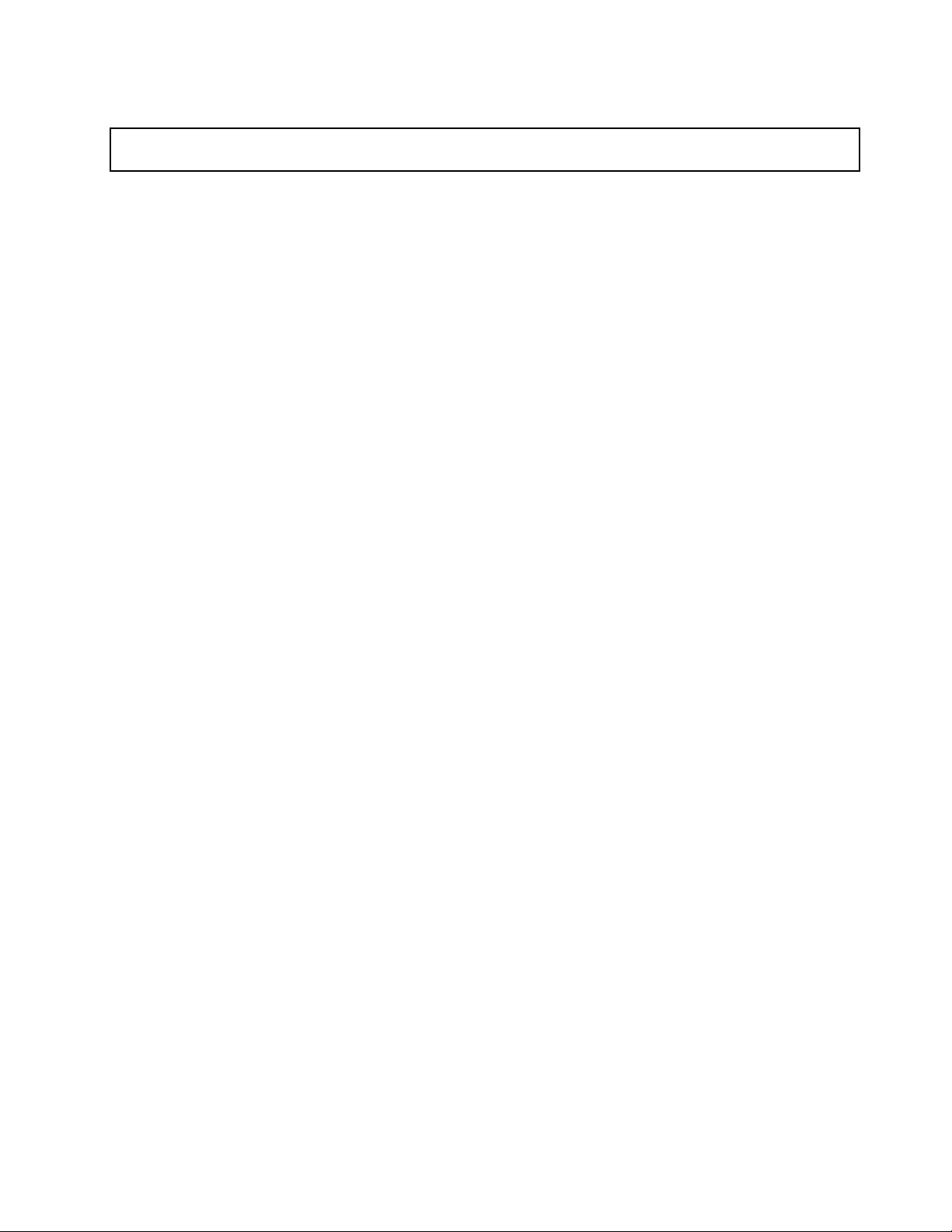
Inštaláciaalebovýmenapamäťovéhomodulu
Upozornenie:Skôrakootvorítepočítačapokúsitesaurobiťnejakúopravu,pozornesiprečítajtetietoinformácie:
„Dôležitébezpečnostnéinformácie“nastránkevii.
Tátočasťposkytujepokynynainštaláciualebovýmenupamäťovéhomodulu.
PočítačobsahuještyrislotynainštaláciualebovýmenupamäťovýchmodulovDDR3UDIMMsmaximálnou
kapacitousystémovejpamäte32GB.Priinštaláciialebovýmenepamäťovéhomodulupoužitetútometodiku:
•PoužitepamäťovémodulyDDR3UDIMMskapacitou1GB,2GB,4GBalebo8GBvľubovoľnej
kombináciiaždomaximálnejkapacity32GB.
•Pamäťovémodulyinštalujtepostupnevtomtoporadí:DIMM2,DIMM4,DIMM1aDIMM3.Pozritesi
časť„Umiestneniedielcovnasystémovejdoske“nastránke12.
Akchcetenainštalovaťalebovymeniťpamäťovýmodul,postupujtetakto:
1.Vypnitepočítačaodpojtevšetkynapájaciekábleodelektrickýchzásuviek.
2.Otvortekrytpočítača.Pozritesičasť„Otvoreniekrytupočítača“nastránke32.
3.Odstráňteprednýpanel.Pozritesičasť„Odstránenieainštaláciaprednéhopanelu“nastránke32.
4.Odstráňteprieduchpreventilátorchladiča.Pozritesičasť„Výmenachladičaaventilátora“nastránke40.
5.Vybertejednotkupevnéhodisku.Pozritesičasť„Výmenajednotkypevnéhodisku“nastránke53.
6.Otočenímpozícieoptickejjednotkysmeromnahorzískateprístupkpamäťovýmslotom.Pozritesi
časť„Výmenaoptickejjednotky“nastránke55.
7.Vyhľadajtepamäťovésloty.Pozritesičasť„Umiestneniedielcovnasystémovejdoske“nastránke12.
8.Odstráňtevšetkydielce,ktorémôžubrániťprístupukpamäťovýmslotom.
9.Vzávislostiodtoho,čiinštalujetealebovymieňatepamäťovýmodul,postupujtetakto:
Kapitola5.Inštaláciaalebovýmenahardvéru37
Page 52

•Akvymieňatestarýpamäťovýmodul,otvortepríchytkyaopatrnevybertepamäťovýmodulz
pamäťovéhoslotu.
Obrázok13.Odstráneniepamäťovéhomodulu
•Akinštalujetepamäťovýmodul,otvortepríchytkypamäťovéhoslotu,doktoréhochcetenainštalovať
pamäťovýmodul.
Obrázok14.Otvoreniepríchytiek
38ThinkCentre–Používateľskápríručka
Page 53

10.Umiestnitenovýpamäťovýmodulnadpamäťovýslot.Presvedčtesa,čijezárez1napamäťovom
modulesprávnezarovnanýsklinomslotu2nasystémovejdoske.Pamäťovýmodulzatláčajtepriamo
nadoldoslotu,pokiaľsanezatvoriapríchytky.
Obrázok15.Inštaláciapamäťovéhomodulu
Čorobiťďalej:
•Akchcetepracovaťsinýmhardvérom,prejditenapríslušnúčasť.
•Nadokončenieinštaláciealebovýmenypokračujtepodľapokynovvčasti„Dokončenievýmenydielcov“
nastránke72.
Výmenabatérie
Upozornenie:Skôrakootvorítepočítačapokúsitesaurobiťnejakúopravu,pozornesiprečítajtetietoinformácie:
„Dôležitébezpečnostnéinformácie“nastránkevii
Počítačobsahuješpeciálnytyppamäte,ktoráuchovávadátum,časanastaveniavstavanýchfunkcií,
napríkladpriradenia(konguráciu)paralelnéhoportu.Povypnutípočítačatietoinformácieuchovávabatéria.
Batériazvyčajnenevyžadujenabíjanieaniúdržbu.Žiadnabatériavšaknevydržínavždy.Akbatériazlyhá,
dátum,časainformácieokongurácii(vrátanehesiel)budúvymazané.Prizapnutípočítačasazobrazí
chybovéhlásenie.
Pozritesičasť„Upozornenieprelítiovébatérie“vPríručkeobezpečnostiazárukáchThinkCentre,vktorej
nájdeteinformácieovýmenealikvidáciibatérie.
Akchcetevymeniťbatériu,postupujtetakto:
1.Vypnitepočítačaodpojtevšetkynapájaciekábleodelektrickýchzásuviek.
2.Otvortekrytpočítača.Pozritesičasť„Otvoreniekrytupočítača“nastránke32.
3.Nájditebatériu.Pozritesičasť„Umiestneniedielcovnasystémovejdoske“nastránke12.
.
Kapitola5.Inštaláciaalebovýmenahardvéru39
Page 54

4.Odstráňtestarúbatériu.
Obrázok16.Odstráneniestarejbatérie
5.Nainštalujtenovúbatériu.
Obrázok17.Inštalácianovejbatérie
6.Zatvortekrytpočítačaapripojtekáble.Pozritesičasť„Dokončenievýmenydielcov“nastránke72.
Poznámka:Priprvomzapnutípočítačapovýmenebatériesamôžezobraziťchybovéhlásenie.Po
výmenebatériejetakétohlásenienormálne.
7.Zapnitepočítačavšetkypripojenézariadenia.
8.PomocouprogramuSetupUtilitynastavtedátum,časavšetkyheslá.PozritesičasťKapitola7
„PoužívanieprogramuSetupUtility“nastránke81
.
Čorobiťďalej:
•Akchcetepracovaťsinýmhardvérom,prejditenapríslušnúčasť.
•Nadokončenieinštaláciealebovýmenypokračujtepodľapokynovvčasti„Dokončenievýmenydielcov“
nastránke72.
Výmenachladičaaventilátora
Upozornenie:Skôrakootvorítepočítačapokúsitesaurobiťnejakúopravu,pozornesiprečítajtetietoinformácie:
„Dôležitébezpečnostnéinformácie“nastránkevii
Tátočasťobsahujepokynynavýmenujednotkychladičaaventilátora.
VÝSTRAHA:
Chladičaventilátormôžubyťveľmihorúce.Predodstránenímkrytupočítačavypnite
počítačapočkajtetriažpäťminút,kýmnevychladne.
Privýmenejednotkychladičaaventilátorapostupujtetakto:
1.Zjednotiekodstráňtevšetkymédiáavypnitevšetkypripojenézariadeniaapočítač.Potomodpojte
všetkynapájaciekábleodelektrickýchzásuviekaodpojteajvšetkykábleodpočítača.
2.Otvortekrytpočítača.Pozritesičasť„Otvoreniekrytupočítača“nastránke32.
.
40ThinkCentre–Používateľskápríručka
Page 55

3.Odpojtekábeljednotkychladičaaventilátoraodkonektoraventilátoramikroprocesoranasystémovej
doske.Pozritesičasť„Umiestneniedielcovnasystémovejdoske“nastránke12.
4.Podľanasledujúcehopostupuodstráňteštyriskrutky,ktorépripevňujúchladičaventilátorksystémovej
doske:
a.Čiastočneodstráňteskrutku1,potomúplneodstráňteskrutku2apotomúplneodstráňteskrutku1.
b.Čiastočneodstráňteskrutku3,potomúplneodstráňteskrutku4apotomúplneodstráňteskrutku3.
Poznámka:Opatrneodstráňteštyriskrutkyzosystémovejdosky,abystezabránilimožnému
poškodeniusystémovejdosky.Tietoštyriskrutkynemôžubyťodstránenézjednotkychladičaa
ventilátora.
Obrázok18.Skrutkyzabezpečujúcejednotkuchladičaaventilátora
5.Vybertechladičaventilátorsprieduchomzosystémovejdosky.
Poznámky:
a.Možnobudetemusieťjemneotáčaťjednotkouchladičaaventilátora,abystejuuvoľniliod
mikroprocesora.
b.Primanipuláciischladičomaventilátoromsanedotýkajtetermálnejpasty,ktorásanachádzav
spodnejčastichladičaaventilátora.
Kapitola5.Inštaláciaalebovýmenahardvéru41
Page 56

6.Odstráňtedveskrutky,ktorýmijeupevnenýprieduchpreventilátorchladiča.Potomodstráňteprieduch
preventilátorchladičaznefungujúcehochladičaaventilátora.
Obrázok19.Odstránenieprieduchupreventilátorchladiča
7.Položtenovújednotkuchladičaaventilátoranasystémovúdosku,abybolijejštyriskrutkyzarovnané
sotvorminasystémovejdoske.Skontrolujte,čisteumiestnilinovýchladičaventilátornasprávne
miesto,abystemohlijednoduchopripojiťkábelnovéhochladičaaventilátorakukonektoruventilátora
mikroprocesoranasystémovejdoske.
8.Podľanasledujúcehopostupunainštalujteštyriskrutky,ktorépripevňujúnovýchladičaventilátor,podľa
Obrázok18„Skrutkyzabezpečujúcejednotkuchladičaaventilátora“nastránke41:
a.Čiastočneutiahniteskrutku1,potomúplneutiahniteskrutku2apotomúplneutiahniteskrutku1.
b.Čiastočneutiahniteskrutku3,potomúplneutiahniteskrutku4apotomúplneutiahniteskrutku3.
9.Pripojtekábelnovejjednotkysystémovéhoventilátoraachladičakukonektoruventilátora
mikroprocesoranasystémovejdoske.Pozritesičasť„Umiestneniedielcovnasystémovejdoske“na
stránke12
.
42ThinkCentre–Používateľskápríručka
Page 57

10.Sklopteprieduchpreventilátorchladičaaumiestnitehonachladičaventilátortak,abybolidva
otvorypreskrutkynaprieduchupreventilátorchladičazarovnanésotvormipreskrutkynachladičia
ventilátore.Nainštalujtedveskrutky,ktorýmiupevníteprieduchpreventilátorchladiča.
Obrázok20.Inštaláciaprieduchupreventilátorchladiča
Čorobiťďalej:
•Akchcetepracovaťsinýmhardvérom,prejditenapríslušnúčasť.
•Akchcetedokončiťvýmenu,pokračujtepodľapokynovvčasti„Dokončenievýmenydielcov“nastránke
72.
Výmenazdrojanapájania
Upozornenie:Skôrakootvorítepočítačapokúsitesaurobiťnejakúopravu,pozornesiprečítajtetietoinformácie:
„Dôležitébezpečnostnéinformácie“nastránkevii
Tátočasťobsahujepokynynavýmenuzdrojanapájania.
Ajkeďsavpočítačipojehoodpojeníodzdrojanapájanianenachádzajúžiadnepohyblivédielce,kvôli
zvýšeniuvašejbezpečnostiasprávnejcertikáciivykonanejorganizáciouUnderwritersLaboratories(UL)
bertenavedomienasledujúcevarovania.
.
Kapitola5.Inštaláciaalebovýmenahardvéru43
Page 58

NEBEZPEČENSTVO
Nebezpečnépohyblivésúčasti.Dbajtenato,abyprstyainéčastitelaboliodnichdostatočne
vzdialené.
VÝSTRAHA:
Nikdyneodstraňujtekrytzozdrojanapájaniaanizožiadnehoinéhodielcaoznačenéhonasledujúcim
štítkom.
Vovnútrikaždéhokomponentu,naktoromjetentoštítok,súnebezpečnéúrovnenapätia,prúdua
energie.Vtýchtokomponentochsanenachádzajúžiadneopraviteľnédielce.Akmátepodozrenie,že
niektorýztýchtodielcovnefungujesprávne,kontaktujteservisnéhotechnika.
Privýmenezdrojanapájaniapostupujtetakto:
1.Zjednotiekodstráňtevšetkymédiáavypnitevšetkypripojenézariadeniaapočítač.Potomodpojte
všetkynapájaciekábleodelektrickýchzásuviekaodpojteajvšetkykábleodpočítača.
2.Otvortekrytpočítača.Pozritesičasť„Otvoreniekrytupočítača“nastránke32.
3.Odstráňteprednýpanel.Pozritesičasť„Odstránenieainštaláciaprednéhopanelu“nastránke32.
4.Vybertejednotkupevnéhodisku.Pozritesičasť„Výmenajednotkypevnéhodisku“nastránke53.
44ThinkCentre–Používateľskápríručka
Page 59

5.Odstráňtedveskrutkyzaisťujúceprieduchpreventilátorchladičaapotomvytiahniteprieduchpre
ventilátorchladičavonzošasi.
Obrázok21.Odstránenieprieduchupreventilátorchladiča
Kapitola5.Inštaláciaalebovýmenahardvéru45
Page 60

6.Otočteoptickújednotkusmeromnahoraodpojtekáblezdrojanapájaniaodvšetkýchjednotiekaod
konektorovnapájania1a2nasystémovejdoske.
Obrázok22.Konektorynapájanianasystémovejdoske
Poznámka:Tiežmôžebyťpotrebnéuvoľniťkáblezdrojanapájaniazosvoriekaúchytiek,ktorékáble
upevňujúkšasi.Predodpojenímkáblovsipoznamenajteichvedenie.
7.Nazadnejstranepočítačaodstráňtetriskrutky,ktoréupevňujúzdrojnapájania.Stlačenímpríchytky
zdrojanapájania1smeromnadoluvoľnitezdrojnapájaniaapotomposuňtezdrojnapájaniasmeromk
prednejčastipočítača.Vytiahnitezdrojnapájaniavonzpočítača.
Obrázok23.Odstráneniezdrojanapájania
46ThinkCentre–Používateľskápríručka
Page 61

8.Uistitesa,čijenovýzdrojnapájaniasprávny.
9.Nainštalujtenovýzdrojnapájaniadošasitak,žeotvorynaskrutkynanovomzdrojinapájaniazarovnáte
sozodpovedajúcimiotvormivzadnejčastišasi.Potomnainštalujtetriskrutky,ktorýmiupevnítenový
zdrojnapájania.
Poznámka:PoužívajtelenskrutkydodanéspoločnosťouLenovo.
Obrázok24.Inštaláciazdrojanapájania
10.Pripojtekáblenovéhozdrojanapájaniakuvšetkýmjednotkámasystémovejdoske.Pozritesičasť
„Umiestneniedielcovnasystémovejdoske“nastránke12.
Kapitola5.Inštaláciaalebovýmenahardvéru47
Page 62

11.Sklopteprieduchpreventilátorchladičaaumiestnitehonachladičaventilátortak,abybolidva
otvorypreskrutkynaprieduchupreventilátorchladičazarovnanésotvormipreskrutkynachladičia
ventilátore.Nainštalujtedveskrutky,ktorýmiupevníteprieduchpreventilátorchladiča.
Obrázok25.Inštaláciaprieduchupreventilátorchladiča
Čorobiťďalej:
•Akchcetepracovaťsinýmhardvérom,prejditenapríslušnúčasť.
•Akchcetedokončiťvýmenu,pokračujtepodľapokynovvčasti„Dokončenievýmenydielcov“nastránke
72.
Výmenamikroprocesora
Upozornenie:Skôrakootvorítepočítačapokúsitesaurobiťnejakúopravu,pozornesiprečítajtetietoinformácie:
„Dôležitébezpečnostnéinformácie“nastránkevii
Tátočasťposkytujepokynynavýmenumikroprocesora.
VÝSTRAHA:
Chladičamikroprocesormôžubyťveľmihorúce.Predodstránenímkrytupočítačavypnite
počítačapočkajtetriažpäťminút,kýmnevychladne.
Akchcetevymeniťmikroprocesor,postupujtetakto:
1.Zjednotiekodstráňtevšetkymédiáavypnitevšetkypripojenézariadeniaapočítač.Potomodpojte
všetkynapájaciekábleodelektrickýchzásuviekaodpojteajvšetkykábleodpočítača.
2.Otvortekrytpočítača.Pozritesičasť„Otvoreniekrytupočítača“nastránke32.
.
48ThinkCentre–Používateľskápríručka
Page 63

3.Vyhľadajtesystémovúdoskuaodpojtevšetkykáble,ktorésúknejpripojené.Pozritesičasť
„Umiestneniedielcovnasystémovejdoske“nastránke12.
4.Odstráňtechladičaventilátorsprieduchom.Pozritesičasť„Výmenachladičaaventilátora“nastránke
40.
Poznámka:Dávajtepozor,abysatermálnapasta,ktorásanachádzavspodnejčastichladičaa
ventilátora,ničohonedotkla.
5.Vytiahnitemalúpáčku1aotvortedržiak2,abystezískaliprístupkmikroprocesoru3.
Obrázok26.Prístupkmikroprocesoru
6.Vytiahnitemikroprocesorpriamonahor,vonzosoketumikroprocesora.
Obrázok27.Odstráneniemikroprocesora
Poznámky:
a.Vášmikroprocesorasoketmôžuvyzeraťinak,akojeznázornenénaobrázku.
Kapitola5.Inštaláciaalebovýmenahardvéru49
Page 64

b.Poznačtesiorientáciumikroprocesoravsokete.Všimnitesiorientáciumaléhotrojuholníka1
nachádzajúcehosavrohumikroprocesoraalebosivšimniteorientáciudrážok2namikroprocesore.
Znalosťorientáciebudepotrebnápriinštaláciinovéhomikroprocesoranasystémovúdosku.
c.Dotýkajtesaibaokrajovmikroprocesora.Nedotýkajtesazlatýchkontaktovnaspodnejčasti
mikroprocesora.
d.Naodkrytýsoketprocesoraničneukladajte.Vývodysoketumusiazostaťčonajčistejšie.
7.Uistitesa,žemalápáčkajevhornejpoloheadržiakmikroprocesorajeúplneotvorený.
8.Odstráňteochrannýkryt,ktorýchránizlatékontaktynanovommikroprocesore.
9.Uchoptenovýmikroprocesorzaokrajeazarovnajtemalýtrojuholníkvrohumikroprocesorasmalým
trojuholníkomvrohusoketumikroprocesora.
10.Zatlačtemikroprocesorpriamonadoldosoketunasystémovejdoske.
Obrázok28.Inštaláciamikroprocesora
11.Zatvortedržiakmikroprocesoraazaistitehovpozíciipomocoumalejpáčkyzaisťujúcejnový
mikroprocesorvsokete.
50ThinkCentre–Používateľskápríručka
Page 65

12.Znovanainštalujtechladičaventilátorsprieduchompodľaobrázka.Pozritesičasť„Výmenachladiča
aventilátora“nastránke40.
Obrázok29.Opätovnáinštaláciachladičaaventilátorasprieduchom
13.Znovupripojtevšetkykáble,ktoréboliodpojenéodsystémovejdosky.
Čorobiťďalej:
•Akchcetepracovaťsinýmhardvérom,prejditenapríslušnúčasť.
•Akchcetedokončiťvýmenu,pokračujtepodľapokynovvčasti„Dokončenievýmenydielcov“nastránke
72.
InštaláciajednotkySSD(SolidStateDrive)
Upozornenie:Skôrakootvorítepočítačapokúsitesaurobiťnejakúopravu,pozornesiprečítajtetietoinformácie:
„Dôležitébezpečnostnéinformácie“nastránkevii.
Tátočasťobsahujepokynynainštaláciu2,5-palcovejjednotkySSD.
PriinštaláciijednotkySSDpostupujtetakto:
Kapitola5.Inštaláciaalebovýmenahardvéru51
Page 66

1.NainštalujtejednotkuSSDdokonvertora.Potomnainštalujteštyriskrutky,ktorýmiupevnítejednotku
SSDdokonvertora.
Obrázok30.InštaláciajednotkySSDdokonvertora
2.AkchcetenainštalovaťjednotkuSSDskonvertoromdo3,5-palcovéhodržiakajednotkypevnéhodisku,
otočtedržiakazarovnajtepin1,pin2,pin3apin4nadržiakusotvorminakonvertore.
Obrázok31.InštaláciajednotkySSDskonvertoromdodržiakajednotkypevnéhodisku
3.SignálovýkábelanapájacíkábelpripojteknovejjednotkeSSD.
4.NainštalujtejednotkuSSDdopožadovanejpozícieprejednotkupevnéhodisku.Pozritesi„Výmena
jednotkypevnéhodisku“nastránke53.
52ThinkCentre–Používateľskápríručka
Page 67

Čorobiťďalej:
•Akchcetepracovaťsinýmhardvérom,prejditenapríslušnúčasť.
•Nadokončenieinštaláciealebovýmenypokračujtepodľapokynovvčasti„Dokončenievýmenydielcov“
nastránke72.
Výmenajednotkypevnéhodisku
Upozornenie:Skôrakootvorítepočítačapokúsitesaurobiťnejakúopravu,pozornesiprečítajtetietoinformácie:
„Dôležitébezpečnostnéinformácie“nastránkevii
Tátočasťobsahujepokynynavýmenujednotkypevnéhodisku,akjetoutojednotkouvášpočítačvybavený.
Akvášmodelpočítačaneobsahujeinternújednotkupevnéhodisku,alevyužívavzdialenújednotkupevného
diskucezSMC-StorageArray,kontaktujtesprávcusietealeboúložnéhopriestoru.
Poznámka:Vzávislostiodmodelumôžebyťvášpočítačdodávanýs2,5-palcovoujednotkouSSD.Ak
chcetenainštalovaťjednotkuSSD,pozritesičasť„InštaláciajednotkySSD(SolidStateDrive)“nastránke51.
Privýmenejednotkypevnéhodiskupostupujtetakto:
1.Vypnitepočítačaodpojtevšetkynapájaciekábleodelektrickýchzásuviek.
2.Otvortekrytpočítača.Pozritesičasť„Otvoreniekrytupočítača“nastránke32.
3.Nájditejednotkupevnéhodisku.Pozritesičasť„Umiestneniekomponentov“nastránke11.
4.Potiahnitezapáčkudržiakajednotkypevnéhodiskupodľaobrázkaavytiahnitedržiakjednotkypevného
diskusmeromnahorzpozícieoptickejjednotky.
.
Obrázok32.Odstráneniejednotkypevnéhodisku
5.Odpojtesignálovýanapájacíkábelodjednotkypevnéhodisku,abystejednotkuúplnevybralizošasi.
Kapitola5.Inštaláciaalebovýmenahardvéru53
Page 68
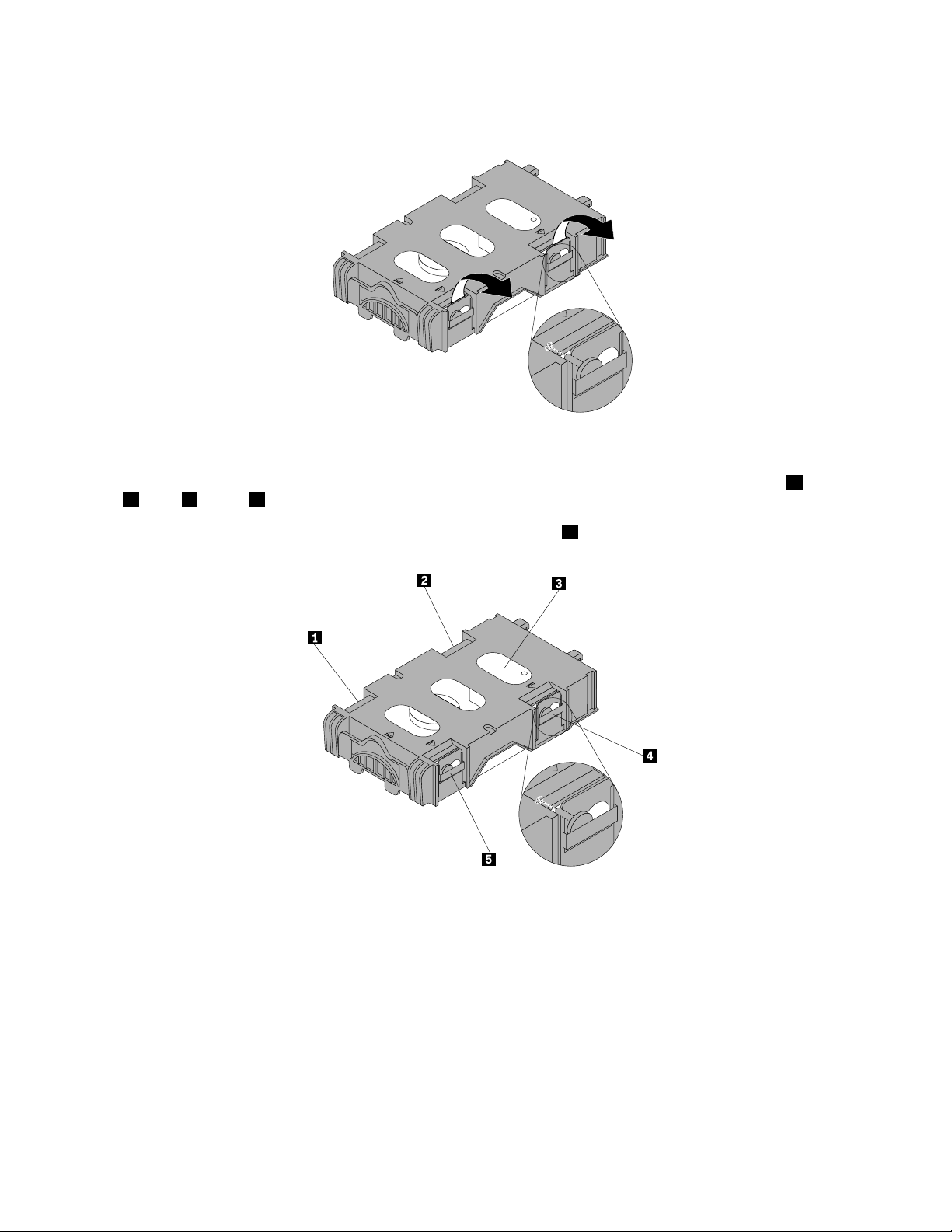
6.Ohnitepríchytkypodľaobrázkaavybertejednotkupevnéhodiskuzdržiaka.
Obrázok33.Odstráneniejednotkypevnéhodiskuzdržiaka
7.Akchcetenainštalovaťnovújednotkupevnéhodiskudodržiaka,otočtedržiakazarovnajtekolík1,kolík
2,kolík4akolík5nadržiakuspríslušnýmiotvorminajednotkepevnéhodisku.
Dôležitéupozornenie:Nedotýkajtesadoskyplošnýchspojov
disku.
8.Pripojtesignálovýanapájacíkábelknovejjednotkepevnéhodisku.
3vspodnejčastijednotkypevného
54ThinkCentre–Používateľskápríručka
Page 69

9.Zasuňtedvepríchytky1držiakajednotkypevnéhodiskudopríslušnýchotvorovnabočnejstrane
pozícieoptickejjednotkyapootočtejednotkupevnéhodiskuadržiaksmeromnadol,abydržiak
jednotkypevnéhodiskuzapadolnamiesto.
Obrázok34.Inštaláciajednotkypevnéhodisku
Čorobiťďalej:
•Akchcetepracovaťsinýmhardvérom,prejditenapríslušnúčasť.
•Nadokončenieinštaláciealebovýmenypokračujtepodľapokynovvčasti„Dokončenievýmenydielcov“
nastránke72.
Výmenaoptickejjednotky
Upozornenie:Skôrakootvorítepočítačapokúsitesaurobiťnejakúopravu,pozornesiprečítajtetietoinformácie:
„Dôležitébezpečnostnéinformácie“nastránkevii.
Tátočasťposkytujepokynynavýmenuoptickejjednotky.
Privýmeneoptickejjednotkypostupujtetakto:
1.Vypnitepočítačaodpojtevšetkynapájaciekábleodelektrickýchzásuviek.
2.Otvortekrytpočítača.Pozritesičasť„Otvoreniekrytupočítača“nastránke32.
3.Odstráňteprednýpanel.Pozritesičasť„Odstránenieainštaláciaprednéhopanelu“nastránke32.
4.Vybertejednotkupevnéhodisku.Pozritesičasť„Výmenajednotkypevnéhodisku“nastránke53.
Kapitola5.Inštaláciaalebovýmenahardvéru55
Page 70

5.Stlačenímmodrejpríchytkyotočtepozíciuoptickejjednotkysmeromnahor.
Obrázok35.Otočeniepozícieoptickejjednotky
6.Odpojtesignálovýanapájacíkábelodzadnejstranyoptickejjednotky.
56ThinkCentre–Používateľskápríručka
Page 71

7.Stlačtezámokoptickejjednotky1avysuňteoptickújednotkusmeromvonzozadnejkonzolys
pozíciamiprejednotky.
Obrázok36.Vybratiestarejoptickejjednotky
8.Nainštalujtepríchytkuoptickejjednotkynastranunovejoptickejjednotky.
Obrázok37.Inštaláciadržiakaoptickejjednotky
Kapitola5.Inštaláciaalebovýmenahardvéru57
Page 72

9.Zasuňtenovúoptickújednotkudopozíciejednotkytak,abyzapadlanasvojemiesto.
Obrázok38.Inštalácianovejoptickejjednotky
10.Pripojtesignálovýanapájacíkábelkzadnejstraneoptickejjednotky.
Čorobiťďalej:
•Akchcetepracovaťsinýmhardvérom,prejditenapríslušnúčasť.
•Nadokončenieinštaláciealebovýmenypokračujtepodľapokynovvčasti„Dokončenievýmenydielcov“
nastránke72.
Inštaláciaalebovýmenačítačkykariet
Upozornenie:Skôrakootvorítepočítačapokúsitesaurobiťnejakúopravu,pozornesiprečítajtetietoinformácie:
„Dôležitébezpečnostnéinformácie“nastránkevii
Tátočasťobsahujepokynynainštaláciuavýmenučítačkykariet.
Poznámka:Čítačkakarietjedostupnálennaniektorýchmodeloch.Postuppriinštaláciinovejčítačky
nájdetevčasti„Inštaláciačítačkypamäťovýchkariet“nastránke58
„Výmenačítačkypamäťovýchkariet“nastránke61
Inštaláciačítačkypamäťovýchkariet
Priinštaláciičítačkypamäťovýchkarietpostupujtetakto:
1.Zjednotiekodstráňtevšetkymédiáavypnitevšetkypripojenézariadeniaapočítač.Potomodpojte
všetkynapájaciekábleodelektrickýchzásuviekaodpojteajvšetkykábleodpočítača.
2.Otvortekrytpočítača.Pozritesičasť„Otvoreniekrytupočítača“nastránke32.
.
.Postupvýmenyčítačkynájdetevčasti
.
58ThinkCentre–Používateľskápríručka
Page 73

3.Odstráňteprednýpanel.Pozritesičasť„Odstránenieainštaláciaprednéhopanelu“nastránke32.
4.Vyhľadajtepozíciuprečítačkupamäťovýchkariet.Pozritesičasť„Umiestnenieinternýchjednotiek“na
stránke13.
Poznámka:Možnobudepotrebnéodstrániťkovovýkrytzpozícieprečítačkupamäťovýchkariet.
5.Nainštalujtenovúčítačkupamäťovýchkarietdodržiakačítačkypamäťovýchkariet.Potomnainštalujte
dveskrutkyupevňujúcečítačkupamäťovýchkarietkdržiaku.
6.Nainštalujtedržiakčítačkypamäťovýchkarietdošasi.Potomzatlačtedržiaksmeromdoľava,abyste
zarovnaliotvorpreskrutkuvdržiakusozodpovedajúcimotvoromvšasi.
Obrázok39.Inštaláciačítačkypamäťovýchkariet
Kapitola5.Inštaláciaalebovýmenahardvéru59
Page 74

7.Nainštalujteskrutkuupevňujúcučítačkupamäťovýchkarietkdržiaku.
Obrázok40.Inštaláciaskrutkyupevňujúcejčítačkupamäťovýchkariet
8.Otočtepozíciuoptickejjednotkysmeromnahorapripojtekábelčítačkypamäťovýchkarietkjednémuz
konektorovUSBnasystémovejdoske.Pozritesičasť„Umiestneniedielcovnasystémovejdoske“na
stránke12
.
9.Nainštalujtespäťprednýpanel.Pozritesičasť„Odstránenieainštaláciaprednéhopanelu“nastránke32.
Poznámka:Možnobudepotrebnéodstrániťkrytčítačkypamäťovýchkariet
2zprednéhopanelu.Ak
chceteodstrániťkrytčítačkypamäťovýchkariet,otočtesmeromvondvepríchytky1upevňujúcekryt
čítačkypamäťovýchkarietapotomúplneuvoľnitekrytčítačkypamäťovýchkarietzpanela.
Obrázok41.Odstráneniekrytučítačkypamäťovýchkariet
Čorobiťďalej:
•Akchcetepracovaťsinýmhardvérom,prejditenapríslušnúčasť.
•Nadokončenieinštaláciealebovýmenypokračujtepodľapokynovvčasti„Dokončenievýmenydielcov“
nastránke72
.
60ThinkCentre–Používateľskápríručka
Page 75

Výmenačítačkypamäťovýchkariet
Akchcetevymeniťčítačkupamäťovýchkariet,postupujtetakto:
1.Zjednotiekodstráňtevšetkymédiáavypnitevšetkypripojenézariadeniaapočítač.Potomodpojte
všetkynapájaciekábleodelektrickýchzásuviekaodpojteajvšetkykábleodpočítača.
2.Otvortekrytpočítača.Pozritesičasť„Otvoreniekrytupočítača“nastránke32.
3.Odstráňteprednýpanel.Pozritesičasť„Odstránenieainštaláciaprednéhopanelu“nastránke32.
4.Vyhľadajtepozíciuprečítačkupamäťovýchkariet.Pozritesičasť„Umiestnenieinternýchjednotiek“na
stránke13.
5.Otočtepozíciuoptickejjednotkysmeromnahoraodpojtekábelčítačkypamäťovýchkarietodkonektora
USBnasystémovejdoske.Pozritesičasť„Umiestneniedielcovnasystémovejdoske“nastránke12.
6.Odstráňteskrutkuzaisťujúcudržiakčítačkypamäťovýchkariet.Potomvybertedržiakčítačky
pamäťovýchkarietzošasi.
Obrázok42.Odstránenieskrutkyzaisťujúcejčítačkupamäťovýchkariet
7.Odstráňtedveskrutkyupevňujúcečítačkupamäťovýchkarietkjejdržiaku.Potomvybertenefungujúcu
čítačkupamäťovýchkarietzdržiaka.
8.Nainštalujtenovúčítačkupamäťovýchkarietdodržiakaapotomnainštalujtedveskrutkyupevňujúce
čítačkupamäťovýchkarietkdržiaku.
Kapitola5.Inštaláciaalebovýmenahardvéru61
Page 76

9.Nainštalujtedržiakčítačkypamäťovýchkarietdošasi.Potomzatlačtedržiaksmeromdoľava,abyste
zarovnaliotvorpreskrutkuvdržiakusozodpovedajúcimotvoromvšasi.
Obrázok43.Inštaláciačítačkypamäťovýchkariet
62ThinkCentre–Používateľskápríručka
Page 77

10.Nainštalujteskrutkuupevňujúcučítačkupamäťovýchkarietkdržiaku.
Obrázok44.Inštaláciaskrutkyupevňujúcejčítačkupamäťovýchkariet
11.Otočtepozíciuoptickejjednotkysmeromnahoraznovapripojtekábelčítačkypamäťovýchkarietk
jednémuzkonektorovUSBnasystémovejdoske.Pozritesičasť„Umiestneniedielcovnasystémovej
doske“nastránke12
.
12.Nainštalujtespäťprednýpanel.Pozritesičasť„Odstránenieainštaláciaprednéhopanelu“nastránke32.
Čorobiťďalej:
•Akchcetepracovaťsinýmhardvérom,prejditenapríslušnúčasť.
•Nadokončenieinštaláciealebovýmenypokračujtepodľapokynovvčasti„Dokončenievýmenydielcov“
nastránke72.
Výmenajednotkysystémovéhoventilátora
Upozornenie:Skôrakootvorítepočítačapokúsitesaurobiťnejakúopravu,pozornesiprečítajtetietoinformácie:
„Dôležitébezpečnostnéinformácie“nastránkevii.
Vtejtočastinájdetepokynynavýmenujednotkysystémovéhoventilátora.
Akchcetevymeniťjednotkusystémovéhoventilátora,postupujtenasledovne:
1.Vypnitepočítačaodpojtevšetkynapájaciekábleodelektrickýchzásuviek.
2.Otvortekrytpočítača.Pozritesičasť„Otvoreniekrytupočítača“nastránke32.
3.Vybertejednotkupevnéhodisku.Pozritesičasť„Výmenajednotkypevnéhodisku“nastránke53.
4.Vyhľadajtejednotkusystémovéhoventilátora.Pozritesičasť„Umiestneniekomponentov“nastránke11.
Kapitola5.Inštaláciaalebovýmenahardvéru63
Page 78

5.Odpojtekábeljednotkysystémovéhoventilátoraodkonektorasystémovéhoventilátoranasystémovej
doske.Pozritesičasť„Umiestneniedielcovnasystémovejdoske“nastránke12.
6.Jednotkasystémovéhoventilátorajepripojenákšasipomocouštyrochgumenýchmontážnychprvkov.
Jednotkusystémovéhoventilátoravybertetak,žeprerežetegumenémontážneprvkyajednotku
systémovéhoventilátoravytiahnetevonzošasi.
Poznámka:Knovejjednotkesystémovéhoventilátorabudúpripevnenéštyrinovégumenémontážne
prvky.
Obrázok45.Odstráneniejednotkysystémovéhoventilátora
7.Novújednotkusystémovéhoventilátoranainštalujtetak,žepriložítenovégumenémontážneprvkynovej
jednotkysystémovéhoventilátorakpríslušnýmotvoromvzadnejčastišasiapretlačíteichceztieto
otvory.Gumenémontážneprvkypotomopatrneťahajtezašpičkuzospodnejstrany,ažkýmnebude
novájednotkasystémovéhoventilátorazaistenánamieste.
Obrázok46.Inštaláciajednotkysystémovéhoventilátora
64ThinkCentre–Používateľskápríručka
Page 79

8.Pripojtekábelnovejjednotkysystémovéhoventilátorakukonektorusystémovéhoventilátorana
systémovejdoske.Pozritesičasť„Umiestneniedielcovnasystémovejdoske“nastránke12.
9.Znovanainštalujtejednotkupevnéhodisku.Pozritesičasť„Výmenajednotkypevnéhodisku“na
stránke53.
Čorobiťďalej:
•Akchcetepracovaťsinýmhardvérom,prejditenapríslušnúčasť.
•Nadokončenieinštaláciealebovýmenypokračujtepodľapokynovvčasti„Dokončenievýmenydielcov“
nastránke72
.
VýmenaprednejjednotkyaudiaaUSB
Upozornenie:Skôrakootvorítepočítačapokúsitesaurobiťnejakúopravu,pozornesiprečítajtetietoinformácie:
„Dôležitébezpečnostnéinformácie“nastránkevii
TátočasťobsahujepokynynavýmenuprednejjednotkyaudiaaUSB.
PrivýmeneprednejjednotkyaudiaaUSBpostupujtetakto:
1.Zjednotiekodstráňtevšetkymédiáavypnitevšetkypripojenézariadeniaapočítač.Potomodpojte
všetkynapájaciekábleodelektrickýchzásuviekaodpojteajvšetkykábleodpočítača.
2.Otvortekrytpočítača.Pozritesičasť„Otvoreniekrytupočítača“nastránke32.
3.Odstráňteprednýpanel.Pozritesičasť„Odstránenieainštaláciaprednéhopanelu“nastránke32.
4.OtočtepozíciuoptickejjednotkysmeromnahoraodpojtekábleprednejjednotkyaudiaaUSBod
systémovejdosky,pričomsipoznačtevedeniekáblov.Pozritesičasť„Umiestneniedielcovna
systémovejdoske“nastránke12.
.
Kapitola5.Inštaláciaalebovýmenahardvéru65
Page 80

5.Odstráňteskrutku,ktoráupevňujedržiakprednejjednotkyaudiaaUSB.Potomvybertedržiakprednej
jednotkyaudiaaUSBzošasi.
Obrázok47.OdstránenieprednejjednotkyaudiaaUSB
6.Odstráňtedveskrutky,ktoréupevňujúprednújednotkuaudiaaUSBkjejdržiaku.Potomvyberte
nefungujúcuprednújednotkuaudiaaUSBzdržiaka.
7.NamontujtenovúprednújednotkuaudiaaUSBdodržiakaadvomiskrutkamijuupevnitekdržiaku.
8.NainštalujtedržiakprednejjednotkyaudiaaUSBdošasiazarovnajteotvorpreskrutkuvdržiaku
sozodpovedajúcimotvoromvšasi.
9.UtiahniteskrutkuupevňujúcudržiakprednejjednotkyaudiaaUSBkšasi.
10.ZnovapripojtekábleprednejjednotkyaudiaaUSBksystémovejdoske.Pozritesičasť„Umiestnenie
dielcovnasystémovejdoske“nastránke12.
11.Nainštalujtespäťprednýpanel.Pozritesičasť„Odstránenieainštaláciaprednéhopanelu“nastránke32.
Čorobiťďalej:
•Akchcetepracovaťsinýmhardvérom,prejditenapríslušnúčasť.
•Nadokončenieinštaláciealebovýmenypokračujtepodľapokynovvčasti„Dokončenievýmenydielcov“
nastránke72
.
Výmenainternéhoreproduktora
Upozornenie:Skôrakootvorítepočítačapokúsitesaurobiťnejakúopravu,pozornesiprečítajtetietoinformácie:
„Dôležitébezpečnostnéinformácie“nastránkevii
Tátočasťobsahujepokynynavýmenuinternéhoreproduktora.
.
66ThinkCentre–Používateľskápríručka
Page 81

Poznámka:Internýreproduktorjekdispozíciilenpriniektorýchmodeloch.
Akchcetevymeniťinternýreproduktor,postupujtetakto:
1.Vypnitepočítačaodpojtevšetkynapájaciekábleodelektrickýchzásuviek.
2.Otvortekrytpočítača.Pozritesičasť„Otvoreniekrytupočítača“nastránke32.
3.Odstráňteprednýpaneltak,žeuvoľnítejehotriplastovéúchytkyaotočítehosmeromvon.
Obrázok48.Odstránenieprednéhopanelu
4.Nájditeinternýreproduktor.Pozritesičasť„Umiestneniekomponentov“nastránke11.
5.Odpojtekábelinternéhoreproduktoraodkonektorainternéhoreproduktoranasystémovejdoske.
Pozritesičasť„Umiestneniedielcovnasystémovejdoske“nastránke12.
Kapitola5.Inštaláciaalebovýmenahardvéru67
Page 82

6.Odstráňteskrutku,ktoráupevňujeprepínačprítomnostikrytu,avyberteprepínačprítomnostikrytu
zošasi.
Obrázok49.Odstránenieprepínačaprítomnostikrytu
68ThinkCentre–Používateľskápríručka
Page 83

7.Vytlačteinternýreproduktorsmeromvoncezotvor1,abystehouvoľnilioddvochkovovýchvýstupkov
našasi.Potomposuňteinternýreproduktorsmeromdoprava,abystehovybralizošasi.
Obrázok50.Odstránenieinternéhoreproduktora
8.Zarovnajtenovýinternýreproduktorsdvomikovovýmivýstupkaminašasiapotomposúvajte
reproduktorpodľaobrázka,kýmnezapadnenamiesto.
Kapitola5.Inštaláciaalebovýmenahardvéru69
Page 84
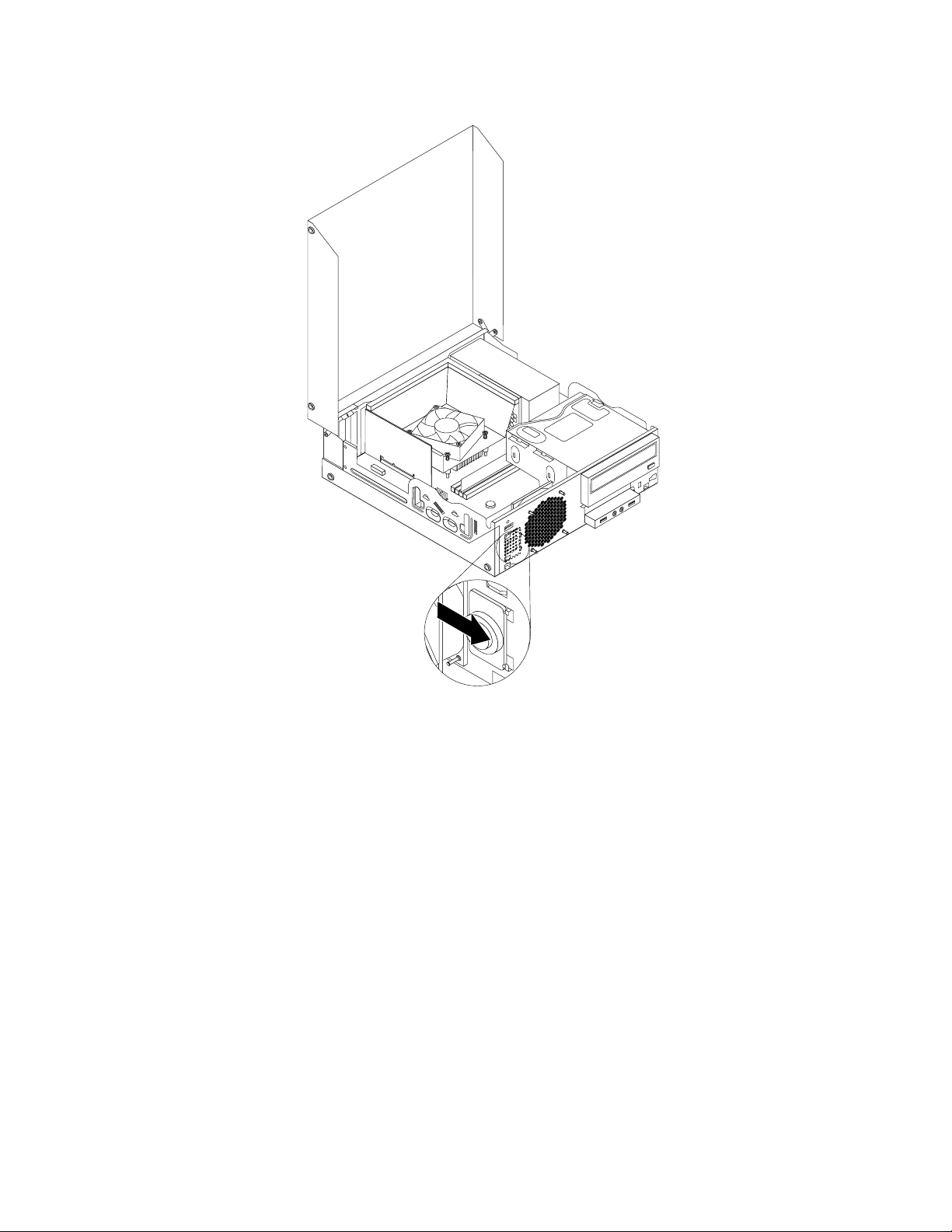
Obrázok51.Inštalácianovéhointernéhoreproduktora
9.Znovapripojtekábelinternéhoreproduktoraksystémovejdoske.Pozritesičasť„Umiestneniedielcov
nasystémovejdoske“nastránke12.
10.Prepínačprítomnostikrytuumiestnitetak,abybolotvorpreskrutkuvprepínačiprítomnostikrytu
zarovnanýsozodpovedajúcimotvoromvšasi.
70ThinkCentre–Používateľskápríručka
Page 85

11.Zaskrutkujteskrutku,ktoráupevňujeprepínačprítomnostikrytukšasi.
Obrázok52.Opätovnáinštaláciaprepínačaprítomnostikrytu
12.Prednýpanelvráťtenamiestozarovnanímtrochplastovýchúchytieksotvormivšasiaotočteho
smeromdovnútra,abyzacvakoldopozície.
Čorobiťďalej:
•Akchcetepracovaťsinýmhardvérom,prejditenapríslušnúčasť.
•Nadokončenieinštaláciealebovýmenypokračujtepodľapokynovvčasti„Dokončenievýmenydielcov“
nastránke72.
Výmenaklávesnicealebomyši
Upozornenie:Skôrakootvorítepočítačapokúsitesaurobiťnejakúopravu,pozornesiprečítajtetietoinformácie:
„Dôležitébezpečnostnéinformácie“nastránkevii
Tátočasťobsahujenávodnavýmenuklávesniceamyši.
Akchcetevymeniťklávesnicualebomyš,postupujtetakto:
1.Odpojtekábelstarejklávesnicealebomyšiodpočítača.
.
Kapitola5.Inštaláciaalebovýmenahardvéru71
Page 86

2.PripojtenovúklávesnicualebomyškjednémuzkonektorovUSBpočítača.Podľatoho,kamchcete
pripojiťnovúklávesnicualebomyš,pozritesičasť„Umiestneniekonektorovnazadnejstranepočítača“
nastránke8alebo„Umiestneniekonektorovnazadnejstranepočítača“nastránke8.
Obrázok53.Pripojenienovejklávesnicealebomyši
Čorobiťďalej:
•Akchcetepracovaťsinýmhardvérom,prejditenapríslušnúčasť.
•Nadokončenieinštaláciealebovýmenypokračujtepodľapokynovvčasti„Dokončenievýmenydielcov“
nastránke72.
Dokončenievýmenydielcov
Podokončeníinštaláciealebovýmenydielcovmusítezatvoriťkrytpočítačaapripojiťkáble.Vzávislostiod
dielcov,ktoréstenainštalovalialebovymenili,budetemusieťpotvrdiťaktualizovanéinformácievprograme
SetupUtility.PozritesiKapitola7„PoužívanieprogramuSetupUtility“nastránke81.
Prizatváraníkrytupočítačaapripájaníkáblovkpočítačupostupujtetakto:
1.Skontrolujte,čibolivšetkykomponentysprávnezloženéačivnútripočítačanezostalinejakénástroje
alebouvoľnenéskrutky.Časť„Umiestneniekomponentov“nastránke11obsahujeopisumiestnenia
rôznychkomponentovvášhopočítača.
2.Aksteodstrániliprednýpanel,vráťtehonamiesto.Prednýkrytvráťtenamiestozarovnanímtroch
plastovýchúchytieksotvormivšasiaotočtehosmeromdovnútra,abyzacvakoldopozície.
3.Presvedčtesa,čisúkáblesprávneuložené.Dávajtepozor,abysakáblenedostalimedzipántyaboky
kostrypočítača,pretožebymohlibyťprizatváraníkrytustlačené.
4.Skloptepozíciuoptickejjednotky.
5.Zatvortekrytpočítača.
6.Akmátekdispozíciiintegrovanýkáblovýzámok,zamknitepočítač.
7.Pripojteexternéanapájaciekáble.Pozritesičasť„Umiestneniekonektorovnazadnejstranepočítača“
nastránke8.
8.Akchceteaktualizovaťkonguráciu,pozritesiKapitola7„PoužívanieprogramuSetupUtility“na
stránke81
Poznámka:VoväčšinekrajínsvetavyžadujespoločnosťLenovovráteniechybnýchdielcovCRU.Príslušné
informácievámbudúdoručenéspolusdielcomCRUaleboniekoľkodnípododaníCRU.
.
Získanieovládačovzariadení
Ovládačezariadeníprenepredinštalovanéoperačnésystémyzískatezwebovejstránky
http://www.lenovo.com/support.Pokynynainštaláciusúdodanévsúborochreadmesosúbormiovládačov
zariadení.
72ThinkCentre–Používateľskápríručka
Page 87

Kapitola6.Informácieoobnove
TátokapitolaposkytujeinformácieoriešeniachobnovyodspoločnostiLenovo.
Tátokapitolaobsahujetietotémy:
•Vytvorenieapoužívaniemédiaobnovy
•Vykonanieoperáciízálohovaniaaobnovy
•PoužívaniepracovnéhopriestoruRescueandRecovery
•Vytvorenieapoužívaniezáchrannéhomédia
•Inštaláciaapreinštalovanieovládačovzariadení
•Riešenieproblémovsobnovou
Poznámky:
1.Informácieoobnoveuvedenévtejtokapitolesatýkajúlenpočítačovsnainštalovanýmprogramom
RescueandRecoveryaleboProductRecovery.AkjeikonaVylepšenézálohovanieaobnovav
programeLenovoThinkVantageToolsneaktívna,znamenáto,žepredpovolenímtejtofunkciemusíte
manuálnenainštalovaťprogramRescueandRecovery.AkchcetenainštalovaťprogramRescueand
Recovery,postupujtetakto:
a.KliknitenapoložkyŠtart➙Všetkyprogramy➙LenovoThinkVantageToolsapotomdvakrát
kliknitenapoložkuVylepšenézálohovanieaobnova.
b.Postupujtepodľapokynovnaobrazovke.
c.PodokončeníinštaláciebudeikonaVylepšenézálohovanieaobnovaaktívna.
2.Keďpremýšľatenadtým,akovykonaťobnovuvprípadeproblémusúvisiacehososoftvéromalebo
hardvérom,môžetesivybraťspomedziniekoľkýchmetód.Niektorémetódysalíšiavzávislostiodtypu
nainštalovanéhooperačnéhosystému.
3.Produktnamédiuobnovymôžebyťpoužitýibana:
•Obnovuproduktu,predinštalovanéhonavašompočítači
•Preinštalovanieproduktu
•Úpravuproduktupomocoudoplnkovýchsúborov
Vytvorenieapoužívaniemédiaobnovy
Médiumobnovymôžetepoužiťnaobnovujednotkypevnéhodiskudostavu,vakombolapridodaníod
výrobcu.Médiumobnovyjeužitočné,akpočítačpremiestňujete,predávate,recyklujetealebosahosnažíte
sprevádzkovaťpozlyhanívšetkýchostatnýchmetódobnovy.Akopreventívneopatreniejedôležitévytvoriť
médiumobnovyčonajskôr.
Poznámka:Operácieobnovy,ktorémôžetevykonaťpomocoumédiaobnovy,saodlišujúvzávislostiod
operačnéhosystému,vktorombolomédiumobnovyvytvorené.Médiumpreobnovumôžeobsahovať
zavádzaciemédiumaúdajovémédium.LicenciaMicrosoftWindowsvásoprávňujenavytvorenieibajedného
údajovéhomédia,takžejedôležité,abystemédiumobnovyuložilipojehovytvorenínabezpečnommieste.
Vytvoreniemédiaobnovy
Tátočasťposkytujepokynynavytvoreniemédiaobnovyvinýchoperačnýchsystémoch.
©CopyrightLenovo2011
73
Page 88

Poznámka:VoperačnomsystémeWindows7môžetevytvoriťmédiumobnovypomocoudiskovalebo
externýchúložnýchzariadeníUSB.VoperačnomsystémeWindowsVistamôžetevytvoriťmédiumobnovy
lenpomocoudiskov,takžetátooperáciasatiežnazýva„vytvoreniediskovobnovyproduktu“.
•AkchcetevytvoriťmédiumobnovyvoperačnomsystémeWindows7,kliknitenapoložkyŠtart➙
Všetkyprogramy➙LenovoThinkVantageTools➙FactoryRecoveryDisks.Potompostupujte
podľapokynovnaobrazovke.
•AkchcetevytvoriťdiskyProductRecoveryvoperačnomsystémeWindowsVista,kliknitenapoložky
Štart➙Všetkyprogramy➙ThinkVantage➙CreateProductRecoveryMedia.Potompostupujte
podľapokynovnaobrazovke.
Používaniemédiaobnovy
TátočasťobsahujepokynynapoužívaniemédiaobnovyvoperačnomsystémeWindows7.
VoperačnýchsystémochWindows7aWindowsVistamôžetepomocoumédiaobnovyobnoviťobsah
jednotkypevnéhodiskudostavu,vakombolpridodaníodvýrobcu.Pozlyhanívšetkýchostatnýchmetód
obnovyjednotkypevnéhodiskumôžetepočítačuviesťdoprevádzkovéhostavupoužitímmédiaobnovy.
Upozornenie:Akpoužijetemédiumobnovynaobnovuobsahupevnéhodiskudostavu,vakombolpri
dodaníodvýrobcu,všetkysúbory,ktorésaaktuálnenachádzajúnajednotkepevnéhodisku,savymažúa
nahradiapredvolenýmisúbormivýrobcu.
AkchcetepoužívaťmédiumobnovyvoperačnomsystémeWindows7aleboWindowsVista,postupujte
takto:
1.Vzávislostiodtypuvášhomédiapreobnovupripojtekpočítačubootovaciemédium(pamäťovýkľúč
aleboinéUSBúložnézariadenie),alebovložtebootovacídiskdooptickejjednotky.
2.PrizapínanípočítačaniekoľkokrátstlačteauvoľniteklávesF12.Pootvoreníoknavýberuspúšťacieho
zariadeniauvoľniteklávesF12.
3.VyberteželanéspúšťaciezariadenieastlačteklávesEnter.Začnesazáchrannýproces.
4.Podľapokynovnaobrazovkedokončiteoperáciu.
Poznámka:Poobnovejednotkypevnéhodiskupočítačadostavu,vakombolapridodaníodvýrobcu,
možnobudetemusieťznovanainštalovaťovládačeniektorýchzariadení.Pozritesičasť„Opätovnáinštalácia
ovládačovzariadení“nastránke79
.
Vykonanieoperáciízálohovaniaaobnovy
ProgramRescueandRecoveryumožňujezálohovaťcelýobsahnajednotkepevnéhodiskuvrátane
operačnéhosystému,súborovsúdajmi,programovaosobnýchnastavení.Miesto,kammáprogramRescue
andRecoveryuložiťzálohu,môžetevybrať:
•Dochránenejoblastivašejjednotkypevnéhodisku
•Nasekundárnujednotkupevnéhodisku,akjenainštalovanávpočítači
•NapripojenúexternújednotkupevnéhodiskuUSB
•Nasieťovújednotku
•Nazapisovateľnédisky(pretútomožnosťsavyžadujezapisovaciaoptickájednotka)
Pozálohovaníobsahujednotkypevnéhodiskumôžeteobnoviťcelýtentoobsah,obnoviťlenvybratésúbory
aleboobnoviťlenoperačnýsystémWindowsaaplikácieazachovaťostatnéúdajenajednotkepevnéhodisku.
74ThinkCentre–Používateľskápríručka
Page 89

Vykonanieoperáciezálohovania
TátočasťposkytujepokynynavykonanieoperáciezálohovaniapomocouprogramuRescueandRecoveryv
inýchoperačnýchsystémoch.
•AkchcetevykonaťoperáciuzálohovaniapoužitímprogramuRescueandRecoveryvoperačnomsystéme
Windows7,postupujtetakto:
1.NapracovnejplochesystémuWindowskliknitenapoložkyŠtart➙Všetkyprogramy➙Lenovo
ThinkVantageTools➙Vylepšenézálohovanieaobnova.OtvorísaprogramRescueandRecovery.
2.VhlavnomokneprogramuRescueandRecoverykliknitenašípkuLaunchadvancedRescueand
Recovery.
3.KliknitenaBackupyourharddriveavybertevoľbyoperáciezálohovania.Potompodľapokynov
naobrazovkedokončiteoperáciuzálohovania.
•AkchcetepomocouprogramuRescueandRecoveryvykonaťoperáciuzálohovaniavoperačnomsystéme
WindowsVista,postupujtetakto:
1.NapracovnejplochesystémuWindowskliknitenapoložkyŠtart➙Všetkyprogramy➙
ThinkVantage➙RescueandRecovery.OtvorísaprogramRescueandRecovery.
2.VhlavnomokneprogramuRescueandRecoverykliknitenapoložkyLaunchadvancedRescueand
Recovery➙Backupyourharddriveavybertevoľbyoperáciezálohovania.
3.Postupujtepodľapokynovnaobrazovkenadokončenieoperáciezálohovania.
Vykonanieoperácieobnovy
TátočasťposkytujepokynynavykonanieoperácieobnovypomocouprogramuRescueandRecoveryv
inýchoperačnýchsystémoch.
•AkchcetevykonaťoperáciuobnovypoužitímprogramuRescueandRecoveryvoperačnomsystéme
Windows7,postupujtetakto:
1.NapracovnejplochesystémuWindowskliknitenapoložkyŠtart➙Všetkyprogramy➙Lenovo
ThinkVantageTools➙EnhancedBackupandRestore.OtvorísaprogramRescueandRecovery.
2.VhlavnomokneprogramuRescueandRecoverykliknitenašípkuLaunchadvancedRescueand
Recovery.
3.KliknitenaikonuRestoreyoursystemfromabackup.
4.Podľapokynovnaobrazovkedokončiteoperáciuobnovy.
•AkchcetepomocouprogramuRescueandRecoveryvykonaťoperáciuobnovyvoperačnomsystéme
WindowsVista,postupujtetakto:
1.NapracovnejplochesystémuWindowskliknitenapoložkyŠtart➙Všetkyprogramy➙
ThinkVantage➙RescueandRecovery.OtvorísaprogramRescueandRecovery.
2.VhlavnomokneRescueandRecoverykliknitenaLaunchadvancedRescueandRecovery.
3.KliknitenaikonuRestoreyoursystemfromabackup.
4.Podľapokynovnaobrazovkedokončiteoperáciuobnovy.
InformácieovykonaníoperácieobnovyzpracovnéhopriestoruRescueandRecoverynájdetevčasti
„PoužívaniepracovnéhopriestoruRescueandRecovery“nastránke75.
PoužívaniepracovnéhopriestoruRescueandRecovery
PracovnýpriestorRescueandRecoverysanachádzavchránenej,skrytejoblastijednotkypevnéhodisku,
ktoráfungujenezávisleodoperačnéhosystémuWindows.Tátovámumožnívykonaťoperácieobnovyajv
prípade,aknemôžetespustiťoperačnýsystémWindows.ZpracovnéhopriestoruRescueandRecovery
môžetevykonávaťtietooperácieobnovy:
Kapitola6.Informácieoobnove75
Page 90

•Záchranasúborovzjednotkypevnéhodiskualebozozálohy:PracovnýpriestorRescueandRecovery
umožňujevyhľadaťsúborynajednotkepevnéhodiskuapresunúťichnasieťovújednotkualeboiné
záznamovémédium,akonapríkladzariadeniealebodiskUSB.Totoriešeniejedostupnéajvprípade,ak
stenezálohovalisvojesúboryaleboakodvašejposlednejoperáciezálohovaniabolivtýchtosúboroch
vykonanézmeny.ZozálohyRescueandRecoveryumiestnenejnalokálnejjednotkepevnéhodisku,USB
zariadeníalebosieťovejjednotkemôžetezachrániťajkonkrétnesúbory.
•ObnoveniejednotkypevnéhodiskuzozálohyRescueandRecovery:Aksteurobilizálohusvojhopevného
diskupomocouprogramuRescueandRecovery,môžetetútojednotkupevnéhodiskuobnoviťzozálohy
RescueandRecovery,ajkeďnemôžetespustiťoperačnýsystémWindows.
•Obnoveniejednotkypevnéhodiskudostavu,vakombolapridodaníodvýrobcu:Pracovnýpriestor
RescueandRecoveryvámumožňujeobnoviťcelýobsahjednotkypevnéhodiskudostavu,vakombola
pridodaníodvýrobcu.Akmátenajednotkepevnéhodiskuviacerooddielov,mátemožnosťobnoviť
oddielC:aponechaťostatnéoddielynedotknuté.KeďžepracovnýpriestorRescueandRecoveryfunguje
nezávisleodoperačnéhosystémuWindows,jednotkupevnéhodiskumôžeteobnoviťdostavu,vakom
bolapridodaníodvýrobcu,atoajvtedy,akniejemožnéspustiťoperačnýsystémWindows.
Upozornenie:AkobnovujetejednotkupevnéhodiskuzozálohyRescueandRecoveryalebodopôvodného
nastaveniaodvýrobcu,všetkysúborynaprimárnomoddielejednotkypevnéhodisku(zvyčajnejednotkaC:)
budúpočasobnovyvymazané.Akjetomožné,urobtesikópiedôležitýchsúborov.Aksavámnepodarí
spustiťoperačnýsystémWindows,pomocoufunkciezáchranysúborovpracovnéhopriestoruRescueand
Recoverymôžeteskopírovaťsúboryzjednotkypevnéhodiskunainémédium.
AkchcetespustiťpracovnýpriestorRescueandRecovery,postupujtetakto:
1.Skontrolujte,čijepočítačvypnutý.
2.PrizapínanípočítačaniekoľkokrátstlačteauvoľniteklávesF11.Keďbudetepočuťzvukovéznamenie
alebouvidíteobrazovkuslogom,uvoľniteklávesF11.
3.AkstenastavilihesloRescueandRecovery,pozobrazenívýzvyhozadajte.PracovnýpriestorRescue
andRecoverysaotvorípochvíličakania.
Poznámka:AksapracovnýpriestorRescueandRecoveryneotvorí,pozritesičasť„Riešenieproblémov
sobnovou“nastránke79
4.Postupujtetakto:
•Akchcetezachrániťsúboryzjednotkypevnéhodiskualebozozálohy,kliknitenaRescuelesa
postupujtepodľapokynovnaobrazovke.
•AkchceteobnoviťsvojpevnýdiskzozálohyRescueandRecoveryalebodopôvodnéhostavuod
výrobcu,kliknitenapoložkuRestoreyoursystemapostupujtepodľapokynovnaobrazovke.
InformácieofunkciáchpracovnéhopriestoruprogramuRescueandRecoveryzískatepokliknutínaHelp.
Poznámka:Poobnovejednotkypevnéhodiskudostavu,vakombolapridodaníodvýrobcu,možnobudete
musieťznovanainštalovaťovládačeniektorýchzariadení.Pozritesičasť„Opätovnáinštaláciaovládačov
zariadení“nastránke79.
.
Vytvorenieapoužívaniezáchrannéhomédia
Pomocouzáchrannéhomédia,akojediskalebojednotkapevnéhodiskuUSB,môžetezotaviťpočítačpo
zlyhaniach,ktoréznemožňujúprístupkpracovnémupriestoruRescueandRecoverynajednotkepevného
disku.
Poznámky:
1.Operácieobnovy,ktorémôžetevykonaťpomocouzáchrannéhomédia,salíšiavzávislostiod
operačnéhosystému.
2.Záchrannýdiskmôžetespustiťvovšetkýchtypochoptickýchjednotiek.
76ThinkCentre–Používateľskápríručka
Page 91

Vytvoreniezáchrannéhomédia
Tátočasťobsahujepokynynavytvoreniezáchrannéhomédiavinýchoperačnýchsystémoch.
•AkchcetevytvoriťzáchrannémédiumvoperačnomsystémeWindows7,postupujtetakto:
1.NapracovnejplochesystémuWindowskliknitenapoložkyŠtart➙Všetkyprogramy➙Lenovo
ThinkVantageTools➙Vylepšenézálohovanieaobnova.OtvorísaprogramRescueandRecovery.
2.VhlavnomokneprogramuRescueandRecoverykliknitenašípkuLaunchadvancedRescueand
Recovery.
3.KliknitenaikonuCreateRescueMedia.OtvorísaoknoCreateRescueandRecoveryMedia.
4.VoblastiRescueMediavybertetypzáchrannéhomédia,ktoréchcetevytvoriť.Môžetevytvoriť
záchrannémédiumpomocoudisku,jednotkypevnéhodiskuUSBalebosekundárnejinternejjednotky
pevnéhodisku.
5.KliknitenatlačidloOKapodľapokynovnaobrazovkevytvortezáchrannémédium.
•AkchcetevytvoriťzáchrannémédiumvoperačnomsystémeWindowsVista,postupujtetakto:
1.NapracovnejplochesystémuWindowskliknitenapoložkyŠtart➙Všetkyprogramy➙
ThinkVantage➙CreateRecoveryMedia.OtvorísaoknoCreateRescueandRecoveryMedia.
2.VoblastiRescueMediavybertetypzáchrannéhomédia,ktoréchcetevytvoriť.Môžetevytvoriť
záchrannémédiumpomocoudisku,jednotkypevnéhodiskuUSBalebosekundárnejinternejjednotky
pevnéhodisku.
3.KliknitenatlačidloOKapodľapokynovnaobrazovkevytvortezáchrannémédium.
Používaniezáchrannéhomédia
Tátočasťobsahujepokynynapoužívanievamivytvorenéhozáchrannéhomédia.
•Akstezáchrannémédiumvytvorilipomocoudisku,záchrannémédiumpoužívajtepodľanasledujúcich
pokynov:
1.Vypnitepočítač.
2.PrizapínanípočítačaniekoľkokrátstlačteauvoľniteklávesF12.Pootvoreníoknavýberuspúšťacieho
zariadeniauvoľniteklávesF12.
3.Voknevýberubootovaciehozariadeniavyberteakoprvébootovaciezariadeniepožadovanú
optickújednotku.PotomvložtezáchrannýdiskdooptickejjednotkyastlačteklávesEnter.Spustí
sazáchrannémédium.
•AkstezáchrannémédiumvytvorilipomocoujednotkypevnéhodiskuUSB,záchrannémédiumpoužívajte
podľanasledujúcichpokynov:
1.PripojtejednotkupevnéhodiskuUSBkniektorémuzkonektorovUSBpočítača.
2.PrizapínanípočítačaniekoľkokrátstlačteauvoľniteklávesF12.Pootvoreníoknavýberuspúšťacieho
zariadeniauvoľniteklávesF12.
3.VoknevýberubootovaciehozariadeniavyberteakoprvébootovaciezariadenieUSBjednotku
pevnéhodiskuastlačteEnter.Spustísazáchrannémédium.
Keďsazáchrannémédiumspustí,otvorísapracovnýpriestorRescueandRecovery.Pomocprejednotlivé
funkciejedostupnázpracovnéhopriestoruRescueandRecovery.Postupujtepodľatýchtopokynovna
dokončenieprocesuobnovy.
Opätovnáinštaláciapredinštalovanýchaplikáciíaovládačovzariadení
Vsúvislostistýmtopočítačomsauplatňujúustanoveniaumožňujúceznovanainštalovaťvybratéaplikácie
aovládačezariadení,ktorénainštalovalvýrobca.
Kapitola6.Informácieoobnove77
Page 92

Opätovnáinštaláciapredinštalovanýchaplikácií
Tátočasťposkytujenávodnaopätovnúinštaláciupredinštalovanýchaplikácií.
Akchceteznovanainštalovaťvybratéaplikácie,ktorésúpredinštalovanévpočítačiLenovo,postupujtetakto:
1.Zapnitepočítač.
2.PomocouprogramuWindowsPrieskumníkalebopoložkyTentopočítačzobrazteštruktúruadresárov
jednotkypevnéhodisku.
3.PrejditedoadresáraC:\SWTOOLS.
4.Otvortezložkuapps.Vzložkeappssanachádzaniekoľkopodzložiekprejednotlivéaplikácie,ktoré
súnainštalovanévpočítači.
5.Otvortepodzložkupríslušnejaplikácie.
6.VpodzložkeaplikácievyhľadajtesúborSETUP.EXEaleboinézodpovedajúcesúboryEXEnainštaláciu.
Dvakrátkliknitenatentosúborapodľapokynovnaobrazovkedokončiteinštaláciu.
Opätovnáinštaláciapredinštalovanýchovládačovzariadení
Tátočasťposkytujenávodnaopätovnúinštaláciupredinštalovanýchovládačovzariadení.
Upozornenie:Priopätovnejinštaláciiovládačovzariadenímeníteaktuálnukonguráciupočítača.Opätovnú
inštaláciuovládačovzariadenívykonávajteibavprípade,akjepotrebnéodstrániťproblémspočítačom.
Akchceteznovanainštalovaťovládačzariadeniapredinštalovanéhovýrobcom,postupujtetakto:
1.Zapnitepočítač.
2.PomocouprogramuWindowsPrieskumníkalebopoložkyT entopočítačzobrazteštruktúruadresárov
jednotkypevnéhodisku.
3.PrejditedoadresáraC:\SWTOOLS.
4.OtvortezložkuDRIVERS.VzložkeDRIVERSsanachádzaniekoľkopodzložiekprerôznezariadenia,
ktorébolinainštalovanédovášhopočítača,akosúnapríkladAUDIOaleboVIDEO.
5.Otvortepríslušnúpodzložkuzariadenia.
6.Postupujtetakto:
•VpodpriečinkuzariadeniavyhľadajtesúborSETUP .exe.Dvakrátkliknitenatentosúborapodľa
pokynovnaobrazovkedokončiteinštaláciu.
•VpodpriečinkuzariadeniavyhľadajtesúborREADME.txtaleboinýsúborspríponou.txt.T ento
súbormôžebyťpomenovanýpodľaoperačnéhosystému,napríkladWIN98.txt.SúborTXT
obsahujeinformácieospôsobeinštalácieovládačazariadenia.Postupujtepodľatýchtopokynovna
dokončenieinštalácie.
•Akpodpriečinokzariadeniaobsahujesúborspríponou.infavychceteovládačzariadenia
nainštalovaťpomocousúboruINF ,pozritesiinformačnýsystémPomocatechnickápodporapre
systémWindows,vktoromnájdetepodrobnéinformácieopostupepriinštaláciiovládačazariadenia.
Poznámka:Akpotrebujeteaktualizovanéovládačezariadení,prečítajtesiďalšieinformácievtéme„Získanie
najnovšíchovládačovzariadeníprepočítač“nastránke89.
Opätovnáinštaláciasoftvérovýchprogramov
Aksoftvérovýprogram,ktorýstenainštalovalidopočítača,nepracujesprávne,môžebyťpotrebnéodstrániť
hoaznovahonainštalovať.Opätovnouinštaláciousaprepíšuexistujúceprogramovésúboryazvyčajnesa
odstrániavšetkyproblémy,ktorésavyskytovalivsúvislostisprogramom.
78ThinkCentre–Používateľskápríručka
Page 93

Akchceteodstrániťurčitýprogramvsystéme,podrobnéinformácienájdetevPomocníkovisystému
MicrosoftWindows.
Akchceteznovanainštalovaťurčitýprogram,postupujtetakto:
Poznámka:Metódaopätovnejinštalácieprogramujeprekaždýprograminá.Akchcetezistiť,čiexistujú
špeciálnepokynynainštaláciuurčitéhoprogramu,pozritesadodokumentáciedodanejsprogramom.
•Akchcetevsystémeznovanainštalovaťniektorýzčastopoužívanýchkomerčnedostupnýchprogramov,
ďalšieinformácienájdetevPomocníkovisystémuMicrosoftWindows.
•Akchceteznovanainštalovaťvybranéaplikačnéprogramy,ktorésadodávajúakopredinštalované
spoločnosťouLenovo,postupujtetakto:
1.Zapnitepočítač.
2.PomocouprogramuWindowsPrieskumníkalebopoložkyTentopočítačzobrazteštruktúruadresárov
jednotkypevnéhodisku.
3.PrejditedoadresáraC:\SWTOOLS.
4.OtvortezložkuAPPS.VzložkeAPPSsanachádzaniekoľkopodzložiekprejednotlivéaplikácie,ktoré
súnainštalovanévpočítači.
5.Otvortepodzložkupríslušnejaplikácie.
6.VpodzložkeaplikácievyhľadajtesúborSETUP .EXEaleboinézodpovedajúcesúboryEXEna
inštaláciu.Dvakrátkliknitenatentosúborapodľapokynovnaobrazovkedokončiteinštaláciu.
Opätovnáinštaláciaovládačovzariadení
Akchceteznovanainštalovaťovládačzariadeniaprenainštalovanézariadenie,pozritesidokumentáciu
dodanúsozariadením.
Priopätovnejinštaláciiovládačovzariadenímeníteaktuálnukonguráciupočítača.Opätovnúinštaláciu
ovládačovzariadenívykonávajteibavprípade,akjepotrebnéodstrániťproblémspočítačom.
Ďalšieinformácieoopätovnejinštaláciiovládačovzariadenídodanýchspočítačomnájdetevtéme
„Opätovnáinštaláciapredinštalovanýchaplikáciíaovládačovzariadení“nastránke77.
Riešenieproblémovsobnovou
AknevietepristúpiťkpracovnémupriestoruRescueandRecoveryaleboprostrediuWindows,postupujte
takto:
•ZáchrannémédiumpoužitenaspusteniepracovnéhopriestoruRescueandRecovery.Pozritesi
„Vytvorenieapoužívaniezáchrannéhomédia“nastránke76.
•Médiumpreobnovupoužitevprípade,akzlyhalivšetkyostatnémetódyobnovyavypotrebujeteobnoviť
jednotkupevnéhodiskunanastavenia,predvolenévýrobcom.Pozritesi„Vytvorenieapoužívaniemédia
obnovy“nastránke73
Poznámka:AknemôžetezískaťprístupdopracovnéhopriestoruRescueandRecoveryalebodoprostredia
Windowszozáchrannéhomédiaalebozmédiaobnovy,pravdepodobnenemátezáchrannézariadenie
(internújednotkupevnéhodisku,disk,jednotkupevnéhodiskuUSBaleboinéexternézariadenia)nastavené
vpostupnostispúšťacíchzariadeníakoprvézavádzaciezariadenie.Najprvskontrolujte,čijezáchranné
zariadenienastavenéakoprvézavádzaciezariadenievpostupnostispúšťacíchzariadenípomocouprogramu
SetupUtility.„Výberspúšťaciehozariadenia“nastránke83obsahujepodrobnéinformácieodočasných
alebotrvalýchzmenáchspúšťacejsekvencie.ViacinformáciíoprogrameSetupUtilitynájdetevčasti
Kapitola7„PoužívanieprogramuSetupUtility“nastránke81.
.
Kapitola6.Informácieoobnove79
Page 94

Dôležitéje,abystečonajskôrvytvorilizáchrannémédiumasúpravumédiíobnovyauložiliichnabezpečnom
miestenabudúcepoužitie.
80ThinkCentre–Používateľskápríručka
Page 95

Kapitola7.PoužívanieprogramuSetupUtility
ProgramSetupUtilitysapoužívanazobrazenieazmenunastaveníkonguráciepočítača,bezohľadunato
akýoperačnýsystémpoužívate.Nastaveniaoperačnéhosystémuvšakmôžuzmeniťľubovoľnépodobné
nastaveniavprogrameSetupUtility.
SpustenieprogramuSetupUtility
AkchcetespustiťprogramSetupUtility,postupujtetakto:
1.Skontrolujte,čijepočítačvypnutý.
2.PrizapínanípočítačaniekoľkokrátstlačteauvoľniteklávesF1.Keďbudetepočuťviaceropípnutíalebo
uvidíteobrazovkuslogom,uvoľniteklávesF1.
Poznámka:Akbolonastavenéhesloprizapnutíalebohesloadministrátora,ponukaprogramuSetup
Utilitysanezobrazí,kýmnezadátesprávneheslo.Viacinformáciínájdetevčasti„Používaniehesiel“na
stránke81
KeďtestPOST(power-onself-test)zistí,žezpočítačabolaodstránenájednotkapevnéhodiskualebosa
zmenšilaveľkosťpamäťovéhomodulu,pospustenípočítačasazobrazíchybovéhlásenieavýzvapostupovať
jednýmznasledujúcichspôsobov:
•StlačenímklávesuF1otvorteprogramSetupUtility.
Poznámka:PootvoreníprogramuSetupUtilityvybertepoložkuSaveChangesandExitvspodnejčasti
obrazovky.Chybovéhláseniesaužznovanezobrazí.
•ObíďtechybovéhláseniestlačenímklávesuF2aprihlástesadooperačnéhosystému.
.
Zobrazenieazmenanastavení
PonukaprogramuSetupUtilityuvádzazoznampoložiek,ktoréidentikujúkonguráciusystému.Akchcete
zobraziťalebozmeniťnastavenia,spustiteprogramSetupUtility.Pozritesičasť„SpustenieprogramuSetup
Utility“nastránke81
NanavigáciuvmožnostiachponukysystémuBIOSmôžetepoužiťklávesnicualebomyš.Klávesy,ktoréje
možnépoužiťnavykonanierozličnýchúloh,súzobrazenénaspodnejstranekaždejobrazovky.
.Potompostupujtepodľapokynovnaobrazovke.
Používaniehesiel
PomocouprogramuSetupUtilitymôžetenastaviťhesláapredísťtakneoprávnenémuprístupukvášmu
počítačuaúdajom.Kdispozíciisútietotypyhesiel:
•Hesloprizapnutí
•Hesloadministrátora
•HardDiskPassword
Napoužívaniepočítačanemusítenastaviťžiadneheslo.Používaniehesielzvyšujebezpečnosťpriprácis
počítačom.Aksarozhodnetenastaviťheslá,prečítajtesinasledujúcečasti.
©CopyrightLenovo2011
81
Page 96

Poznámkykheslám
Heslomôžebyťľubovoľnákombinácia64abecednýchanumerickýchznakov.Zbezpečnostnýchdôvodovje
vhodnépoužívaťsilnéheslá,ktorénemožnojednoduchoodhaliť.Akchcetenastaviťsilnéheslo,postupujte
podľatýchtopravidiel:
•Heslomusímaťdĺžkuaspoňosemznakov
•Obsahujeaspoňjedenabecednýznakajedenčíselnýznak
•HesláprogramuSetupUtilityajednotkypevnéhodiskunerozlišujúveľkosťpísma
•Nesmúbyťvašímmenomalebomenomužívateľa
•Nesmúbyťbežnýmslovomalebobežnýmmenom
•Musiasavýrazneodlišovaťodvašichpredchádzajúcichhesiel
Hesloprizapnutí
Keďbolonastavenéhesloprizapnutí,budetevyzvanýnazadanieplatnéhoheslaprikaždomzapnutí
počítača.Počítačnebudemožnépoužívať,kýmnebudezadanéplatnéheslo.
Hesloadministrátora
Nastavenímheslaadministrátorazabrániteneautorizovanýmužívateľomzmeniťkonguračnénastavenia.
Akzodpovedátezaudržiavanienastaveníkongurácieniekoľkýchpočítačov,možnosibudetechcieť
nastaviťhesloadministrátora.
Keďbolonastavenéhesloadministrátora,budetevyzvanýnazadanieplatnéhoheslaprikaždompokuseo
prístupdoprogramuSetupUtility.PrístupdoprogramuSetupUtilityniejemožný,kýmnezadáteplatnéheslo.
Akjenastavenéhesloadministrátora,aajhesloprizapnutí,môžetezadaťktorékoľvekznich.Nazmenu
nastaveníkonguráciebudetealepotrebovaťhesloadministrátora.
HardDiskPassword
Nastavenímheslapevnéhodiskuzabrániteneautorizovanémuprístupukúdajomnajednotkepevného
disku.Keďbolonastavenéheslopevnéhodisku,budetevyzvanýnazadanieplatnéhoheslaprikaždom
pokuseoprístupkjednotkepevnéhodisku.
Poznámky:
•Ponastaveníheslajednotkypevnéhodiskubudúúdajenajednotkepevnéhodiskuchránenéajvprípade,
aksajednotkapevnéhodiskuodstránizjednéhopočítačaanainštalujedoiného.
•Akzabudneteheslopevnéhodisku,nebudetemôcťtotohesloresetovaťaniobnoviťúdajezdisku.
Nastavenie,zmenaavymazaniehesla
Akchcetenastaviť,zmeniťalebovymazaťheslo,postupujtetakto:
1.SpustiteprogramSetupUtility.Pozritesi„SpustenieprogramuSetupUtility“nastránke81.
2.VhlavnejponukeprogramuSetupUtilityvyberteSecurity.
3.VzávislostiodtypuheslavyberteSetPower-OnPassword,SetAdministratorPasswordalebo
HardDiskPassword.
4.Postupujtepodľapokynovzobrazenýchnapravejstraneobrazovky,abystenastavili,zmenilialebo
vymazalipríslušnéheslo.
Poznámka:Heslomôžebyťľubovoľnákombinácia64abecednýchanumerickýchznakov.Viac
informáciínájdetevčasti„Poznámkykheslám“nastránke82
82ThinkCentre–Používateľskápríručka
.
Page 97

Vymazaniestratenýchalebozabudnutýchhesiel(vymazanieCMOS)
Tátočasťposkytujepokynynavymazaniestratenýchazabudnutýchhesiel,akojenapríkladajhesloužívateľa.
Akchcetevymazaťstratenéalebozabudnutéheslo,postupujtetakto:
1.Zjednotiekodstráňtevšetkymédiáavypnitevšetkypripojenézariadeniaapočítač.Potomodpojte
všetkynapájaciekábleodelektrickýchzásuviekaodpojteajvšetkykábleodpočítača.
2.Otvortekrytpočítača.Pozritesičasť„Otvoreniekrytupočítača“nastránke32.
3.Nasystémovejdoskenájditemostíknavymazanie/obnovuCMOS.Pozritesičasť„Umiestneniedielcov
nasystémovejdoske“nastránke12
4.Presuňtemostíkzoštandardnejpozície(spájapin1apin2)dopozícieúdržby(spájapin2apin3).
5.Zatvortekrytpočítačaapripojtenapájacíkábel.Pozritesičasť„Dokončenievýmenydielcov“na
stránke72
6.Zapnitepočítačanechajtehozapnutýpribližnedesaťsekúnd.Potompočítačvypnitetak,ževypínač
podržítepribližnepäťsekúnd.
7.Zopakujtekroky1až2.
8.Mostíknavymazanie/obnovuCMOSpresuňtespäťdoštandardnejpolohy(pin1apin2).
9.Zatvortekrytpočítačaapripojtenapájacíkábel.Pozritesičasť„Dokončenievýmenydielcov“na
stránke72.
.
.
Povoleniealebozakázaniezariadenia
Tátočasťposkytujeinformácieospôsobepovoleniaalebozakázaniaprístupuužívateľanatietozariadenia:
USBSetupTútovoľbupoužitenapovoleniealebozakázaniekonektoraUSB.AkjekonektorUSB
zakázaný,niejemožnépoužívaťzariadeniepripojenékukonektoruUSB.
SATAControllerAkjetátovoľbanastavenánahodnotuDisable,všetkyzariadeniapripojenéku
konektoromSATA(akonapr.jednotkypevnýchdiskovalebooptickájednotka)sú
zakázanéaprístupknimniejemožný.
ExternalSATAPortAkjetátovoľbanastavenánahodnotuDisable,nebudemožnýprístupkzariadeniu,
ktoréjepripojenékexternémukonektoruSA TA.
Akchcetepovoliťalebozakázaťzariadenie,postupujtetakto:
1.SpustiteprogramSetupUtility.Pozritesičasť„SpustenieprogramuSetupUtility“nastránke81.
2.VhlavnejponukeprogramuSetupUtilityvyberteDevices.
3.Vzávislostiodzariadenia,ktoréchcetepovoliťalebozakázať,postupujtetakto:
•VyberteUSBSetup,abystepovolilialebozakázalizariadenieUSB.
•VyberteAT ADriveSetup,abystepovolilialebozakázaliinternéaleboexternézariadenieSATA.
4.VyberteželanénastaveniaastlačteEnter.
5.StlačteF10,abystevykonaliuloženienastaveníaukončiliprogramSetupUtility.Pozritesičasť
„UkončenieprogramuSetupUtility“nastránke85.
Výberspúšťaciehozariadenia
Aksapočítačnespustízozariadenia(akojenapríkladdiskalebojednotkapevnéhodisku)tak,akosa
očakáva,použiteniektorýznasledujúcichpostupovnavýberspúšťaciehozariadenia.
Kapitola7.PoužívanieprogramuSetupUtility83
Page 98

Výberdočasnéhospúšťaciehozariadenia
Tentopostuppoužitenavýberdočasnéhospúšťaciehozariadenia.
Poznámka:Nievšetkydiskyajednotkypevnýchdiskovsúbootovateľné.
1.Vypnitepočítač.
2.PrizapínanípočítačaniekoľkokrátstlačteauvoľniteklávesF12.Pozobrazeníoknavýberuspúšťacieho
zariadeniauvoľniteklávesF12.
3.VyberteželanéspúšťaciezariadenieastlačteklávesEnter.Počítačsaspustízvamivybratéhozariadenia.
Poznámka:VýberspúšťaciehozariadeniazoknaPleaseselectbootdevicenezmenípostupnosťspúšťania
natrvalo.
Výberalebozmenapostupnostispúšťacíchzariadení
Akchcetezobraziťalebonatrvalozmeniťnakongurovanúpostupnosťspúšťacíchzariadení,postupujtetakto:
1.SpustiteprogramSetupUtility.Pozritesi„SpustenieprogramuSetupUtility“nastránke81.
2.ZhlavnejponukyprogramuSetupUtilityvyberteStartup.
3.Vybertezariadeniapreprimárnupostupnosťspúšťania,automatickúpostupnosťspúšťaniaachybovú
postupnosťspúšťania.Prečítajtesiinformáciezobrazenénapravejstraneobrazovky.
4.StlačteF10,abystevykonaliuloženienastaveníaukončiliprogramSetupUtility.Pozritesi„Ukončenie
programuSetupUtility“nastránke85.
ZapnutierežimukompatibilitysosmernicouErP
Režimkompatibilitysosmernicoupreenergetickyvýznamnévýrobky(ErP)môžetezapnúťprostredníctvom
ponukyPowervprogrameSetupUtility,abysteznížilispotrebuelektrickejenergie,keďjepočítačv
pohotovostnomrežimealebovypnutý.
AkchcetezapnúťrežimkompatibilitysosmernicouErPvprogrameSetupUtility,postupujtetakto:
1.Skontrolujte,čijepočítačvypnutý.
2.PrizapínanípočítačaniekoľkokrátstlačteauvoľniteklávesF1.Keďbudetepočuťviaceropípnutíalebo
uvidíteobrazovkuslogom,uvoľniteklávesF1.SpustísaprogramSetupUtility.
Poznámka:Akbolonastavenéhesloprizapnutíalebohesloadministrátora,hlavnáponukaprogramu
SetupUtilitysanezobrazí,kýmnezadátesprávneheslo.
3.ZhlavnejponukyprogramuSetupUtilityvybertepoložkyPower➙EnhancedPowerSavingMode
astlačteklávesEnter.
4.VyberteEnabledastlačteEnter.
5.ZponukyPowervybertepoložkuAutomaticPowerOnastlačteklávesEnter.
6.VybertepoložkuWakeonLanastlačteklávesEnter.
7.VybertepoložkuDisabledastlačteklávesEnter.
8.StlačenímklávesuF10uložtezmenyaukončiteprogramSetupUtility.Pozobrazenívýzvypotvrďte
ukončeniestlačenímklávesuEnter.
Poznámka:KeďjezapnutýrežimkompatibilitysosmernicouErP,počítačmôžeteprebudiťjednýmz
nasledujúcichspôsobov:
•Stlačenímvypínačanapájania
•Zapnutímfunkcieprebudeniaprialarme
Funkciaprebudeniaprialarmeumožňujepočítačuprebudiťsavnastavenomčase.Akchcetezapnúť
funkciuprebudeniaprialarme,postupujtenasledovne:
84ThinkCentre–Používateľskápríručka
Page 99

1.SpustiteprogramSetupUtility.
2.ZhlavnejponukyprogramuSetupUtilityvybertepoložkyPower➙AutomaticPowerOnastlačte
klávesEnter.
3.VybertepoložkuWakeUponAlarmastlačteklávesEnter.Potompostupujtepodľapokynovna
obrazovke.
4.StlačenímklávesuF10uložtezmenyaukončiteprogramSetupUtility.Pozobrazenívýzvypotvrďte
ukončeniestlačenímklávesuEnter.
•Zapnutiefunkcieprebudeniapovýpadkunapájania
Funkciaprebudeniapovýpadkunapájaniaumožňujepočítačuprebudiťsapoobnovenínapájaniapo
náhlomvýpadkunapájania.Akchcetezapnúťfunkciuprebudeniapovýpadkunapájania,postupujte
nasledovne:
1.SpustiteprogramSetupUtility.
2.ZhlavnejponukyprogramuSetupUtilityvybertepoložkyPower➙AfterPowerLossastlačte
klávesEnter.
3.VybertepoložkuPowerOnastlačteklávesEnter.
4.StlačenímklávesuF10uložtezmenyaukončiteprogramSetupUtility.Pozobrazenívýzvypotvrďte
ukončeniestlačenímklávesuEnter.
MožnostifunkcieSmartPerformanceChoice
AkustickýatepelnývýkonpočítačamôžeteupraviťprostredníctvomponukySmartPerformanceChoice.
Kdispozíciisúdvemožnosti:
•BetterAcousticPerformance(predvolenámožnosť)
•BetterThermalPerformance
PovolenímmožnostiBetterAcousticPerformancebudechodpočítačamenejhlučnýpriobvyklejtepelnej
hladine.PovolenímmožnostiBetterThermalPerformancebudechodpočítačadosahovaťlepšiutepelnú
hladinupriobvyklejhlučnosti.
Akchceteprepnúťmedzilepšímakustickýmvýkonomalepšímtepelnýmvýkonom,postupujtetakto:
1.SpustiteprogramSetupUtility.Pozritesičasť„SpustenieprogramuSetupUtility“nastránke81.
2.VhlavnejponukeprogramuSetupUtilityvybertepoložkuPower.
3.VybertepoložkuSmartPerformanceChoice.ZobrazísaoknofunkcieSmartPerformanceChoice.
4.PodľasvojichpožiadaviekvybertemožnosťBetterAcousticPerformancealeboBetterThermal
Performance.
5.StlačenímklávesuF10uložtenastavenieaukončiteprogramSetupUtility.Pozritesičasť„Ukončenie
programuSetupUtility“nastránke85
.
UkončenieprogramuSetupUtility
Keďskončítesozobrazenímazmenounastavení,nanávratdohlavnejponukyprogramuSetupUtilitystlačte
tlačidloEsc.MožnobudetemusieťstlačiťklávesEscviackrát.Postupujtetakto:
•Akchceteuložiťnovénastavenia,stlačteF10,abysauložilinastaveniaaukončilprogramSetupUtility.
•Aknechceteuložiťnastavenia,vybertepoložkyExit➙DiscardChangesandExit.
•Aksachcetevrátiťkpredvolenýmnastaveniam,stlačteF9nazavedeniepredvolenýchnastavení.
Kapitola7.PoužívanieprogramuSetupUtility85
Page 100

86ThinkCentre–Používateľskápríručka
